Page 1

GEBRUIKERSHANDLEIDING
q
PRINT
ECOSYS P5021cdn
ECOSYS P5021cdw
ECOSYS P5026cdn
ECOSYS P5026cdw
Page 2
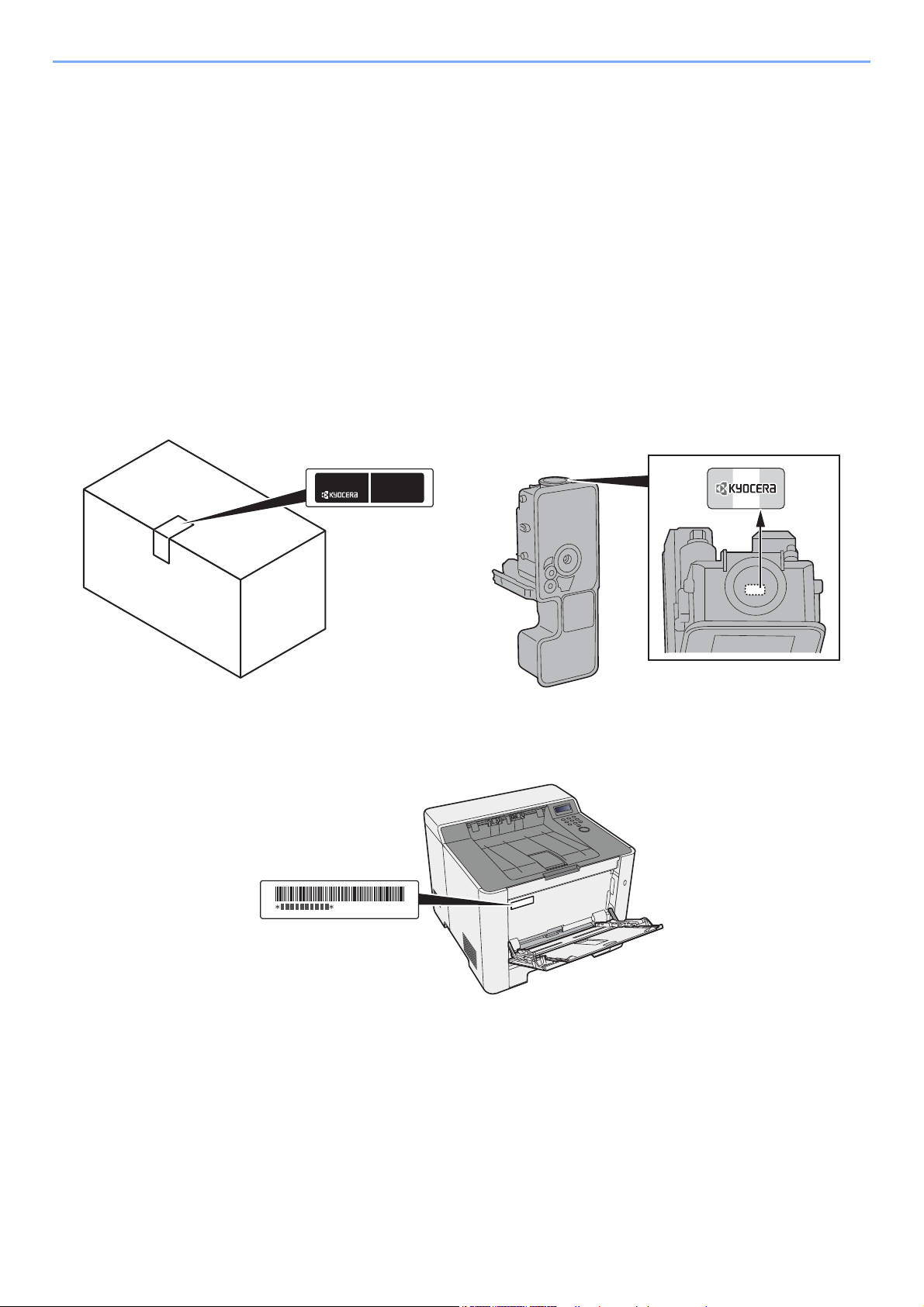
> Inleiding
Inleiding
Hartelijk dank voor de aankoop van deze machine.
Deze gebruikershandleiding is bedoeld om u te helpen het apparaat correct te bedienen, routine-onderhoud uit te
voeren en storingen te voorkomen zodat het apparaat steeds in de optimale condities kan worden benut.
Gelieve deze gebruikershandleiding aandachtig door te nemen alvorens het apparaat in gebruik te nemen.
Wij raden u aan vervangartikelen van ons eigen merk te gebruiken.
Gelieve onze originele tonercontainers te gebruiken die zijn onderworpen aan strenge kwaliteitscontroles en
inspectieprocedures.
Het gebruik van niet-originele toners kan tot storingen leiden.
Wij zijn niet aansprakelijk voor schade als gevolg van het gebruik van niet-originele artikelen voor dit apparaat.
Op onze originele onderdelen is een label aangebracht, zoals hieronder weergegeven.
Serienummer van het apparaat controleren
Het serienummer van het apparaat staat gedrukt op de plek aangegeven in de afbeelding.
U heeft het serienummer van het apparaat nodig als u contact opneemt met uw servicevertegenwoordiger. Controleer
het nummer voor u contact opneemt met uw servicevertegenwoordiger.
i
Page 3
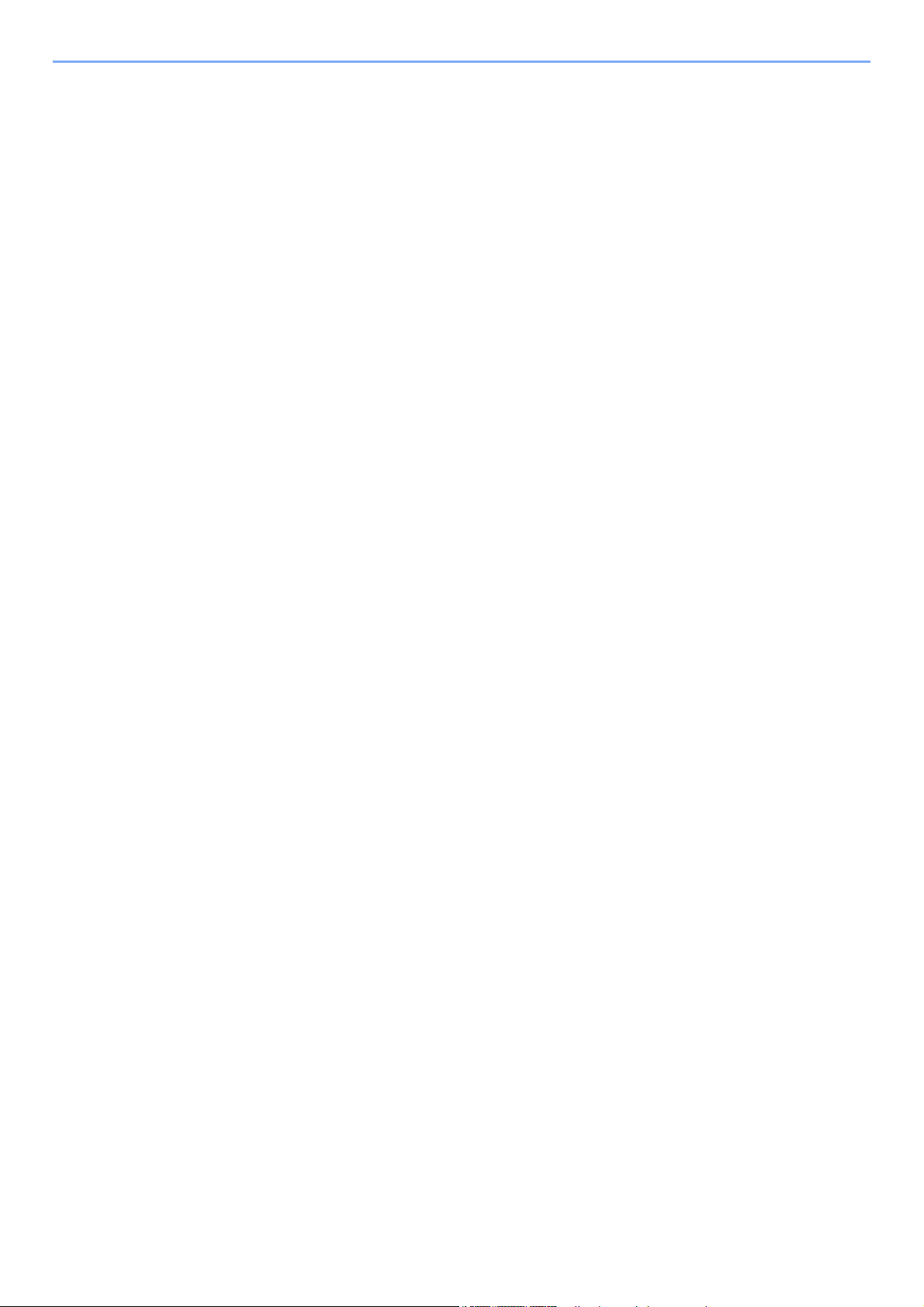
Inhoud
Inleiding ................................................................................................................................... i
Inhoud .................................................................................................................................... ii
Apparaatspecificaties ........................................................................................................... v
Handleidingen meegeleverd met het apparaat ................................................................. vii
Over de gebruikershandleiding (deze handleiding) ........................................................ viii
Overzicht van de handleiding ..................................................................................... viii
Vormgevingselementen in deze handleiding ............................................................... ix
Menudiagram ........................................................................................................................ xi
1 Wettelijke kennisgevingen en veiligheidsinformatie .......................... 1-1
Mededeling ......................................................................................................................... 1-2
Veiligheidsaanduidingen in deze handleiding ........................................................... 1-2
Bedrijfsomgeving ....................................................................................................... 1-3
Voorzorgsmaatregelen voor gebruik ......................................................................... 1-4
Veiligheid van de laserstraal (Europa) ...................................................................... 1-5
EN ISO 7779 ............................................................................................................. 1-5
EK1-ITB 2000 ............................................................................................................ 1-5
Voorzorgsmaatregelen bij het gebruik van draadloze LAN (indien aanwezig) .......... 1-5
Beperkt gebruik van dit product (indien aanwezig) ................................................... 1-6
Wettelijke kennisgevingen ......................................................................................... 1-7
Energiebesparingsfunctie ........................................................................................ 1-11
Functie automatisch dubbelzijdig afdrukken ........................................................... 1-11
Energiezuinigheid - Papier ...................................................................................... 1-11
Milieuvoordelen van "Energiebeheer" ..................................................................... 1-11
Energy Star-programma (ENERGY STAR®) .......................................................... 1-11
2 Het apparaat installeren en configureren ............................................ 2-1
Onderdeelnamen (buitenzijde machine) ......................................................................... 2-2
Onderdeelnamen (aansluitingen/binnenzijde) ................................................................ 2-3
Onderdeelnamen (met verbonden optionele apparatuur) ............................................. 2-5
Kabels aansluiten .............................................................................................................. 2-6
LAN-kabel aansluiten ................................................................................................ 2-6
USB-kabel aansluiten ................................................................................................ 2-7
Netvoedingskabel aansluiten .................................................................................... 2-7
Aan- en uitzetten ............................................................................................................... 2-8
Aanzetten .................................................................................................................. 2-8
Uitzetten .................................................................................................................... 2-8
Gebruik van het bedieningspaneel .................................................................................. 2-9
Werking paneeltoetsen ............................................................................................. 2-9
Bedieningswijze ...................................................................................................... 2-10
Een menu kiezen .................................................................................................... 2-11
Een menu instellen .................................................................................................. 2-11
Een menukeuze annuleren ..................................................................................... 2-11
Hulpscherm ............................................................................................................. 2-11
Aanmelden/afmelden ...................................................................................................... 2-12
Aanmelden .............................................................................................................. 2-12
Afmelden ................................................................................................................. 2-13
Standaardinstellingen van het apparaat ....................................................................... 2-14
Datum en tijd instellen ............................................................................................. 2-14
Netwerkconfiguratie ........................................................................................................ 2-16
Het bekabelde netwerk configureren ...................................................................... 2-16
Energiebesparingsfunctie .............................................................................................. 2-18
Automatische slaapstand ........................................................................................ 2-18
Inst.slaapniveau ...................................................................................................... 2-19
Uitschakelvoorwaarde (modellen voor Europa) ...................................................... 2-20
Stille modus ..................................................................................................................... 2-21
Software installeren ........................................................................................................ 2-22
Software op DVD (Windows) .................................................................................. 2-22
Software in Windows installeren ............................................................................. 2-23
Software verwijderen ............................................................................................... 2-29
ii
Page 4
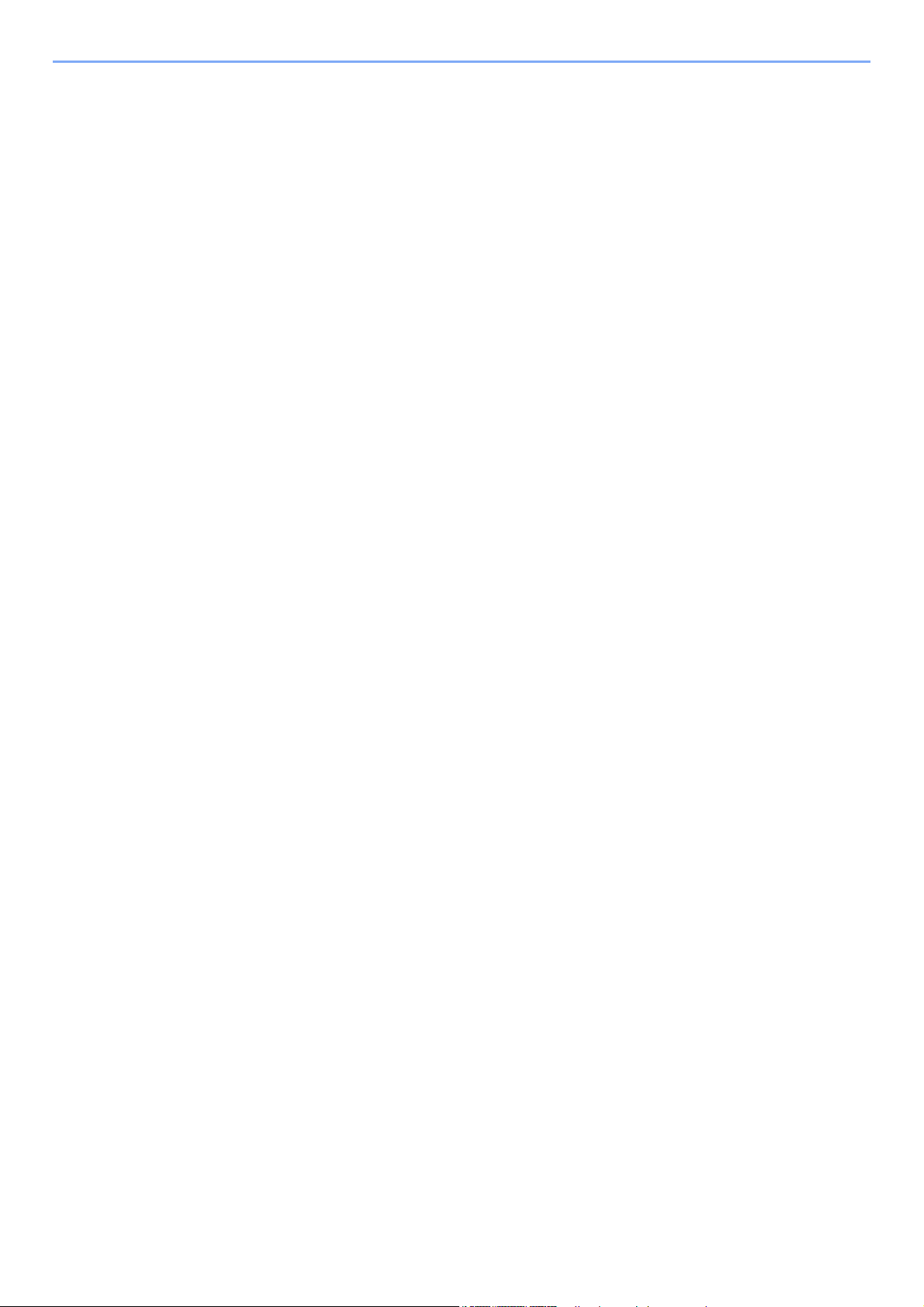
Software installeren op Mac-computers .................................................................. 2-30
Teller controleren ............................................................................................................ 2-32
Command Center RX ...................................................................................................... 2-33
Command Center RX openen ................................................................................. 2-34
Beveiligingsinstellingen wijzigen ............................................................................. 2-35
Apparaatgegevens wijzigen .................................................................................... 2-37
3 Voorbereiding voor het gebruik ............................................................ 3-1
Papier plaatsen .................................................................................................................. 3-2
Voorzorgen voor papier plaatsen .............................................................................. 3-2
Papierinvoereenheden selecteren ............................................................................ 3-3
Cassette 1 vullen ....................................................................................................... 3-4
Cassette 2 vullen ....................................................................................................... 3-7
Voorzorgen voor papier uitvoeren ................................................................................... 3-9
Papierstopper ............................................................................................................ 3-9
4 Afdrukken vanaf PC ............................................................................... 4-1
Venster afdrukinstellingen van het printerstuurprogramma ......................................... 4-2
Het helpmenu van het printerstuurprogramma oproepen ......................................... 4-3
De standaardinstellingen van het printerstuurprogramma wijzigen (Windows 8.1) ... 4-3
Afdrukken vanaf PC .......................................................................................................... 4-4
Afdrukken op standaard papierformaten ................................................................... 4-4
Afdrukken op niet-standaard papierformaten ............................................................ 4-6
Een afdruktaak vanaf de computer annuleren .......................................................... 4-9
Mobiele printoplossingen ............................................................................................... 4-10
Afdrukken met AirPrint ............................................................................................ 4-10
Printen met Google Cloud Print .............................................................................. 4-10
Afdrukken via Mopria .............................................................................................. 4-10
Afdrukken met Wi-Fi Direct ..................................................................................... 4-10
De status van printer bewaken (Status Monitor) .......................................................... 4-11
Toegang tot de Status Monitor ................................................................................ 4-11
Verlaten van de Status Monitor ............................................................................... 4-11
Sneloverzicht printerstatus ...................................................................................... 4-11
Tabblad voortgang afdruktaken .............................................................................. 4-12
Tabblad status papierlade ....................................................................................... 4-12
Tabblad tonerstatus ................................................................................................ 4-12
Tabblad waarschuwing ........................................................................................... 4-13
Status Monitor snelmenu ........................................................................................ 4-13
Status Monitor instellingen kennisgeving ................................................................ 4-14
5 Bediening van het apparaat .................................................................. 5-1
Papier in de multifunctionele lade plaatsen ................................................................... 5-2
Taken annuleren ................................................................................................................ 5-5
6 Problemen oplossen .............................................................................. 6-1
Regulier onderhoud .......................................................................................................... 6-2
Reinigen .................................................................................................................... 6-2
Reinigen van de papierdoorvoereenheid .................................................................. 6-2
Vervanging tonercontainer ........................................................................................ 6-3
Papier plaatsen ......................................................................................................... 6-6
Problemen oplossen ......................................................................................................... 6-7
Storingen oplossen ................................................................................................... 6-7
Problemen bij bediening machine ............................................................................. 6-7
Problemen met afgedrukte afbeeldingen .................................................................. 6-9
Problemen met kleur afdrukken .............................................................................. 6-12
Reageren op foutmeldingen .................................................................................... 6-13
Instellen/Onderhoud ....................................................................................................... 6-20
Overzicht van de aanpassing/onderhoud ................................................................ 6-20
Procedure voor kleurkalibratie ................................................................................ 6-20
Procedure voor kleurregistratie ............................................................................... 6-21
iii
Page 5
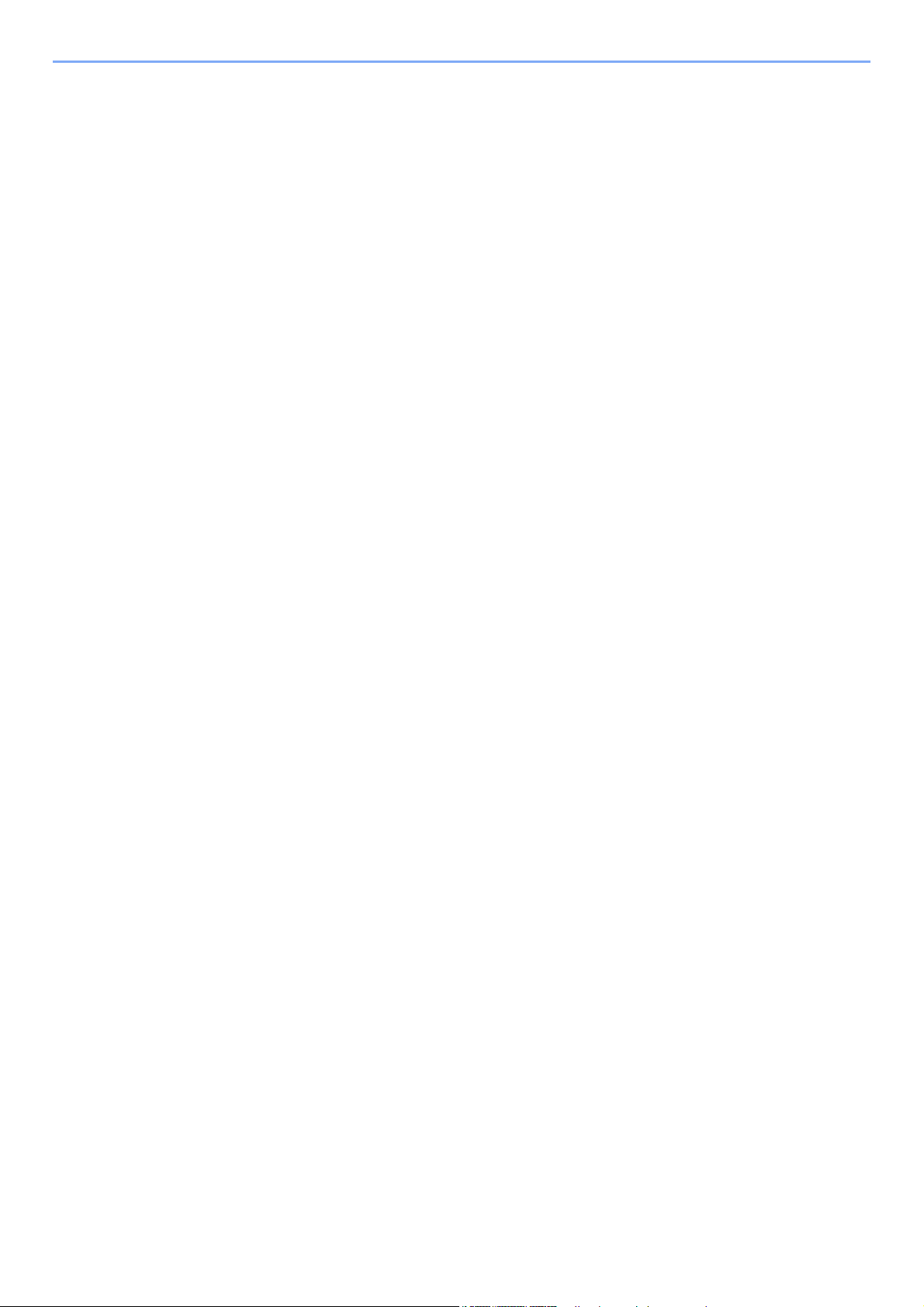
Papierstoringen verhelpen ............................................................................................. 6-25
Lampjes voor storingslocaties ................................................................................. 6-25
Vastgelopen papier in cassette 1 verwijderen ......................................................... 6-26
Vastgelopen papier in cassette 2 verwijderen ......................................................... 6-27
Vastgelopen papier in de multifunctionele lade verwijderen ................................... 6-29
Vastgelopen papier in achterklep 1 verwijderen ..................................................... 6-32
7 Appendix ................................................................................................. 7-1
Optionele apparatuur ........................................................................................................ 7-2
Overzicht optionele apparatuur ................................................................................. 7-2
Specificaties ...................................................................................................................... 7-3
Apparaat .................................................................................................................... 7-3
Printerfuncties ........................................................................................................... 7-5
Papierinvoer .............................................................................................................. 7-6
Index ............................................................................................................................ Index-1
iv
Page 6
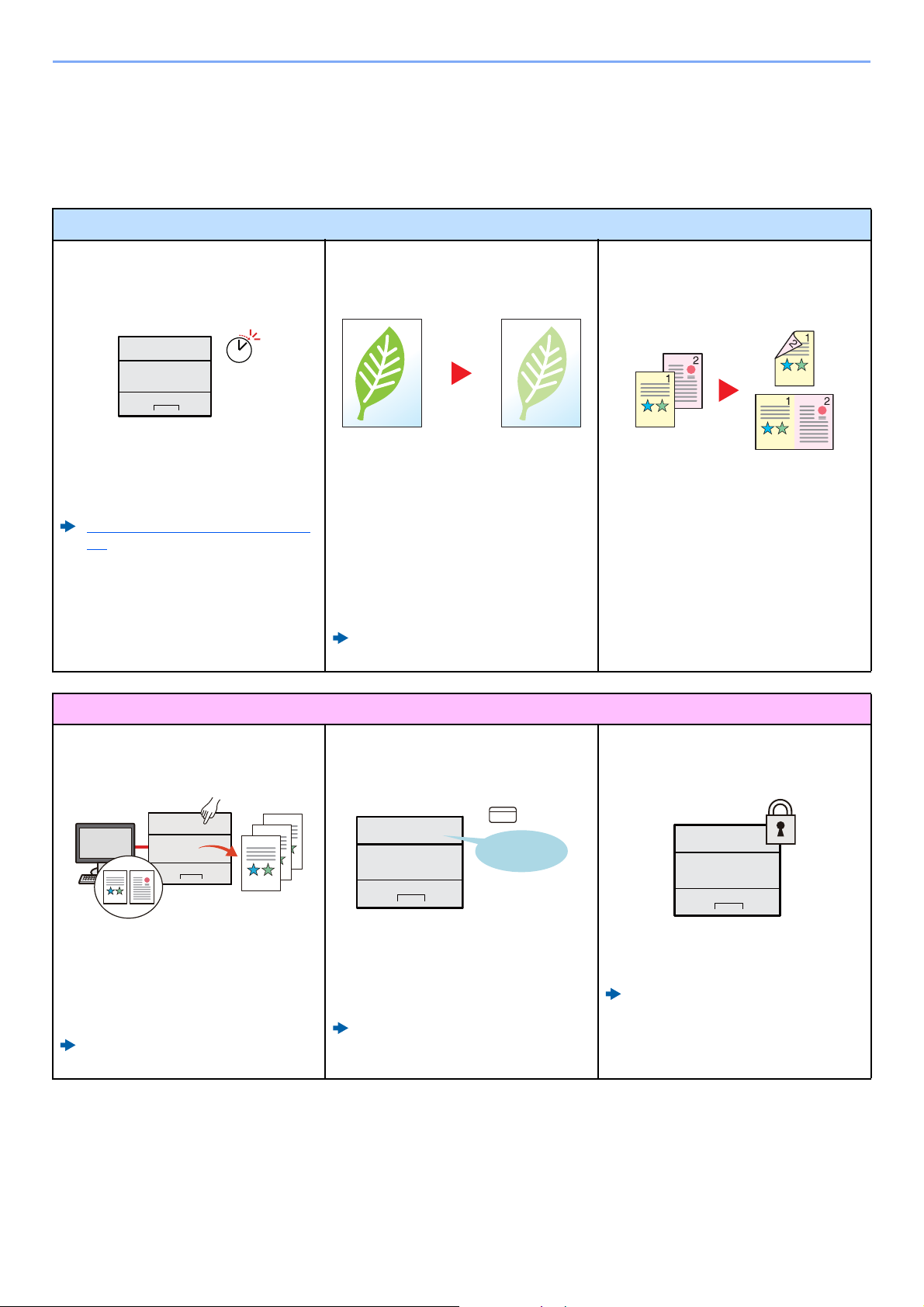
> Apparaatspecificaties
Off
Apparaatspecificaties
Dit apparaat is uitgerust met vele handige functies.
Hier volgen enkele voorbeelden.
Bespaar energie en kosten
Bespaar de nodige energie
(Energiebesparingsfunctie)
Dit apparaat is uitgerust met een
energiebesparingsfunctie die automatisch
de slaapstand inschakelt.
Energiebesparingsfunctie (pagina 2-
18)
Toner besparen bij het afdrukken
(EcoPrint)
U kunt besparen op het tonerverbruik met
deze functie.
Als u alleen de gedrukte inhoud hoeft te
controleren, zoals een proefafdruk of een
kladversie, dan kunt u deze functie
gebruiken om te besparen op het
tonerverbruik.
Gebruik deze functie wanneer geen
hoogwaardige afdrukkwaliteit is vereist.
Raadpleeg de Engelse
gebruikershandleiding
Papierverbruik verminderen
(Kopiëren op beide zijden van het
papier)
U kunt originelen afdrukken op beide
zijden van het papier. U kunt ook
meerdere originelen op een vel
afdrukken.
Veiligheid verbeteren
Verlies van afgewerkte documenten
voorkomen (Privé-afdruk)
U kunt een printer document tijdelijk
opslaan in de machine. Door het
document vanaf de machine af te
drukken, voorkomt u dat iemand uw
document kan nemen.
Raadpleeg de Engelse
gebruikershandleiding
Inloggen met ID-kaart
(Kaartauthenticatie)
OK !
U kunt inloggen door gewoon een IDkaart aan te raken. U hoeft uw
gebruikersnaam en wachtwoord niet in te
voeren.
Raadpleeg de Engelse
gebruikershandleiding
Verbeterde veiligheid
(Instellingen voor de beheerder)
Voor meer veiligheid zijn voor beheerders
diverse functies beschikbaar.
Raadpleeg de Engelse
gebruikershandleiding
v
Page 7
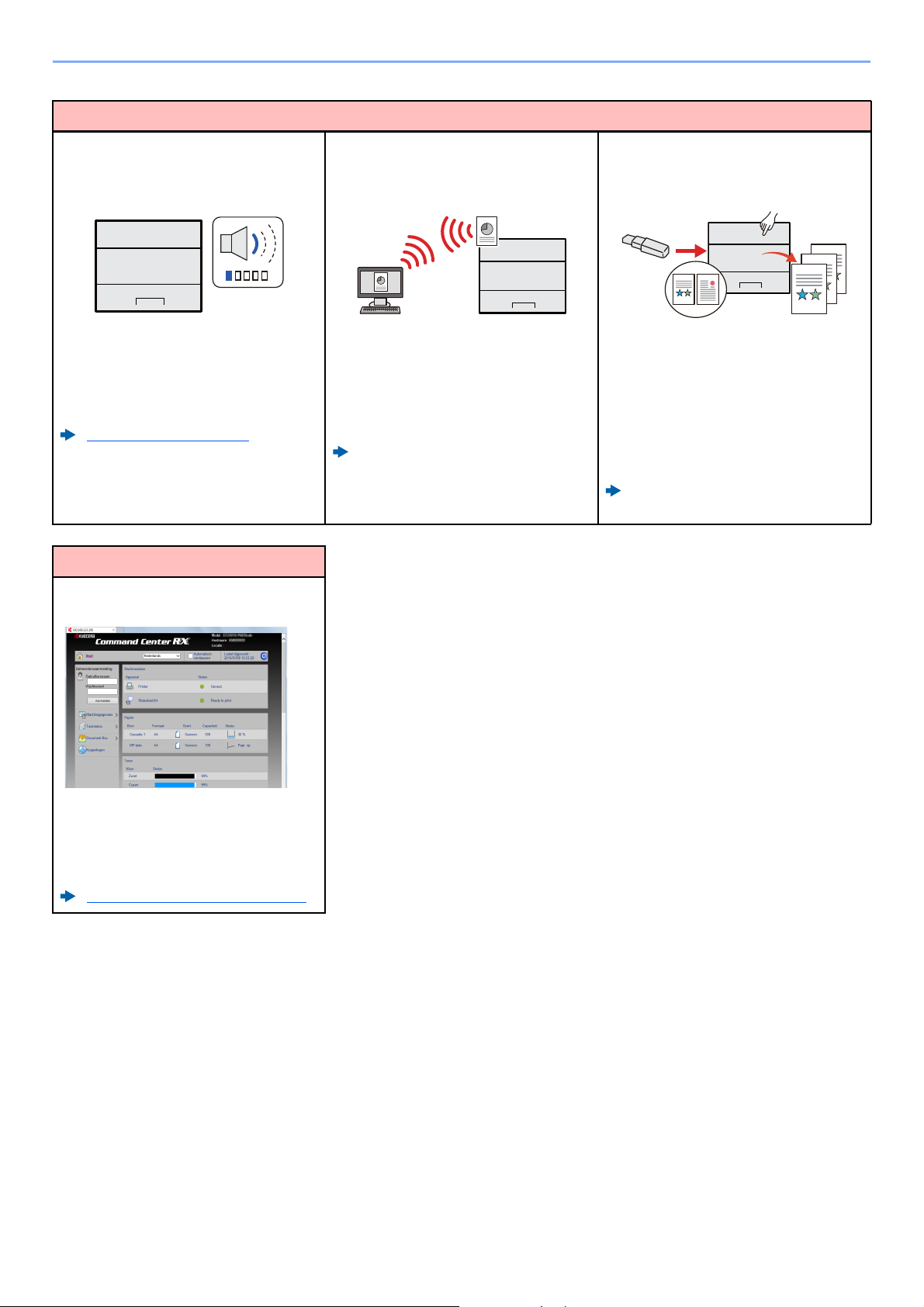
> Apparaatspecificaties
Functies efficiënter gebruiken
Het apparaat stiller doen werken
(Stille modus)
U kunt het apparaat stiller doen werken
door het loopgeluid ervan te reduceren.
IN/UIT schakelen met één toetsbediening
mogelijk.
Stille modus (pagina 2-21)
Functies efficiënter gebruiken
Werking op afstand
(Command Center RX)
Het apparaat installeren zonder
netwerkkabels (Draadloos netwerk)
Bij een draadloze LAN-omgeving is het
mogelijk om het toestel te installeren
zonder te moeten zorgen voor
netwerkbekabeling. Daarnaast worden
ook Wi-Fi Direct enz. ondersteund.
Raadpleeg de Engelse
gebruikershandleiding
USB-geheugen gebruiken
(USB-geheugen)
Dit is handig wanneer u een document
buiten uw kantoor moet afdrukken of als u
een document niet vanaf uw pc kunt
afdrukken.
U kunt het document afdrukken vanaf het
USB-geheugen door het rechtstreeks op
het apparaat aan te sluiten.
Raadpleeg de Engelse
gebruikershandleiding
U kunt toegang op afstand krijgen tot het
apparaat voor het afdrukken, verzenden
of downloaden van gegevens.
Beheerders kunnen het gedrag van het
apparaat of de instellingen configureren.
Command Center RX (pagina 2-33)
vi
Page 8
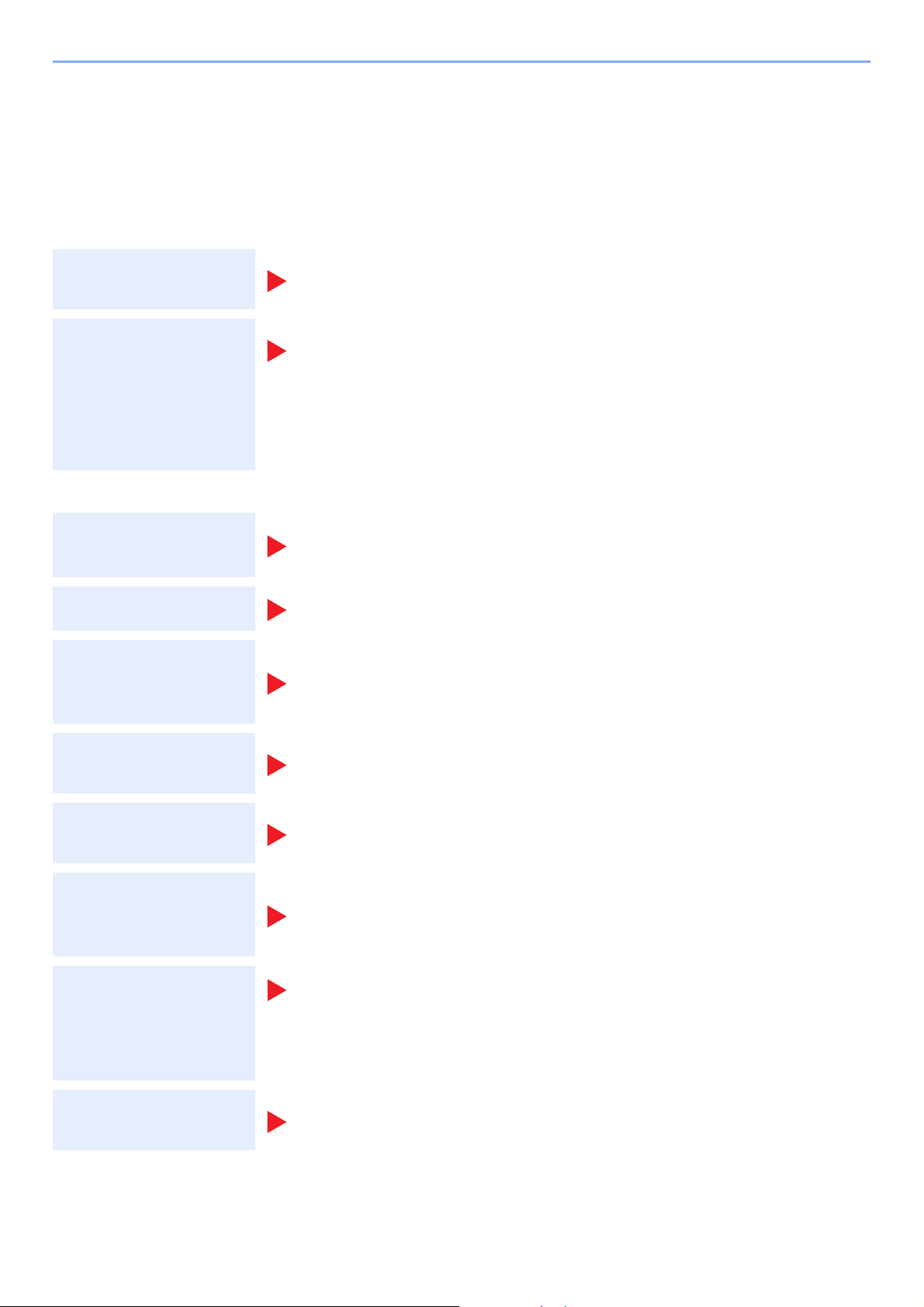
> Handleidingen meegeleverd met het apparaat
Handleidingen meegeleverd met het apparaat
Bij dit apparaat worden de volgende handleidingen geleverd. Raadpleeg elke handleiding wanneer nodig.
De inhoud van deze handleidingen kan zonder nadere kennisgeving worden aangepast wanneer de prestaties van het
apparaat worden verbeterd.
Gedrukte handleidingen
Voor een snel gebruik
van dit apparaat
Quick Guide
Bevat de basisfuncties van de machine, instructies voor optimaal gebruik van de functies,
instructies voor routineonderhoud en instructies voor het oplossen van storingen.
Safety Guide
Bevat informatie over veiligheid en waarschuwingen over installatieomgeving en gebruik van
dit apparaat. Lees deze handleiding voor u het apparaat in gebruik neemt.
Voor een veilig gebruik
van dit apparaat
Safety Guide (ECOSYS P5021cdn/ECOSYS P5021cdw/
ECOSYS P5026cdn/ECOSYS P5026cdw)
Omvat de benodigde installatieruimte, de waarschuwingsetiketten en andere
veiligheidsinformatie. Lees deze handleiding voor u het apparaat in gebruik neemt.
Handleidingen (PDF) op de DVD (Product Library)
Voor een attent
gebruik van het
apparaat
Gebruik van de IDkaart
Machine-informatie
eenvoudig registreren
en instellingen
configureren
Gebruikershandleiding (deze handleiding)
Bevat instructies voor het laden van papier en de basishandelingen alsook de
standaardinstellingen en overige informatie.
Card Authentication Kit (B) Operation Guide
Bevat instructies over de authenticatie met behulp van de ID-kaart.
Command Center RX User Guide
Bevat instructies over toegang tot de machine vanaf een webbrowser op uw computer om
de instellingen te controleren en te wijzigen.
Gegevens vanaf een
computer afdrukken
Direct afdrukken van
een PDF-bestand
Toezicht houden op
het apparaat en
printers van het
netwerk
Printer Driver User Guide
Bevat instructies over de installatie van de printerdriver en het gebruik van de
printerfunctie.
KYOCERA Net Direct Print Operation Guide
Bevat instructies over het afdrukken van PDF-bestanden zonder Adobe Acrobat of Reader
te moeten lanceren.
KYOCERA Net Viewer User Guide
Bevat instructies over het toezicht op uw netwerkprinter systeem (het apparaat) met
KYOCERA Net Viewer.
PRESCRIBE Commands Command Reference
Afdrukken zonder de
printerdriver te
gebruiken
De afdrukpositie
aanpassen
Installeer de volgende versies van Adobe Reader om de handleidingen op de DVD te bekijken.
Versie 8.0 of hoger
Geeft uitleg over de beschrijvingstaal van het apparaat (PRESCRIBE-commando's).
PRESCRIBE Commands Technical Reference
Geeft uitleg over de PRESCRIBE-command functies en de bediening voor elk
emulatietype.
Maintenance Menu User Guide
Het onderhoudsmenu (Maintenance Menu) geeft uitleg over hoe de afdrukinstellingen te
configureren.
vii
Page 9
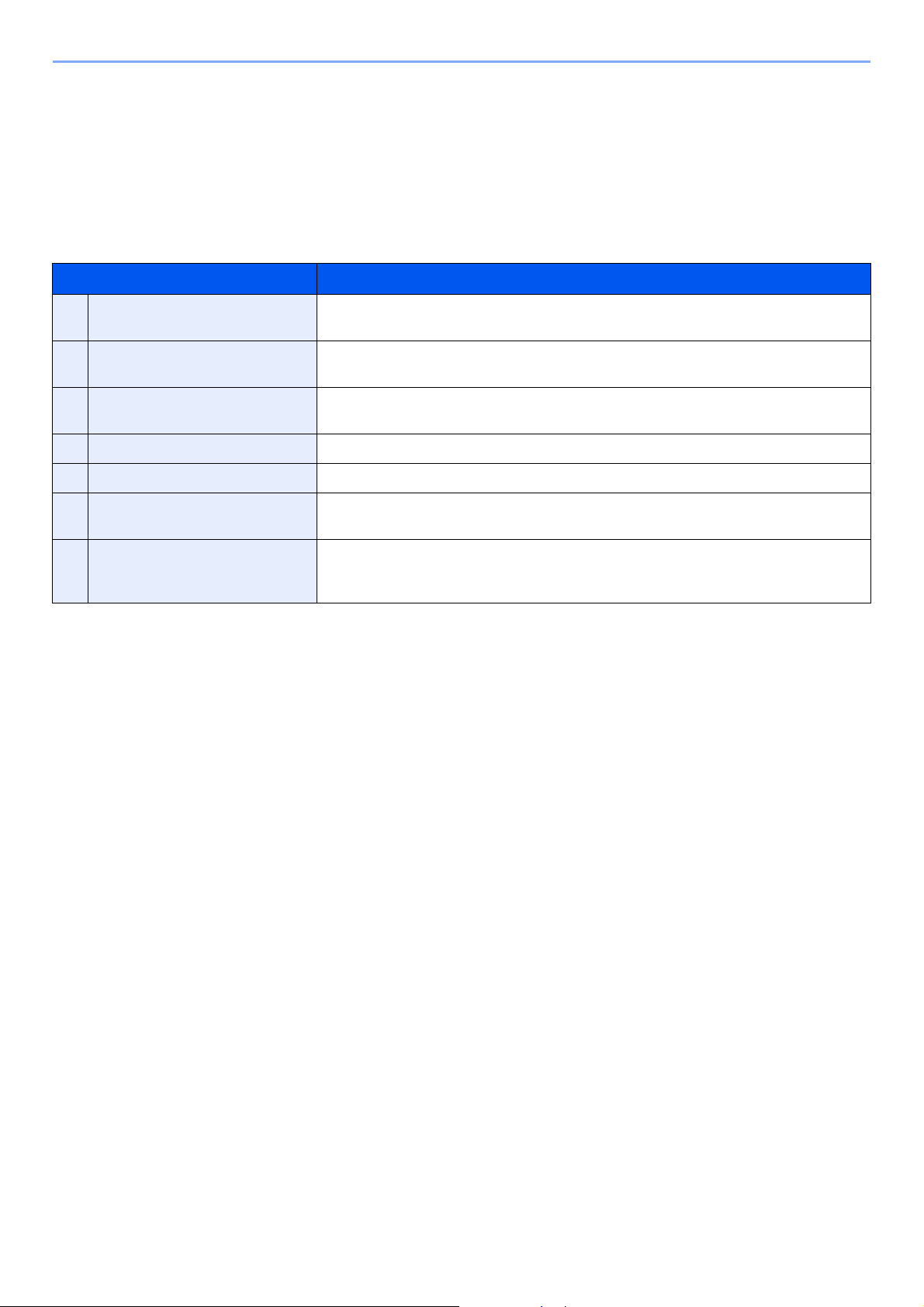
> Over de gebruikershandleiding (deze handleiding)
Over de gebruikershandleiding (deze handleiding)
Overzicht van de handleiding
Deze gebruikershandleiding bestaat uit de volgende hoofdstukken.
Hoofdstuk Inhoud
1 Wettelijke kennisgevingen en
veiligheidsinformatie
2 Het apparaat installeren en
configureren
3 Voorbereiding voor het gebruik Beschrijft de nodige voorbereidingen en instellingen voor gebruik van de machine, zoals
4 Afdrukken vanaf PC Beschrijft de basisprocedure voor het afdrukken.
5 Bediening van het apparaat Beschrijft de basishandelingen voor het gebruik van documentboxen.
6 Problemen oplossen Geeft instructies over wat te doen wanneer de toner op is, er een fout wordt
7 Appendix Beschrijft handige opties die beschikbaar zijn voor het apparaat. Biedt informatie over
Bevat voorzorgsmaatregelen met betrekking tot het gebruik van het apparaat en
informatie over handelsmerken.
Beschrijft de onderdeelnamen, kabelaansluitingen, installatie van de software,
aanmelden, afmelden, en andere zaken met betrekking tot het beheer van het apparaat.
papier laden.
weergegeven, of als het papier vastloopt of een ander probleem optreedt.
mediatypen en papierformaten, en bevat een verklarende woordenlijst. Verschaft een
overzicht van de specificaties van de machine.
viii
Page 10
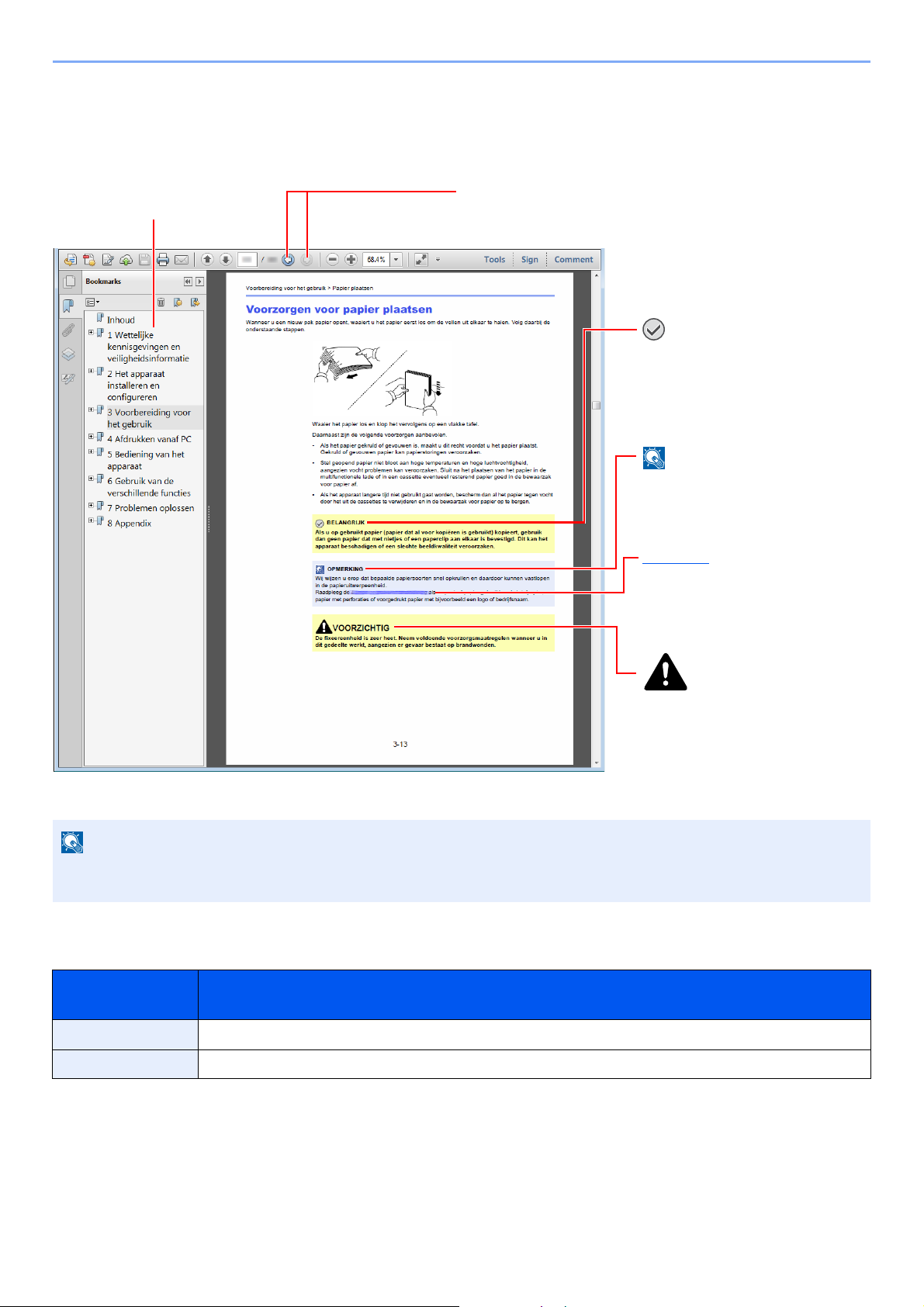
> Over de gebruikershandleiding (deze handleiding)
OPMERKING
Klik om van de huidige pagina naar de vorige pagina te
gaan. Dit is handig als u wilt terugkeren naar de pagina van
waaruit je naar de huidige pagina bent gegaan.
Klik op een item in de
inhoudsopgave om naar de
bijbehorende pagina te gaan.
VOORZICHTIG
Geeft aan dat wanneer u
onvoldoende aandacht besteedt
aan of u zich niet op de juiste wijze
houdt aan de betreffende punten,
dit kan leiden tot lichamelijk letsel of
materiële schade.
OPMERKING
Geeft bijkomende verklaringen en
referentie-informatie voor
bewerkingen.
BELANGRIJK
Geeft de operationele eisen en
beperkingen aan om de machine
correct te doen werken en om
schade aan het apparaat of andere
apparatuur te voorkomen.
Raadpleeg
Klik op de onderstreepte tekst om
naar de bijbehorende pagina te
gaan.
Vormgevingselementen in deze handleiding
Adobe Reader XI wordt als voorbeeld genomen in de onderstaande uitleg.
De items die worden weergegeven in Adobe Reader variëren, afhankelijk van de gebruikswijze. Als de
inhoudsopgave of de gereedschappen niet worden weergegeven, raadpleeg Adobe Reader Help.
Bepaalde items zijn in deze handleiding aangegeven met de onderstaande vormgevingselementen.
Vormgevingsele
ment
[Vet ] Geeft toetsen en knoppen aan.
"Standaard" Geeft een bericht of instelling aan.
Beschrijving
ix
Page 11
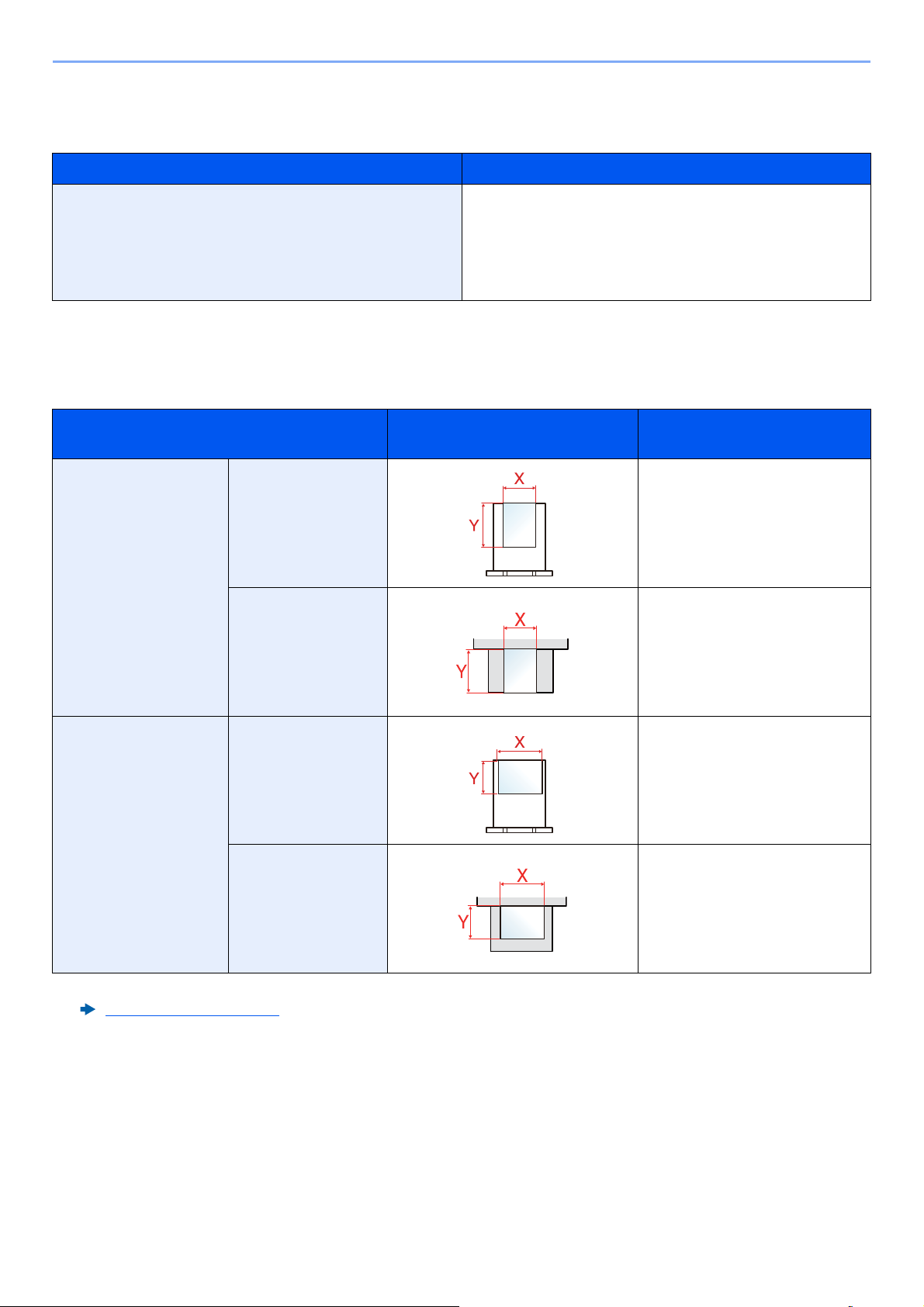
> Over de gebruikershandleiding (deze handleiding)
Vormgevingselementen bij procedures voor bediening van het apparaat
In deze gebruikershandleiding wordt de aaneensluitende bediening als volgt weergegeven:
Bedieningsprocedure Procedure aangegeven in deze handleiding
Druk op de toets [Menu].
Druk op de toets [▲] of [] om [Algemene instel.].
Druk op de toets
[►].
Toets [Menu] > [▲] [] toets > [Algemene instel.] > [►] toets
Formaat en richting van papier
Papierformaten zoals A5 en Statement kunnen zowel in horizontale als in verticale richting worden gebruikt. Om deze
afdrukrichtingen te kunnen onderscheiden, wordt "R" toegevoegd aan de formaten in de verticale afdrukrichting.
Afdrukrichting Instelpositie
(X=Lengte, Y=Breedte)
Verticale richting (-R) Cassette A5-R, Statement-R
Multifunctionele lade A5-R, Statement-R
Aangegeven formaat
in deze handleiding
*1
Horizontale richting Cassette A5
Multifunctionele lade A5, Statement
*1 De bruikbare papierformaten zijn afhankelijk van de functie en de invoerlade. Voor meer informatie, raadpleeg:
Specificaties (pagina 7-3)
x
Page 12
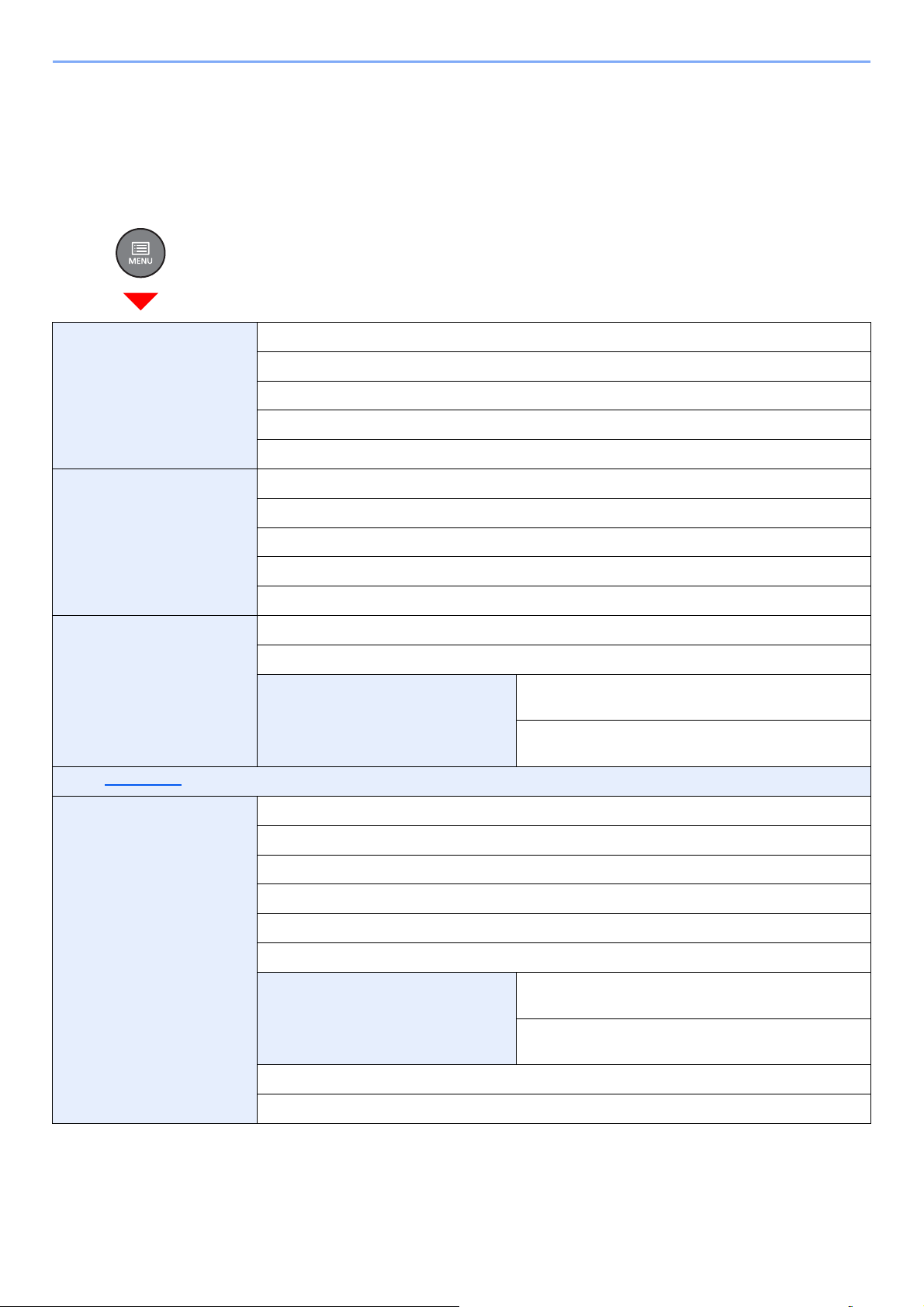
> Menudiagram
Menudiagram
Hier volgt een lijst met menu's die op het berichtenscherm worden weergegeven. Afhankelijk van de instellingen,
kunnen sommige menu's niet worden weergegeven. Sommige menu-namen kunnen verschillen van de benaming van
hun verwijzingen.
Rapport afdrukken Menuoverzicht afdrukken (Raadpleeg de Engelse gebruikershandleiding)
Statuspagina afdrukken (Raadpleeg de Engelse gebruikershandleiding)
Fontlijst adrukken (Raadpleeg de Engelse gebruikershandleiding)
Bestandenlijst RAM-schijf afdrukken (Raadpleeg de Engelse gebruikershandleiding)
SSD afdrukken Bestandenlijst (Raadpleeg de Engelse gebruikershandleiding)
USB-geheugen Bestand afdrukken (Raadpleeg de Engelse gebruikershandleiding)
Kopieën (Raadpleeg de Engelse gebruikershandleiding)
Papierbron (Raadpleeg de Engelse gebruikershandleiding)
Apparaat verwijderen (Raadpleeg de Engelse gebruikershandleiding)
Bestandenlijst adrukken (Raadpleeg de Engelse gebruikershandleiding)
Taakbox Snelle kopie (Raadpleeg de Engelse gebruikershandleiding)
Privé/Opgeslagen (Raadpleeg de Engelse gebruikershandleiding)
Taakbox Snelle kopie (Raadpleeg de Engelse
gebruikershandleiding)
Verwijderen (Raadpleeg de Engelse
gebruikershandleiding)
Teller (pagina 2-32)
Papierinstellingen Formaat multif. lade (Raadpleeg de Engelse gebruikershandleiding)
Soort multifunc.lade (Raadpleeg de Engelse gebruikershand leiding)
Formaat cassette 1 (Raadpleeg de Engelse gebruikershandleiding)
Formaat cassette 2 (Raadpleeg de Engelse gebruikershandleiding)
Pap.soort cassette 1 (Raadpleeg de Engelse gebruikershandleiding)
Pap.soort cassette 2 (Raadpleeg de Engelse gebruikershandleiding)
Pap.soort wijzigen Papiergewicht (Raadpleeg de Engelse
gebruikershandleiding)
Duplexpad (Raadpleeg de Engelse
gebruikershandleiding)
Soort wijzigen resetten (Raadpleeg de Engelse gebruikershandleiding)
Ber. papierinst. (Raadpleeg de Engelse gebruikershandleiding)
xi
Page 13
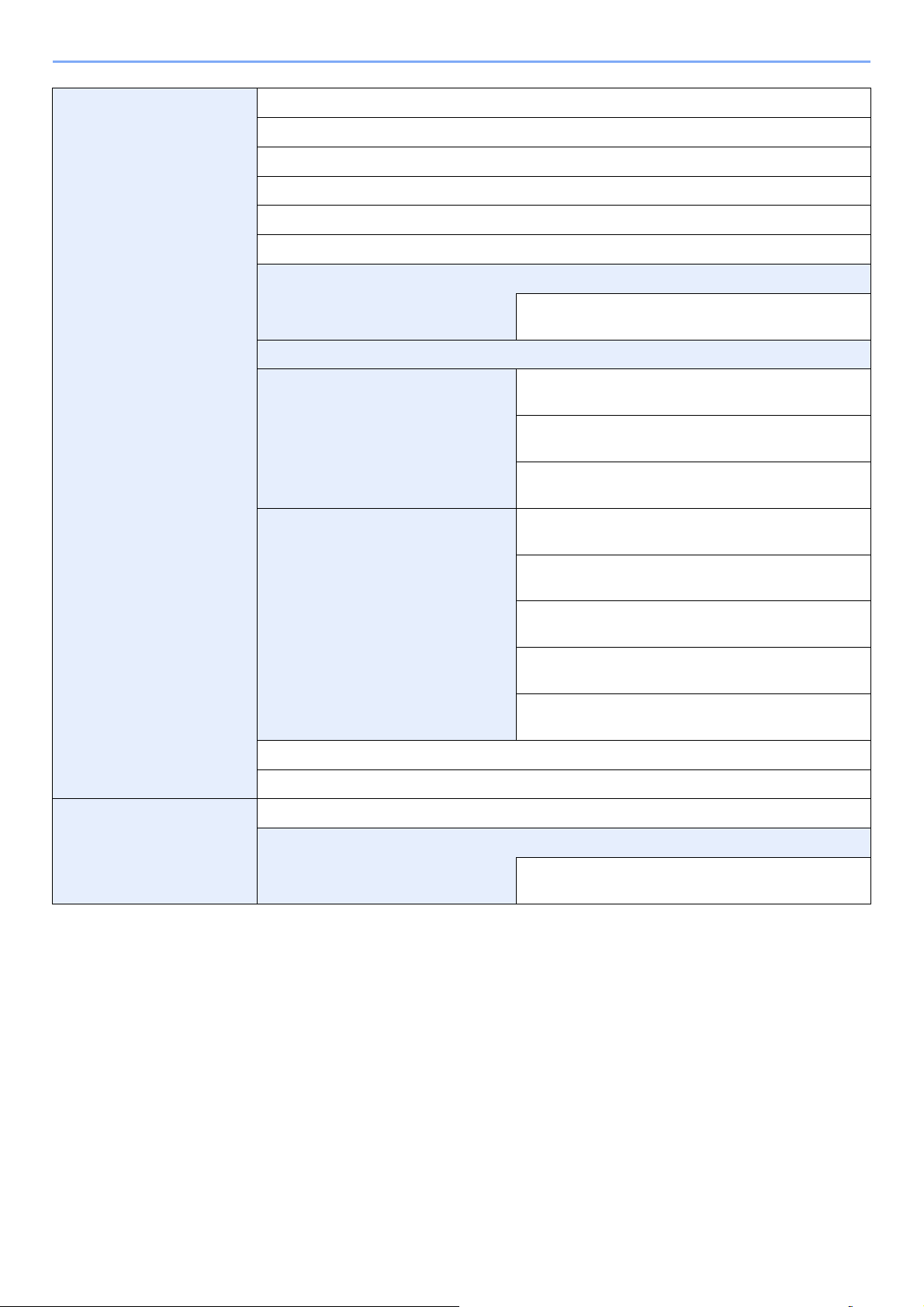
> Menudiagram
Afdrukinstellingen Papierbron (Raadpleeg de Engelse gebruikershandleiding)
Autom. cas. verw (Raadpleeg de Engelse gebruikershandleiding)
Priorit. MP-bak (Raadpleeg de Engelse gebruikershandleiding)
Papier Aanv Mode (Raadpleeg de Engelse gebruikershandleiding )
Duplex (Raadpleeg de Engelse gebruikershandleiding)
Voorrang A4/LT (Raadpleeg de Engelse gebruikershandleiding)
Emulatie
Foutenrapport (Raadpleeg de Engelse
gebruikershandleiding)
Kleurmodus (Raadpleeg de Engelse gebruikershandleiding)
Afdrukkwaliteit Glans mode (Raadpleeg de Engelse
gebruikershandleiding)
EcoPrint-modus (Raadpleeg de Engelse
gebruikershandleiding)
Resolutie (Raadpleeg de Engelse
gebruikershandleiding)
Pagina inst. Kopieën (Raadpleeg de Engelse
gebruikershandleiding)
Afdrukrichting (Raadpleeg de Engelse
gebruikershandleiding)
Brede A4 (Raadpleeg de Engelse
gebruikershandleiding)
XPS pag. aanp. (Raadpleeg de Engelse
gebruikershandleiding)
TIFF/JPEG Form. (Raadpleeg de Engelse
gebruikershandleiding)
Gebruikersnaam (Raadpleeg de Engelse gebruikershandleiding)
Taaknaam (Raadpleeg de Engelse gebruikershandleiding)
Wi-Fi Direct inst. Wi-Fi Direct (Raadpleeg de Engelse gebruikershandleiding)
Auto afkoppelen
Timer(Dag:Uur:Min) (Raadpleeg de Engelse
gebruikershandleiding)
xii
Page 14
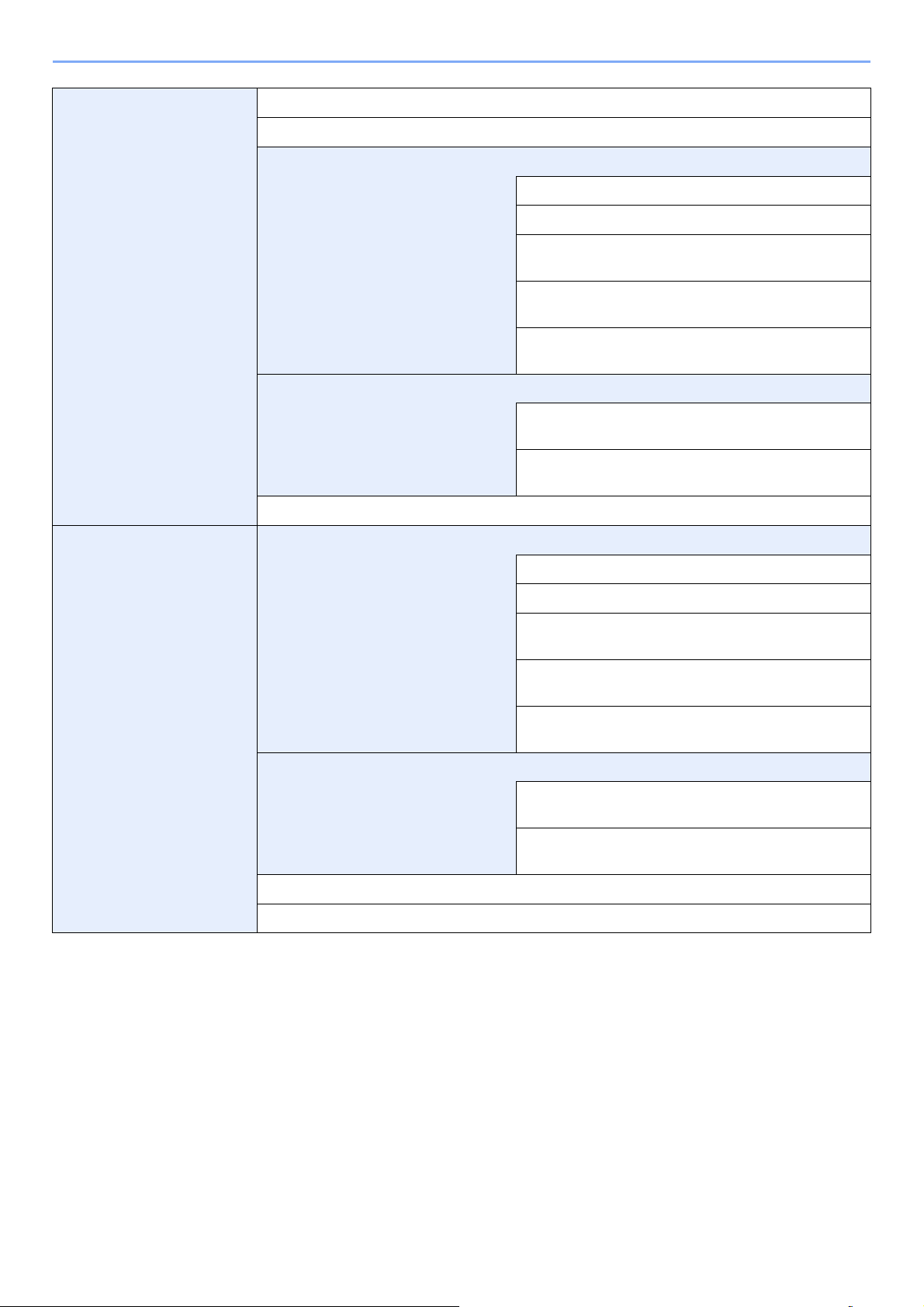
> Menudiagram
Wi-Fi instellingen Wi-Fi (Raadpleeg de Engelse gebruikershandleiding)
Snelle instell. (Raadpleeg de Engelse gebruikershandleiding)
TCP/IP
DHCP (Raadpleeg de Engelse gebruikershandleiding)
Auto-IP (Raadpleeg de Engelse gebruikershandleiding)
IP-adres (Raadpleeg de Engelse
gebruikershandleiding)
Subnetmasker (Raadpleeg de Engelse
gebruikershandleiding)
Gateway (Raadpleeg de Engelse
gebruikershandleiding)
TCP/IP (IPv6)
RA (Stateless) (Raadpleeg de Engelse
gebruikershandleiding)
DHCPv6 (Raadpleeg de Engelse
gebruikershandleiding)
Netw.opn.opstart (Raadpleeg de Engelse gebruikershandleiding)
Bedraad netwerk TCP/IP
TCP/IP (IPv6)
LAN-interface (Raadpleeg de Engelse gebruikershandleiding)
Netw.opn.opstart (Raadpleeg de Engelse gebruikershandleiding)
DHCP (Raadpleeg de Engelse gebruikershandleiding)
Auto-IP (Raadpleeg de Engelse gebruikershandleiding)
IP-adres (Raadpleeg de Engelse
gebruikershandleiding)
Subnetmasker (Raadpleeg de Engelse
gebruikershandleiding)
Gateway (Raadpleeg de Engelse
gebruikershandleiding)
RA (Stateless) (Raadpleeg de Engelse
gebruikershandleiding)
DHCPv6 (Raadpleeg de Engelse
gebruikershandleiding)
xiii
Page 15
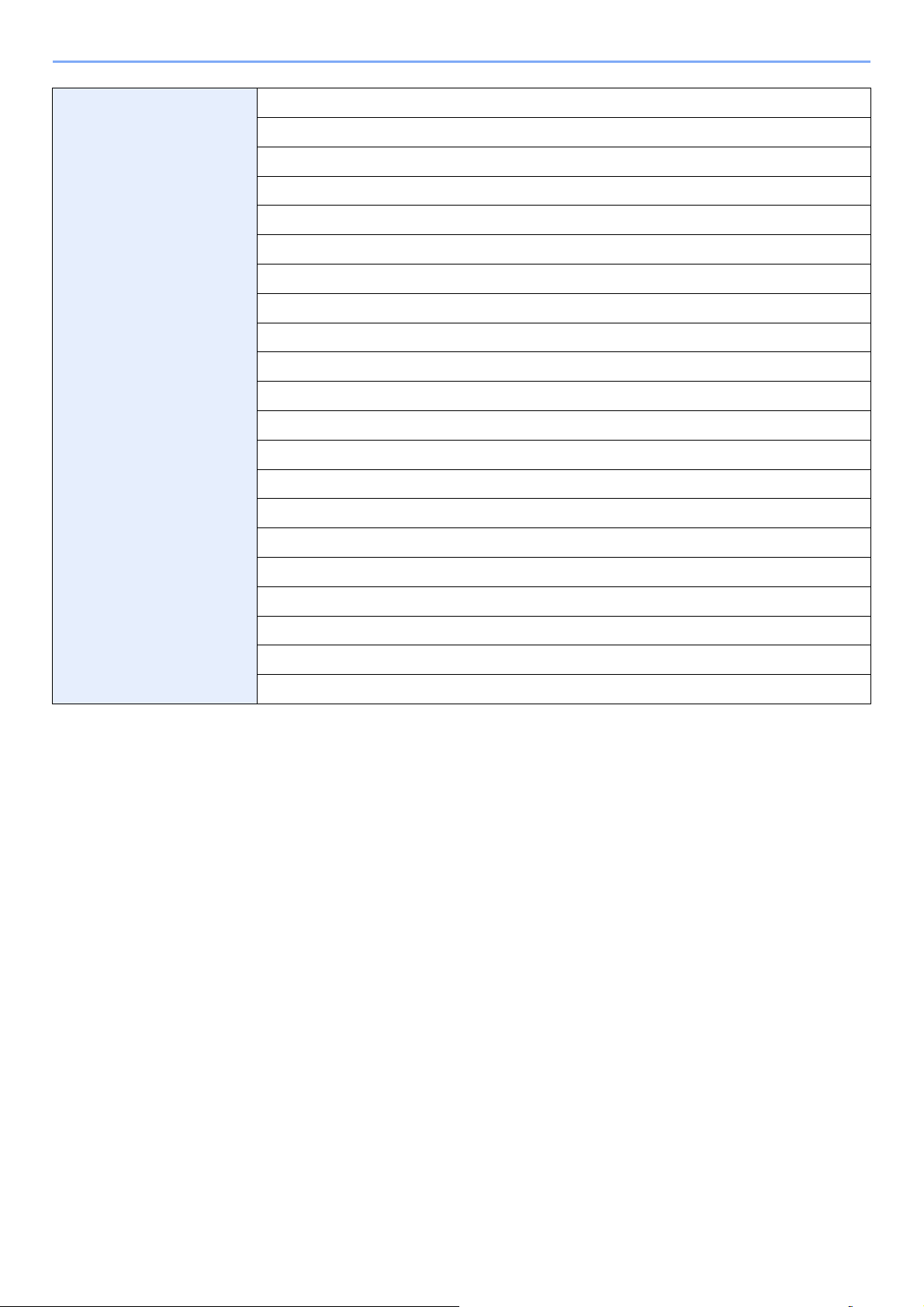
> Menudiagram
Netwerkinstellingen Communicatie (Raadpleeg de Engelse gebruikershandleiding)
SSL Server (Raadpleeg de Engelse gebruikershandleiding)
IPSec (Raadpleeg de Engelse gebruikershandleiding)
Bonjour (Raadpleeg de Engelse gebruikershandleiding)
NetBEUI (Raadpleeg de Engelse gebruikershandleiding)
SNMPv3 (Raadpleeg de Engelse gebruikershandleiding)
FTP(Server) (Raadpleeg de Engelse gebruikershandleiding)
SNMP (Raadpleeg de Engelse gebruikershandleiding)
SMTP (Raadpleeg de Engelse gebruikershandleiding)
POP3 (Raadpleeg de Engelse gebruikershandleiding)
Raw-poort (Raadpleeg de Engelse gebruikershandleiding)
LPD (Raadpleeg de Engelse gebruikershandleiding)
IPP (Raadpleeg de Engelse gebruikershandleiding)
IPP over SSL (Raadpleeg de Engelse gebruikershandleiding)
HTTP (Raadpleeg de Engelse gebruikershandleiding)
HTTPS (Raadpleeg de Engelse gebruikershandleiding)
ThinPrint (Raadpleeg de Engelse gebruikershandleiding)
ThinPrint viaSSL (Raadpleeg de Engelse gebruikershandleiding)
WSD-PRINT (Raadpleeg de Engelse gebruikershandleiding)
Enhanced_WSD (Raadpleeg de Engelse gebruikershandleiding)
EnhancedWSD(SSL) (Raadpleeg de Engelse gebruikershandleiding)
xiv
Page 16
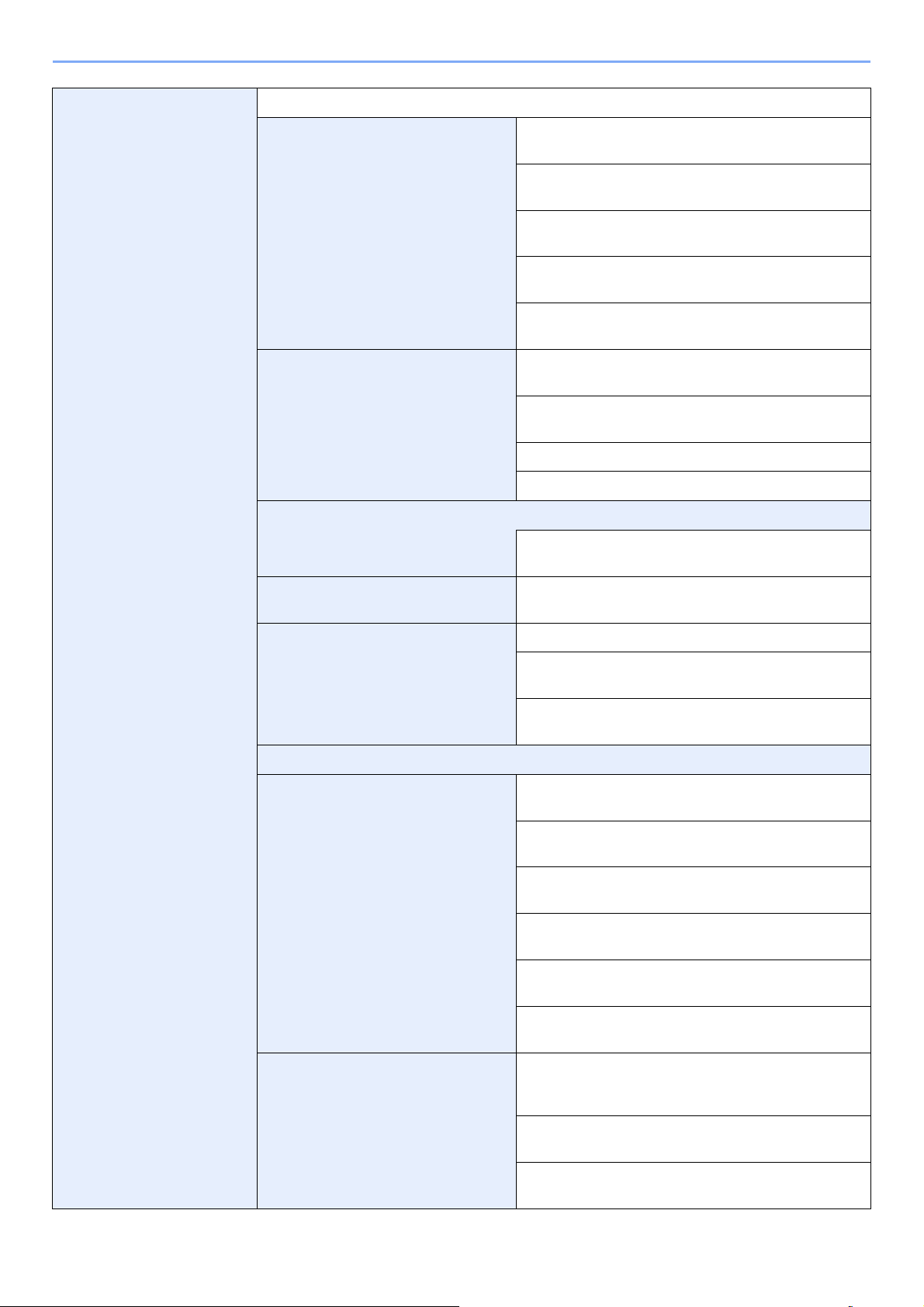
> Menudiagram
Apparaat algemeen Berichttaal (Raadpleeg de Engelse gebruikershandleiding)
Datuminstelling Datum(JJJJ/MM/DD) (Raadpleeg de Engelse
gebruikershandleiding)
tijd(Uur:min.:sec.) (Raadpleeg de Engelse
gebruikershandleiding)
Datumnotatie (Raadpleeg de Engelse
gebruikershandleiding)
De tijdzone instellen (Raadpleeg de Engelse
gebruikershandleiding)
Zomertijd (Raadpleeg de Engelse
gebruikershandleiding)
Zoemer Toets bevest. (Raadpleeg de Engelse
gebruikershandleiding)
Taak gereed (Raadpleeg de Engelse
gebruikershandleiding)
Gereed (Raadpleeg de Engelse gebruikershandleiding)
Fout (Raadpleeg de Engelse gebruikershandleiding)
RAM-schijfmodus
RAM-schijfmodus (Raadpleeg de Engelse
gebruikershandleiding)
SD-kaart Formaat (Raadpleeg de Engelse
gebruikershandleiding)
Foutafhandeling Duplex (Raadpleeg de Engelse gebruikershandleiding)
Verkeerd papier (Raadpleeg de Engelse
gebruikershandleiding)
Multif. lade leeg (Raadpleeg de Engelse
gebruikershandleiding)
Kleurentoner op (Raadpleeg de Engelse gebruikershandleiding)
Timer Reset Inst Autom (Raadpleeg de Engelse
gebruikershandleiding)
Timer scherm reset (Raadpleeg de Engelse
gebruikershandleiding)
Timer slaapstand (Raadpleeg de Engelse
gebruikershandleiding)
Fouten automatisch wissen (Raadpleeg de Engelse
gebruikershandleiding)
Timer fouten wissen (Raadpleeg de Engelse
gebruikershandleiding)
Time-out papier-doorvoer (Raadpleeg de Engelse
gebruikershandleiding)
Inst.slaapniveau Slaapstandniveau (modellen uitgezonderd voor
Europa)
(Raadpleeg de Engelse gebruikershandleiding)
Netwerk (Raadpleeg de Engelse
gebruikershandleiding)
Kaartlezer (Raadpleeg de Engelse
gebruikershandleiding)
xv
Page 17
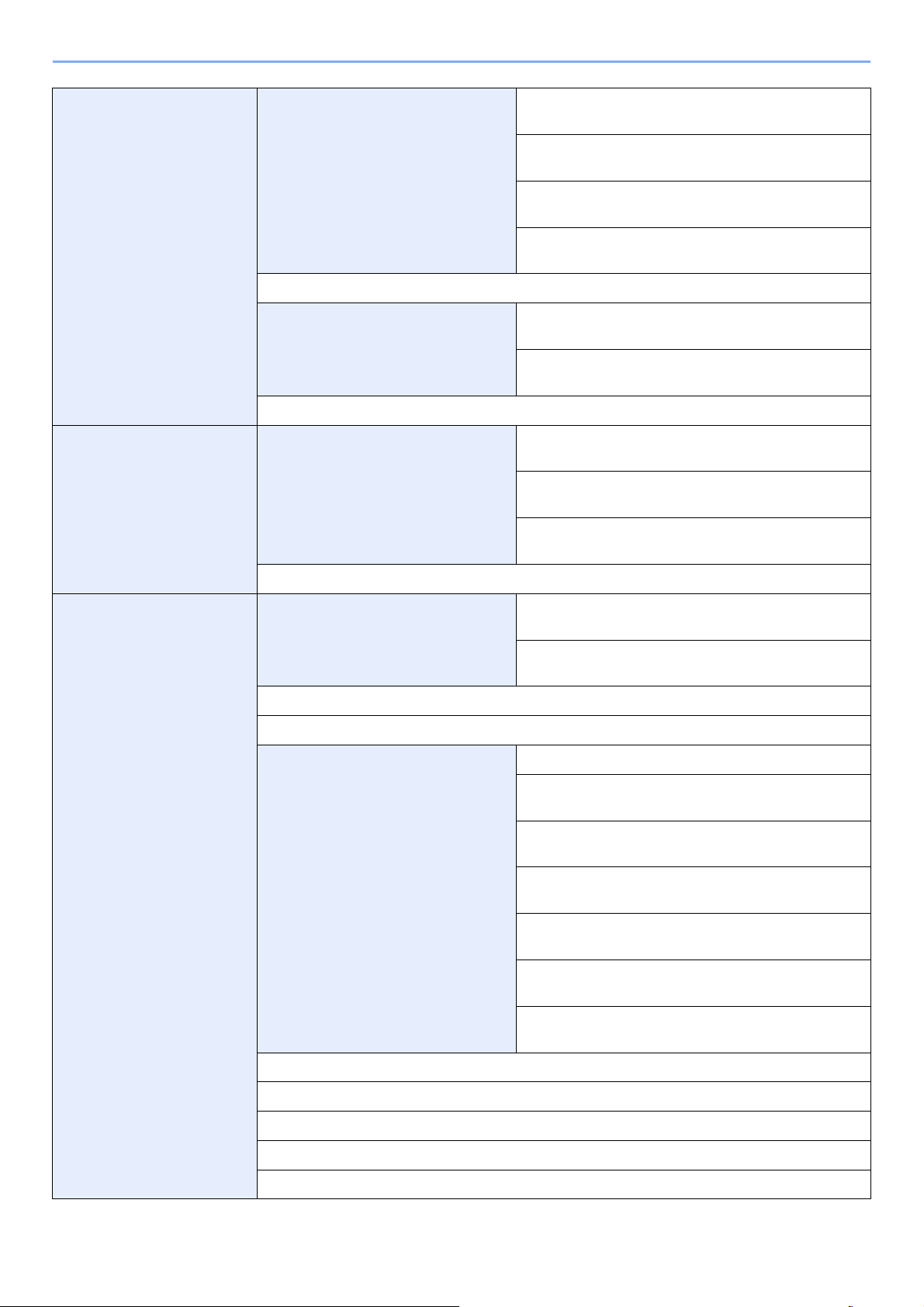
> Menudiagram
Apparaat algemeen Uitschakelvoorw. Netwerk (Raadpleeg de Engelse
gebruikershandleiding)
USB-kabel (Raadpleeg de Engelse
gebruikershandleiding)
USB-host (Raadpleeg de Engelse
gebruikershandleiding)
RAM-schijf (Raadpleeg de Engelse
gebruikershandleiding)
Uitschakeltimer (Raadpleeg de Engelse gebruikershandleiding)
Status/Log wrgv. Gegev.stat.taken (Raadpleeg de Engelse
gebruikershandleiding)
Takenlog (Raadpleeg de Engelse
gebruikershandleiding)
Toneralarm (Raadpleeg de Engelse gebruikershandleiding)
Beveiliging Interface vergrend. USB-host (Raadpleeg de Engelse
gebruikershandleiding)
USB-apparaat (Raadpleeg de Engelse
gebruikershandleiding)
USB-opslag (Raadpleeg de Engelse
gebruikershandleiding)
Beveiligingsniv. (Raadpleeg de Engelse gebruikershandleiding)
Aanm./Taakacc. Inst. gebr.aanm. Aanmeld.type (Raadpleeg de Engelse
gebruikershandleiding)
Toets Aanmelden (Raadpleeg de Engelse
gebruikershandleiding)
Taakaccounting (Raadpleeg de Engelse gebruikershandleiding)
Toeg.accounting (Raadpleeg de Engelse gebruikershandleiding)
Kies account Teller (Raadpleeg de Engelse gebruikershandleiding)
Kleurteller (Raadpleeg de Engelse
gebruikershandleiding)
Beperking (Raadpleeg de Engelse
gebruikershandleiding)
Kleurbeperking (Raadpleeg de Engelse
gebruikershandleiding)
Maximale uitvoer (Raadpleeg de Engelse
gebruikershandleiding)
Max. uitvoer kleur (Raadpleeg de Engelse
gebruikershandleiding)
Teller resetten (Raadpleeg de Engelse
gebruikershandleiding)
Voeg account toe (Raadpleeg de Engelse gebruikershandleiding)
Wis account (Raadpleeg de Engelse gebruikershandleiding)
Taakaccountlijst adrukken (Raadpleeg de Engelse gebruikershandleiding)
Limiet toepassen (Raadpleeg de Engelse gebruikershandleiding)
Onbek. ID taak (Raadpleeg de Engelse gebruikershandleiding)
xvi
Page 18
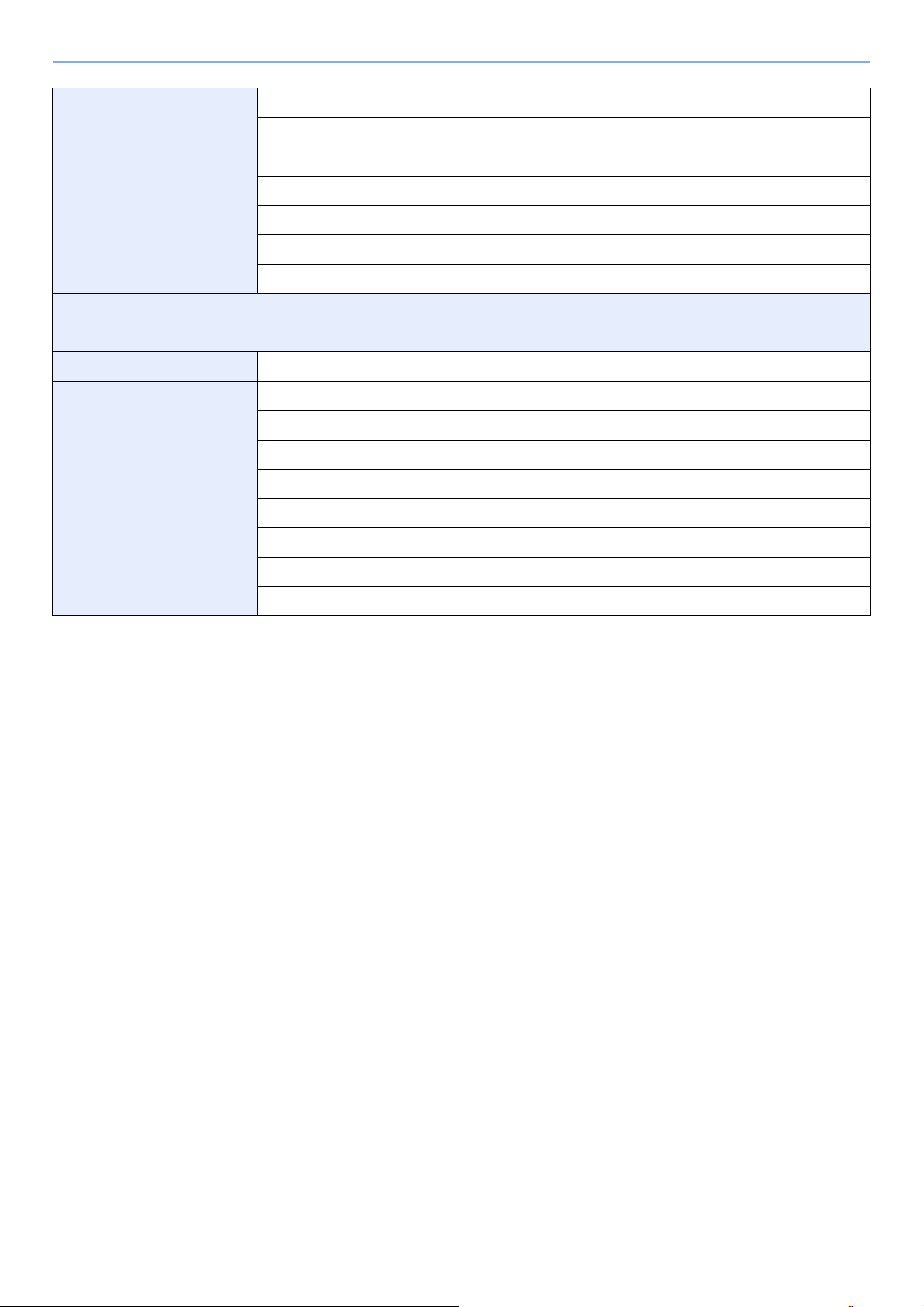
> Menudiagram
Beheerder ID wijzigen (Raadpleeg de Engelse gebruikershandleiding)
Wachtwoord wijzigen (Raadpleeg de Engelse gebruikershandleiding)
Instellen/onderhoud Kleurkalibratie (Raadpleeg de Engelse gebruikershandleiding)
Registratie Normaal (Raadpleeg de Engelse gebruikershandleiding)
Registratiedetails (Raadpleeg de Engelse gebruikershandleiding)
Printer herstarten (Raadpleeg de Engelse gebruikershandleiding)
Service (Raadpleeg de Engelse gebruikershandleiding)
Optionele funct. (Raadpleeg de Engelse gebruikershandleiding)
Bedrade status (Raadpleeg de Engelse gebruikershandleiding)
Wi-Fi status Netw.naam(SSID) (Raadpleeg de Engelse gebruikershandleiding)
Wi-Fi Direct Druk toets Setup (Raadpleeg de Engelse gebruikershandleiding)
Naam apparaat (Raadpleeg de Engelse gebruikershandleiding)
Netw.naam(SSID) (Raadpleeg de Engelse gebruikershandleiding)
Wachtwoord (Raadpleeg de Engelse gebruikershandleiding)
IP-adres (Raadpleeg de Engelse gebruikershandleiding)
Netw.verificatie (Raadpleeg de Engelse gebruikershandleiding)
Gegevensencryp. (Raadpleeg de Engelse gebruikershandleiding)
Alles afkoppelen (Raadpleeg de Engelse gebruikershandleiding)
xvii
Page 19
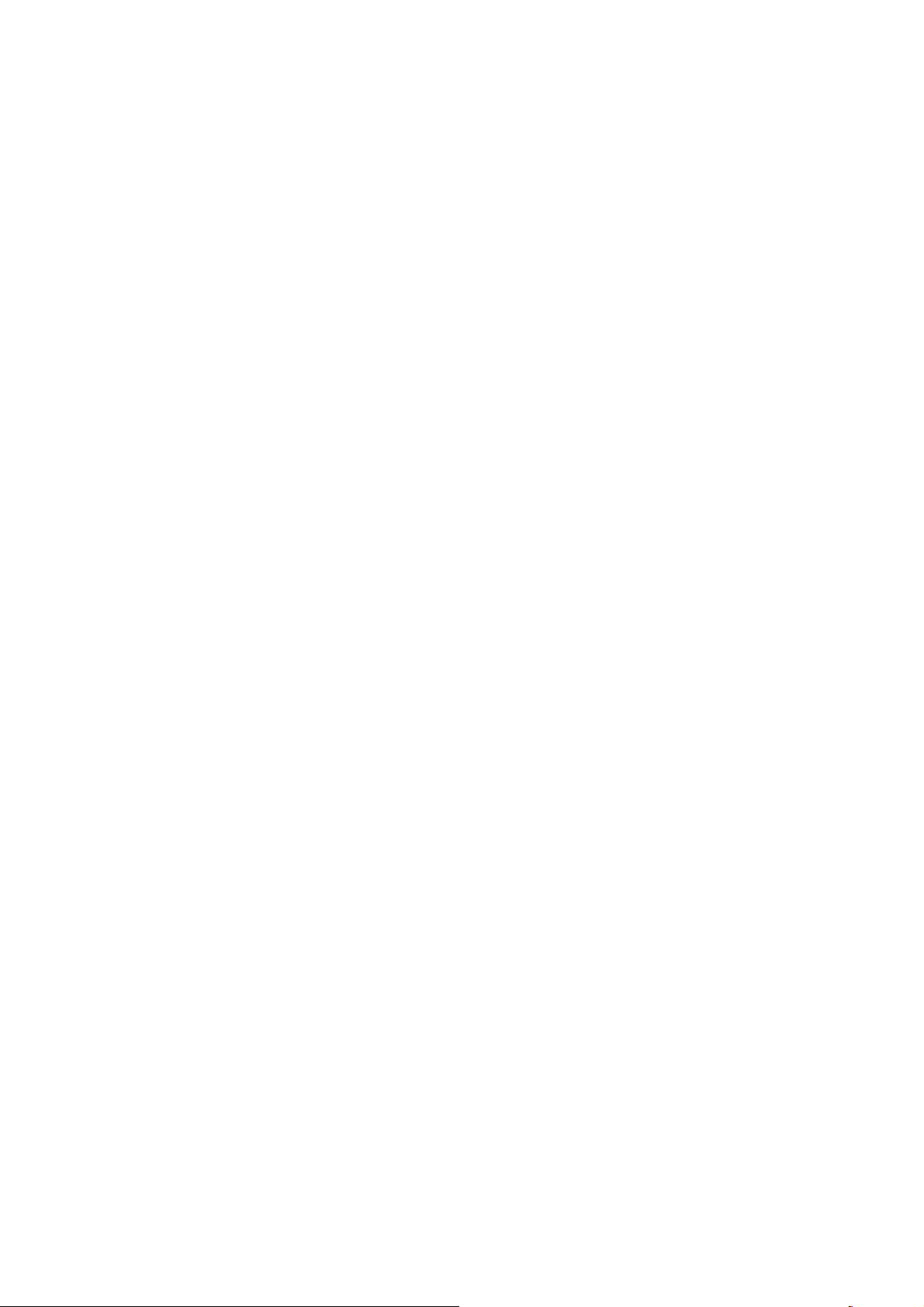
1 Wettelijke
kennisgevingen en
veiligheidsinformatie
Lees deze informatie voor u het apparaat in gebruik neemt. Dit hoofdstuk bevat informatie over de volgende
onderwerpen.
Mededeling ........................................................................................................................................................ 1-2
Veiligheidsaanduidingen in deze handleiding .......................................................................................... 1-2
Bedrijfsomgeving ..................................................................................................................................... 1-3
Voorzorgsmaatregelen voor gebruik ........................................................................................................ 1-4
Veiligheid van de laserstraal (Europa) ..................................................................................................... 1-5
EN ISO 7779 ............................................................................................................................................ 1-5
EK1-ITB 2000 .......................................................................................................................................... 1-5
Voorzorgsmaatregelen bij het gebruik van draadloze LAN (indien aanwezig) ........................................ 1-5
Beperkt gebruik van dit product (indien aanwezig) .................................................................................. 1-6
Wettelijke kennisgevingen ....................................................................................................................... 1-7
Energiebesparingsfunctie ....................................................................................................................... 1-11
Functie automatisch dubbelzijdig afdrukken ........................................................................................... 1-11
Energiezuinigheid - Papier ...................................................................................................................... 1-11
Milieuvoordelen van "Energiebeheer" ..................................................................................................... 1-11
Energy Star-programma (ENERGY STAR®) .......................................................................................... 1-11
1-1
Page 20
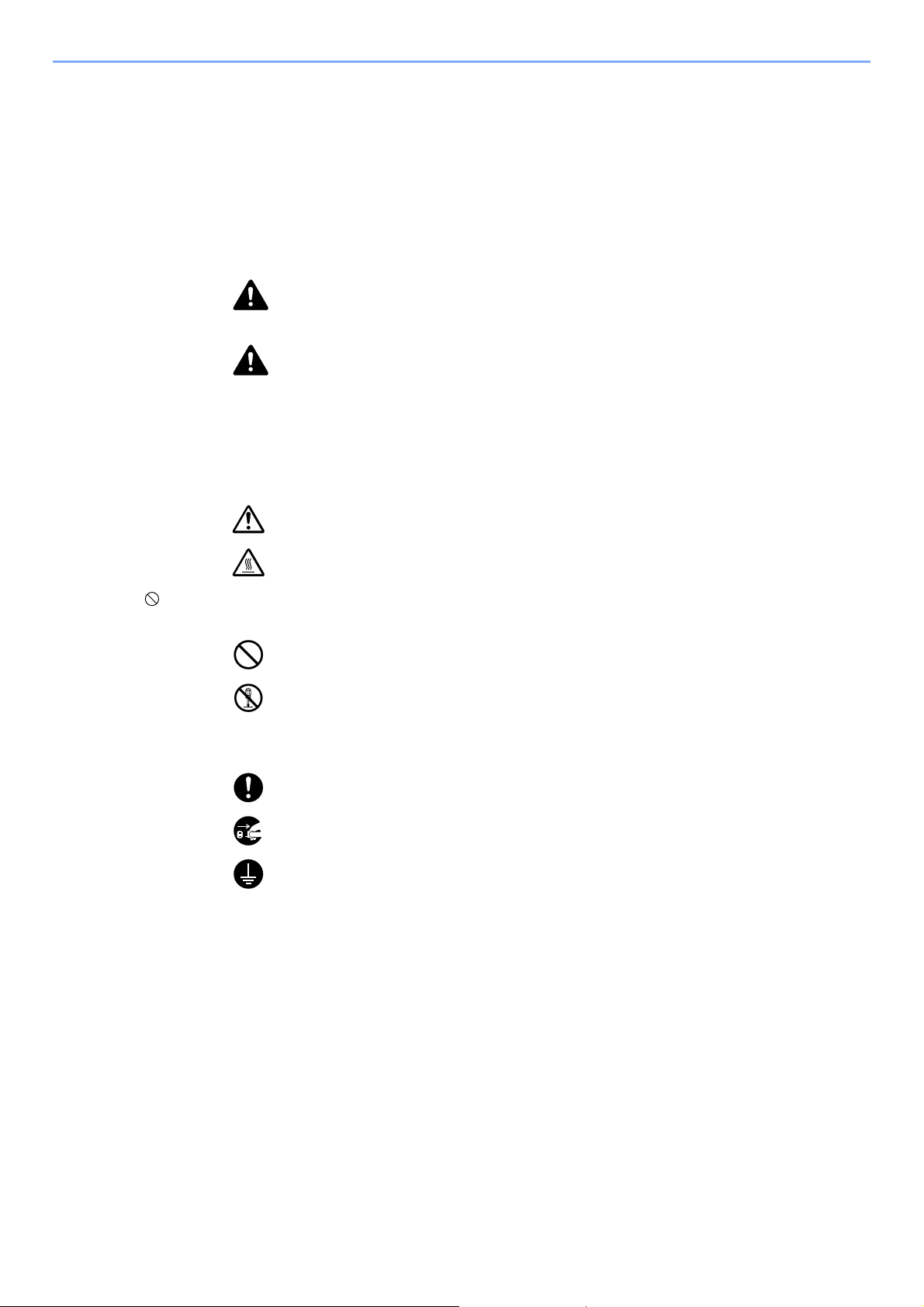
Wettelijke kennisgevingen en veiligheidsinformatie > Mededeling
Mededeling
Veiligheidsaanduidingen in deze handleiding
De delen van deze handleiding en onderdelen van het apparaat die zijn aangeduid met symbolen, bevatten
veiligheidswaarschuwingen ter bescherming van de gebruiker, andere personen en voorwerpen in de buurt. Ze zijn ook
bedoeld voor een correct en veilig gebruik van het apparaat. De symbolen met hun betekenis worden hieronder
beschreven.
WAARSCHUWING: Dit geeft aan dat wanneer u onvoldoende aandacht besteedt aan
of u zich niet op de juiste wijze houdt aan de betreffende punten, dit kan leiden tot
ernstig letsel of zelfs levensgevaar.
VOORZICHTIG: Dit geeft aan dat wanneer u onvoldoende aandacht besteedt aan of u
zich niet op de juiste wijze houdt aan de betreffende punten, dit kan leiden tot
lichamelijk letsel of mechanische beschadiging.
Symbolen
Het symbool geeft aan dat het betreffende deel veiligheidswaarschuwingen bevat. Specifieke aandachtspunten
worden binnenin het symbool aangegeven.
... [Algemene waarschuwing]
... [Waarschuwing voor hoge temperatuur]
Het symbool geeft aan dat het betreffende deel informatie bevat over niet-toegestane handelingen. Specifieke
informatie over de niet-toegestane handeling wordt binnenin het symbool aangegeven.
... [Waarschuwing voor niet-toegestane handeling]
... [Demontage verboden]
Het symbool geeft aan dat het betreffende deel informatie bevat over handelingen die moeten worden uitgevoerd.
Specifieke informatie over de vereiste handeling wordt binnenin het symbool aangegeven.
... [Waarschuwing voor vereiste handeling]
... [Haal de stekker uit het stopcontact]
... [Sluit het apparaat altijd aan op een geaard stopcontact]
Neem contact op met uw servicevertegenwoordiger om één of meerdere vervangingsexemplaren te bestellen als de
veiligheidswaarschuwingen in deze gebruikershandleiding onleesbaar zijn of als de handleiding zelf ontbreekt (tegen
betaling).
1-2
Page 21
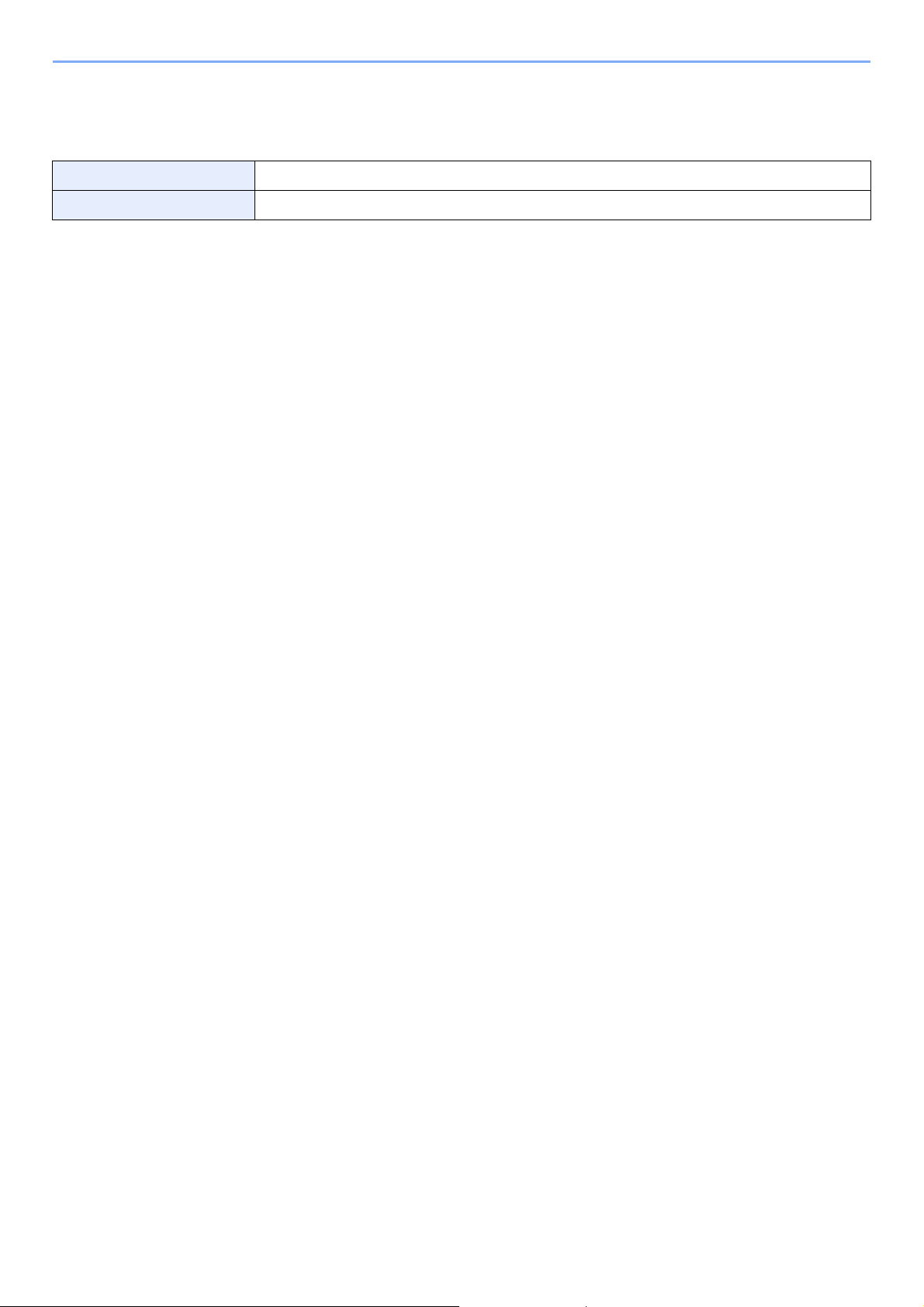
Wettelijke kennisgevingen en veiligheidsinformatie > Mededeling
Bedrijfsomgeving
De geschikte bedrijfsomgeving voor het apparaat is:
Tempe ratuur 10 tot 32,5 °C
Voc htighe id 10 tot 80%
Vermijd de volgende plaatsen als installatieplaats voor het apparaat.
• Vermijd plaatsen in de buurt van een raam of direct in het zonlicht.
• Vermijd plaatsen met trillingen.
• Vermijd plaatsen met sterke temperatuurschommelingen.
• Vermijd plaatsen met directe blootstelling aan warme of koude lucht.
• Vermijd slecht geventileerde plaatsen.
Als de vloer niet bestand is tegen zwenkwieltjes, is het mogelijk dat de vloer beschadigd raakt wanneer het apparaat na
de installatie wordt verplaatst.
Tijdens het afdrukken komt er een kleine hoeveelheid ozon vrij, maar dit heeft geen nadelige gevolgen voor de
gezondheid. Als het apparaat echter langere tijd in een slecht geventileerde ruimte wordt gebruikt of wanneer er een
zeer groot aantal afdrukken wordt gemaakt, kan de geur onaangenaam worden. Een juiste omgeving voor afdrukwerk
moet goed geventileerd zijn.
1-3
Page 22
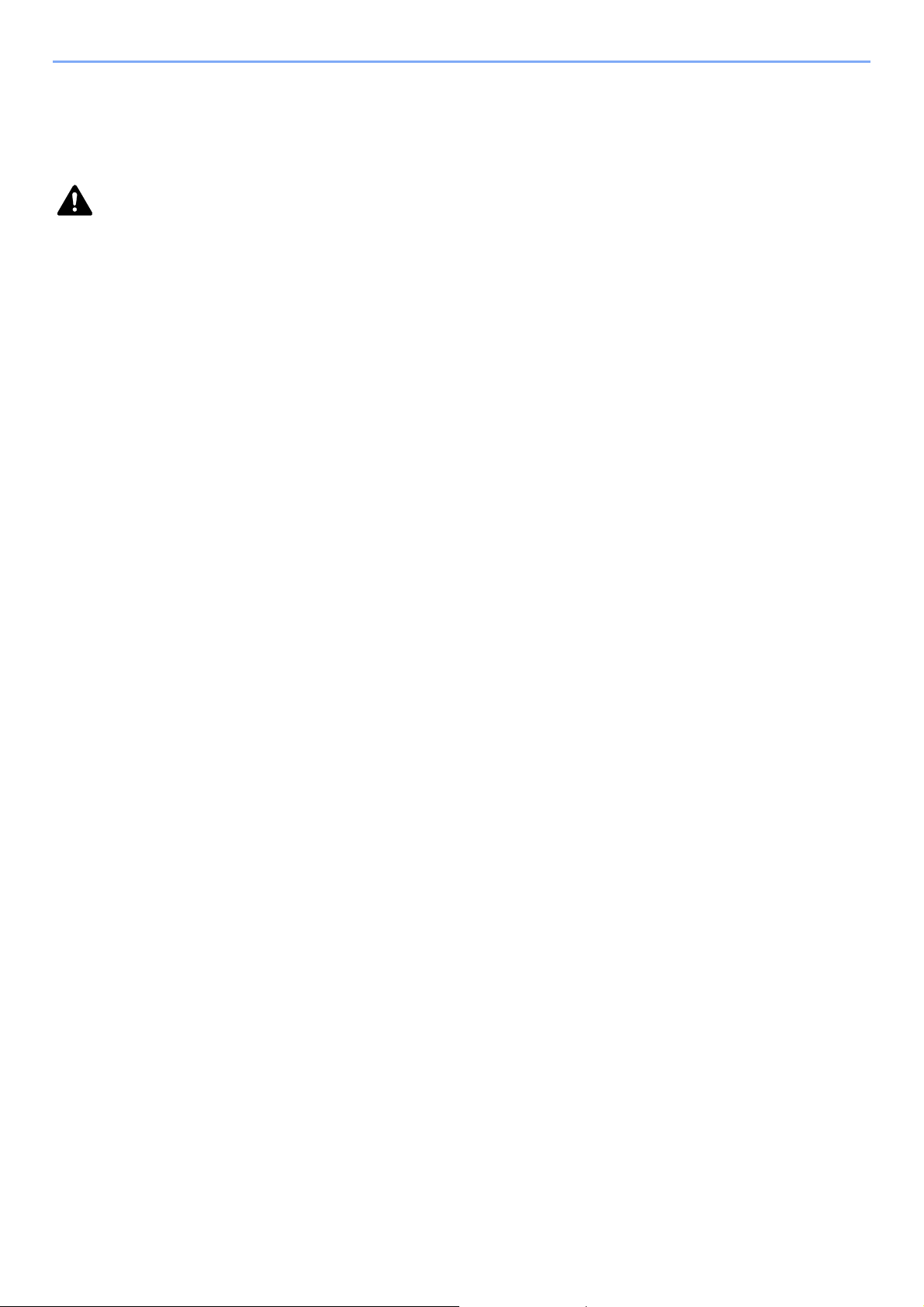
Wettelijke kennisgevingen en veiligheidsinformatie > Mededeling
Voorzorgsmaatregelen voor gebruik
Waarschuwingen bij het gebruik van verbruiksartikelen
VOORZICHTIG
Probeer geen delen die toner bevatten te verbranden. De vonken kunnen brandwonden veroorzaken.
Houd onderdelen die toner bevatten buiten het bereik van kinderen.
Als er onverhoopt lekkage plaatsvindt uit delen die toner bevatten, voorkom dan inademing en inslikken en voorkom
contact met uw ogen en huid.
• Als u toch toner inademt, gaat u naar een plaats met frisse lucht en gorgelt u met veel water. Neem bij opkomende
hoest contact op met een arts.
• Als u toner binnenkrijgt, spoelt u uw mond met water en drinkt u 1 of 2 glazen water om de inhoud van uw maag te
verdunnen. Neem indien nodig contact op met een arts.
• Als u toner in uw ogen krijgt, spoelt u ze grondig met water. Als uw ogen gevoelig blijven, neemt u contact op met een
arts.
• Als u toner op de huid krijgt, wast u uw huid met water en zeep.
Probeer geen onderdelen die toner bevatten open te breken of te vernietigen.
Overige voorzorgsmaatregelen
Lever de lege tonercontainer in bij uw dealer of servicevertegenwoordiger. De ingezamelde tonercontainers worden
gerecycled of verwijderd conform de betreffende voorschriften.
Bewaar het apparaat op een plaats die niet is blootgesteld aan direct zonlicht.
Bewaar het apparaat op een plaats waar de temperatuur niet hoger wordt dan 40 ºC en waar zich geen sterke
schommelingen in temperatuur of vochtigheid voordoen.
Als het apparaat langere tijd niet wordt gebruikt, verwijder dan het papier uit de cassette en de multifunctionele (MF)
lade, leg het terug in de oorspronkelijke verpakking en maak deze weer dicht.
1-4
Page 23
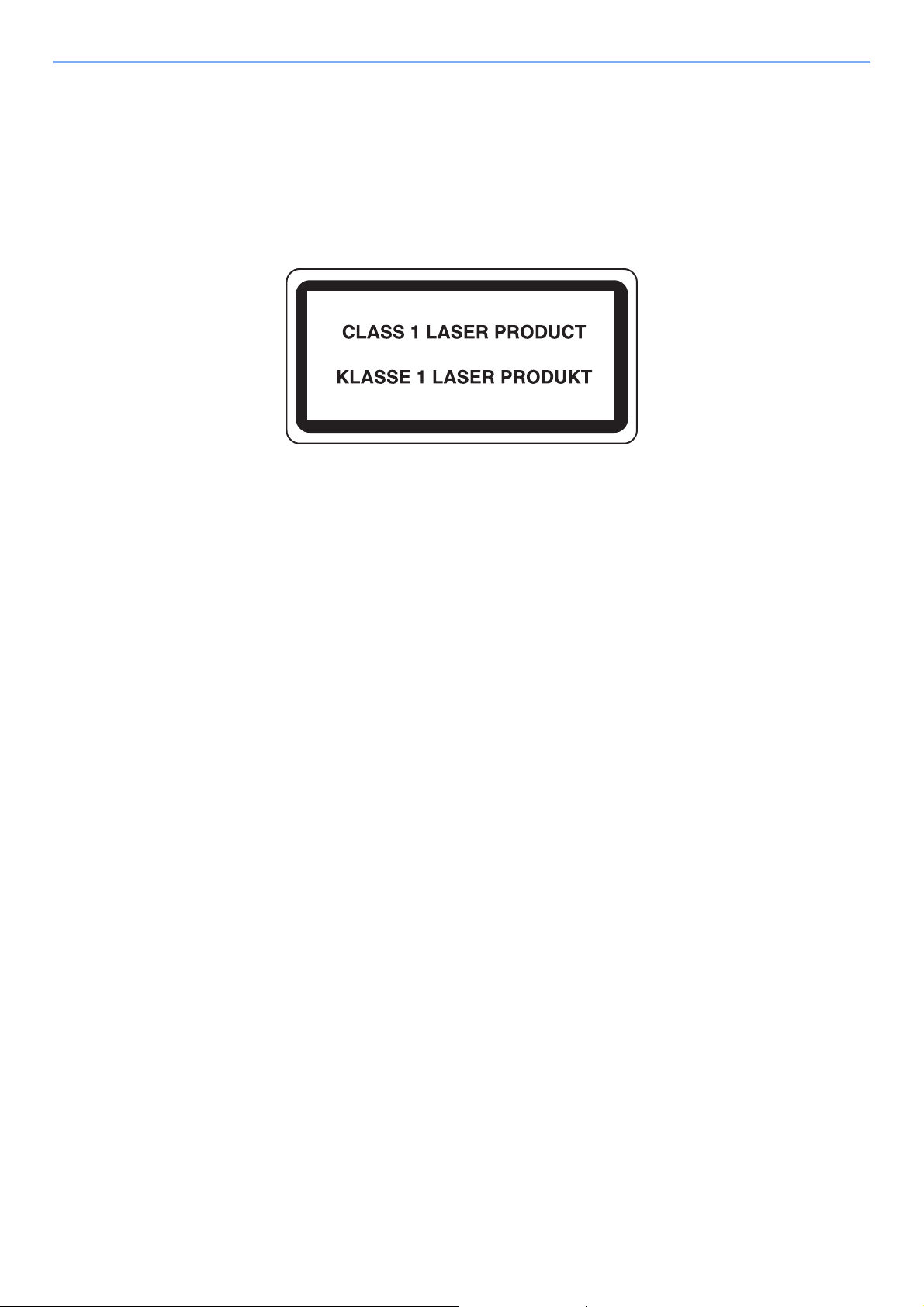
Wettelijke kennisgevingen en veiligheidsinformatie > Mededeling
Veiligheid van de laserstraal (Europa)
Laserstralen kunnen gevaarlijk zijn voor het menselijk lichaam. Om deze reden is de laserstraal in het apparaat
hermetisch afgesloten binnen een beschermende behuizing en achter een externe afdekking. Bij normale bediening van
het product door de gebruiker kan er geen straling uit het apparaat ontsnappen.
Dit apparaat wordt geclassificeerd als een laserproduct van Class 1 volgens IEC/EN 60825-1:2014.
Voor wat betreft CLASS 1 laserproducten, wordt informatie op het typeplaatje verstrekt.
EN ISO 7779
Maschinenlärminformations-Verordnung 3. GPSGV, 06.01.2004: Der höchste Schalldruckpegel beträgt 70 dB (A) oder
weniger gemäß EN ISO 7779.
EK1-ITB 2000
Das Gerät ist nicht für die Benutzung im unmittelbaren Gesichtsfeld am Bildschirmarbeitsplatz vorgesehen. Um
störende Reflexionen am Bildschirmarbeitsplatz zu vermeiden, darf dieses Produkt nicht im unmittelbaren Gesichtsfeld
platziert werden.
Voorzorgsmaatregelen bij het gebruik van draadloze LAN (indien aanwezig)
Bij draadloze LAN kan informatie worden uitgewisseld tussen draadloze toegangspunten in plaats van via een
netwerkkabel, wat het voordeel biedt dat een volledig vrije LAN-verbinding mogelijk is in een ruimte waarin radiogolven
kunnen worden overgedragen.
Anderzijds kunnen de volgende problemen optreden als de beveiligingsinstellingen niet zijn geconfigureerd, omdat
radiogolven door obstakels heen gaan (met inbegrip van de muren) en overal binnen een bepaald gebied komen.
Communicatie-inhoud in het geheim bekijken
Een persoon met kwalijke bedoelingen kan opzettelijk radiogolven controleren en onbevoegd toegang krijgen tot de
volgende communicatie-inhoud.
• Persoonlijke informatie met inbegrip van ID, wachtwoorden en creditcard nummers
• Inhoud van e-mailberichten
1-5
Page 24
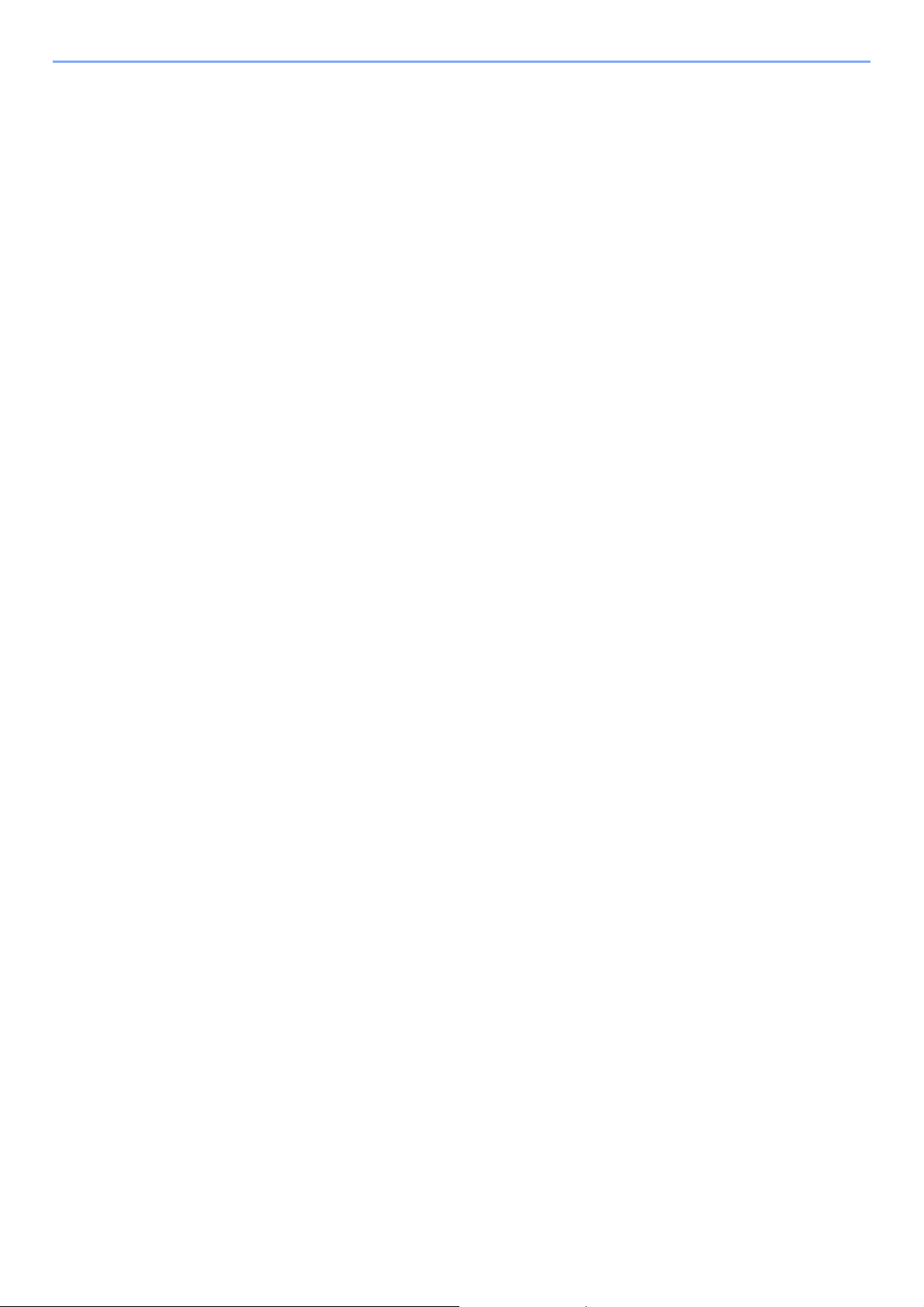
Wettelijke kennisgevingen en veiligheidsinformatie > Mededeling
Illegale gegevensinbraak
Een persoon met kwalijke bedoelingen kan onbevoegde toegang krijgen tot persoonlijke of bedrijfsnetwerken en de
volgende illegale handelingen verrichten.
• Persoonlijke en vertrouwelijke informatie inzamelen (informatielek)
• Communicatie aangaan en zich daarbij voordoen als een bepaalde persoon en het distribueren van ongeoorloofde
informatie (spoofing)
• Onderschepte communicatie aanpassen en doorsturen (vervalsing)
• Computervirussen doorgeven en gegevens en systemen vernietigen (vernietiging)
Draadloze LAN-kaarten en draadloze toegangspunten bevatten ingebouwde beveiligingsmechanismen die deze
problemen aanpakken en die de kans op het optreden van deze problemen reduceren door het configureren van de
beveiligingsinstellingen van de draadloze LAN-producten wanneer het product wordt gebruikt.
Het is raadzaam dat klanten hun verantwoordelijkheid nemen en hun verstand gebruiken bij het configureren van de
beveiligingsinstellingen en dat ze zich ten volle bewust zijn van de problemen die kunnen optreden wanneer het product
wordt gebruikt zonder het configureren van de beveiligingsinstellingen.
Beperkt gebruik van dit product (indien aanwezig)
• De radiogolven die dit product uitstraalt kunnen de werking van elektrische medische apparatuur beïnvloeden.
Wanneer u dit product in een medische instelling of in de nabijheid van medische apparatuur gebruikt, gebruik dit
product dan volgens de instructies en voorzorgsmaatregelen die zijn geleverd door de beheerder van deze instelling
of die op de medische apparatuur.
• De radiogolven die dit product uitstraalt kunnen de werking van automatische regelapparatuur beïnvloeden, met
inbegrip van automatische deuren en brandalarmen. Wanneer u dit product gebruikt in de nabijheid van de
automatische regelapparatuur, gebruik dit product dan volgens de instructies en voorzorgsmaatregelen die zijn
aangegeven op de automatische regelapparatuur.
• Als dit product wordt gebruikt in apparaten die direct verband houden met diensten, met inbegrip van vliegtuigen,
treinen, schepen, auto's of als dit product wordt gebruikt in toepassingen waarbij hoge betrouwbaarheid en
functionele veiligheid zijn vereist en in apparaten die nauwkeurigheid vereisen, met inbegrip van die welke worden
gebruikt voor rampenpreventie en criminaliteitspreventie en die worden gebruikt voor verschillende
veiligheidsdoeleinden. Gebruik dit product dan na bestudering van het veiligheidsontwerp van het gehele systeem,
met inbegrip van vaststelling van een storingsbestendig ontwerp en redundante werking voor betrouwbaarheid en
veiligheidsbehoud van het gehele systeem. Dit product is niet bedoeld voor gebruik in toepassingen die een hoge
betrouwbaarheid en veiligheid vereisen, met inbegrip van lucht-en ruimtevaartinstrumenten, kofferbak
communicatieapparatuur, controleapparatuur voor nucleaire energie en medische apparatuur. Het besluit om dit
product te gebruiken in deze toepassingen dient derhalve goed te worden overwogen en bepaald.
1-6
Page 25
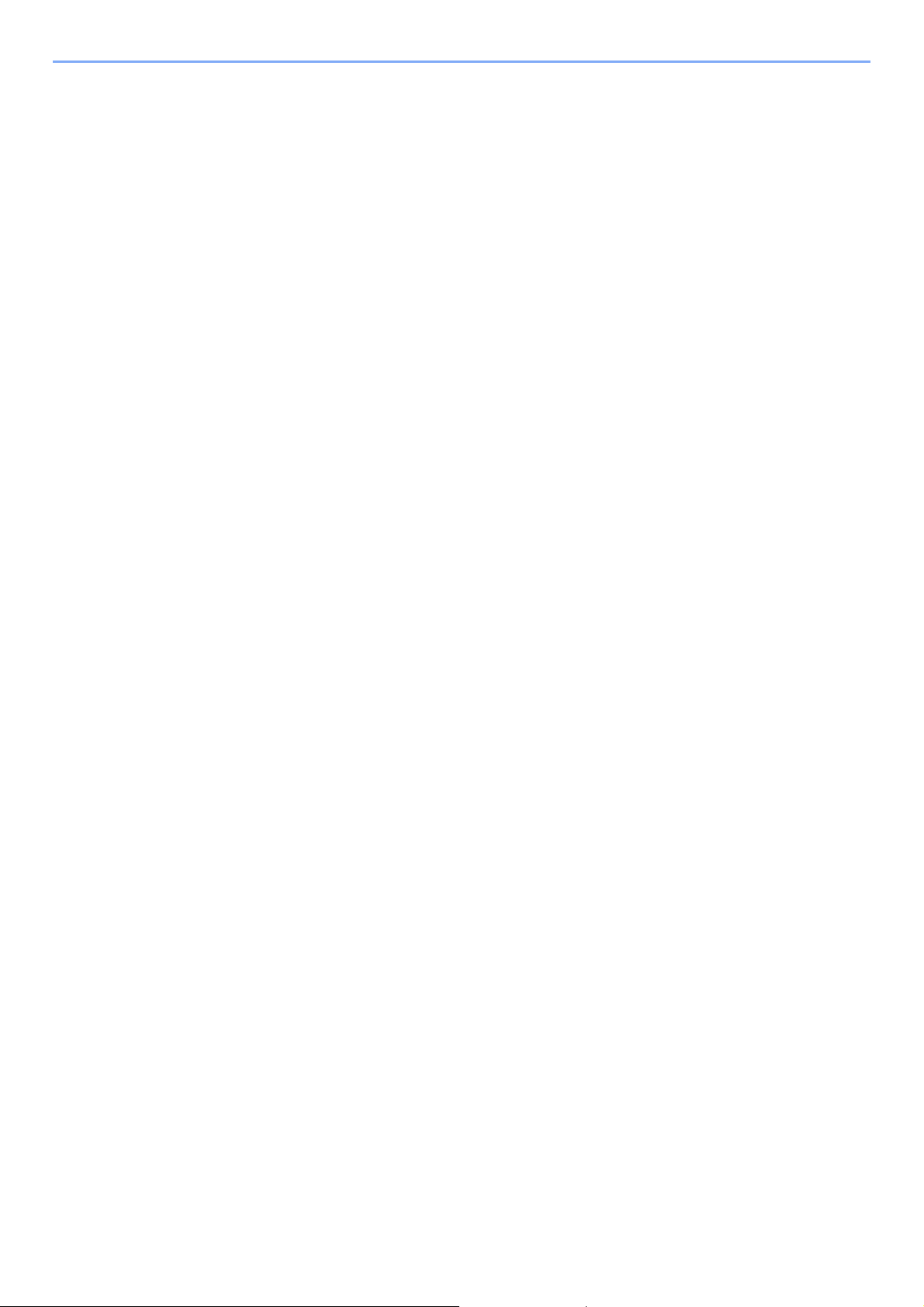
Wettelijke kennisgevingen en veiligheidsinformatie > Mededeling
Wettelijke kennisgevingen
Het kopiëren of op een andere manier reproduceren van de gehele handleiding of een deel daarvan zonder de
voorafgaande schriftelijke toestemming van KYOCERA Document Solutions Inc. is verboden.
Wat betreft handelsnamen
• PRESCRIBE en ECOSYS zijn geregistreerde handelsmerken van Kyocera Corporation.
• KPDL is een handelsmerk van Kyocera Corporation.
• Microsoft, Windows, Windows XP, Windows Server 2003, Windows Vista, Windows Server 2008, Windows 7,
Windows Server 2012, Windows 8, Windows 8.1, Windows 10 en Internet Explorer zijn gedeponeerde
handelsmerken of handelsmerken van MicrosoftCorporation in de Verenigde Staten en/of andere landen.
• PCL is een handelsmerk van Hewlett-Packard Company.
• Adobe Acrobat, Adobe Reader en PostScript zijn handelsmerken van Adobe Systems Incorporated.
• Ethernet is een geregistreerd handelsmerk van Xerox Corporation.
• Novell en NetWare zijn geregistreerde handelsmerken van Novell, Inc.
• IBM en IBM PC/AT zijn handelsmerken van International Business Machines Corporation.
• AppleTalk, Bonjour, Macintosh en Mac OS zijn handelsmerken van Apple Inc., geregistreerd in de V.S. en andere
landen.
• Alle Europese lettertypen die in dit apparaat zijn geïnstalleerd, worden gebruikt onder licentieovereenkomst met
Monotype Imaging Inc.
• Helvetica, Palatino en Times zijn geregistreerde handelsmerken van Linotype GmbH.
• ITC Avant Garde Gothic, ITC Bookman, ITC ZapfChancery en ITC ZapfDingbats zijn geregistreerde handelsmerken
van International Typeface Corporation.
• ThinPrint is een handelsmerk van Cortado AG in Duitsland en andere landen.
• UFST™ MicroType® lettertypen van Monotype Imaging Inc. zijn geïnstalleerd in dit apparaat.
• Dit apparaat bevat software met modules die zijn ontwikkeld door de Independent JPEG Group.
• iPad, iPhone en iPod zijn handelsmerken van Apple Inc., geregistreerd in de V.S. en andere landen.
• AirPrint en het AirPrint logo zijn handelsmerken van Apple Inc.
• iOS is een handelsmerk of geregistreerd handelsmerk van Cisco in de V.S. en andere landen en wordt onder licentie
door Apple Inc. gebruikt
• Google en Google Cloud Print™ zijn handelsmerken en/of geregistreerde handelsmerken van Google Inc.
• Mopria™ is een geregistreerd handelsmerk van Mopria™ Alliance.
• Wi-Fi en Wi-Fi Direct zijn handelsmerken en/of geregistreerde handelsmerken van Wi-Fi Alliance.
Alle overige merk- en productnamen zijn geregistreerde handelsmerken of handelsmerken van de respectieve
bedrijven. De symbolen ™ en ® worden niet gebruikt in deze gebruikershandleiding.
1-7
Page 26
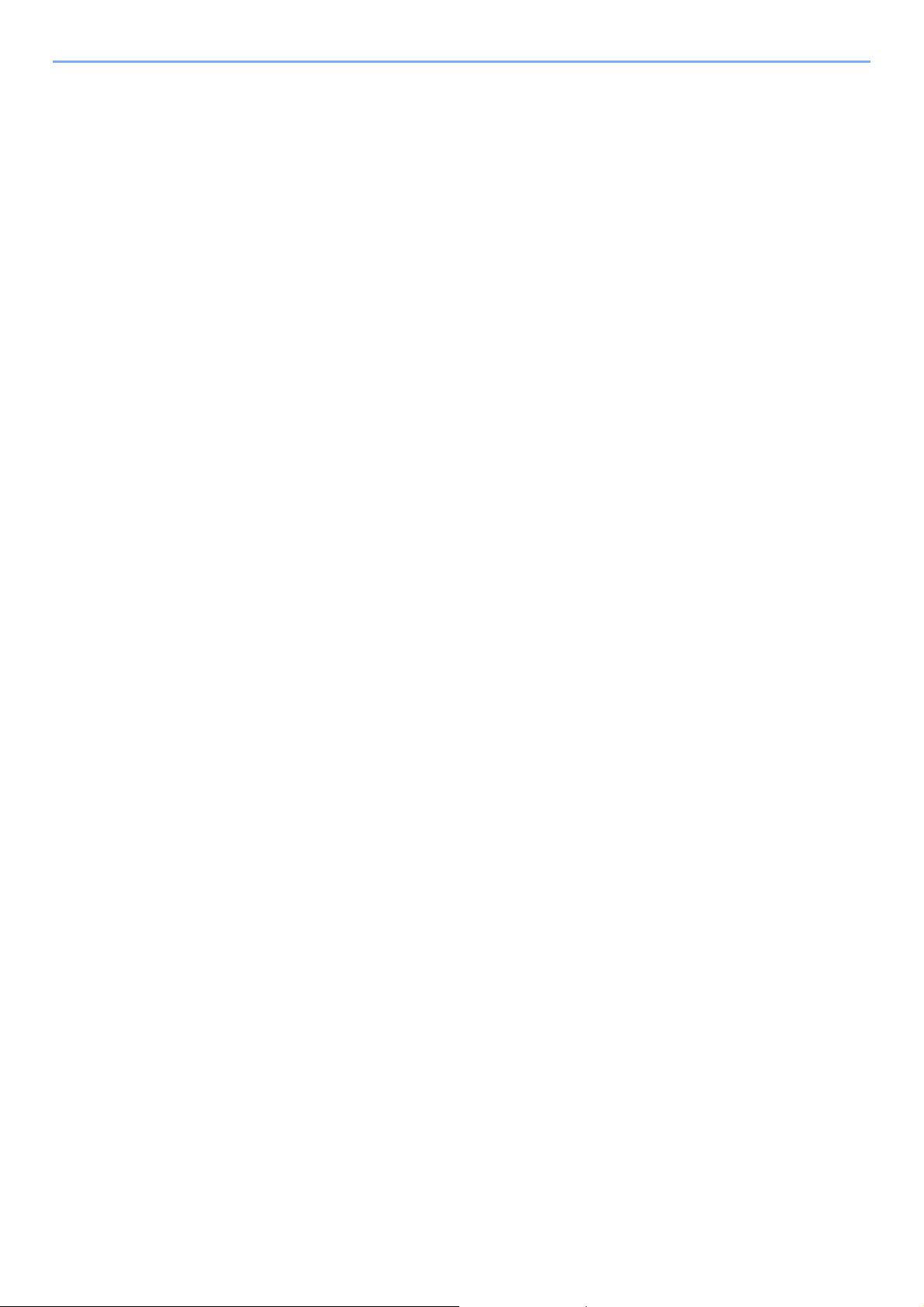
Wettelijke kennisgevingen en veiligheidsinformatie > Mededeling
GPL/LGPL
Dit product is voorzien van GPL- (http://www.gnu.org/licenses/gpl.html) en/of LGPL(http://www.gnu.org/licenses/lgpl.html) software als onderdeel van de firmware. U kunt de broncode verkrijgen en het is
toegestaan het te kopiëren, te verspreiden en te wijzigen conform de voorwaarden van GPL/LGPL. Voor meer
informatie, waaronder het verkrijgen van de broncode, ga naar http://www.kyoceradocumentsolutions.com/gpl/.
OpenSSL License
Copyright (c) 1998-2006 The OpenSSL Project. All rights reserved.
Redistribution and use in source and binary forms, with or without modification, are permitted provided that the following
conditions are met:
1. Redistributions of source code must retain the above copyright notice, this list of conditions and the following
disclaimer.
2. Redistributions in binary form must reproduce the above copyright notice, this list of conditions and the following
disclaimer in the documentation and/or other materials provided with the distribution.
3. All advertising materials mentioning features or use of this software must display the following acknowledgment:
"This product includes software developed by the OpenSSL Project for use in the OpenSSL Toolkit.
(http://www.openssl.org/)"
4. The names "OpenSSL Toolkit" and "OpenSSL Project" must not be used to endorse or promote products derived
from this software without prior written permission.
For written permission, please contact openssl-core@openssl.org.
5. Products derived from this software may not be called "OpenSSL" nor may "OpenSSL" appear in their names without
prior written permission of the OpenSSL Project.
6. Redistributions of any form whatsoever must retain the following acknowledgment: "This product includes software
developed by the OpenSSL Project for use in the OpenSSL Toolkit (http://www.openssl.org/)"
THIS SOFTWARE IS PROVIDED BY THE OpenSSL PROJECT "AS IS" AND ANY EXPRESSED OR IMPLIED
WARRANTIES, INCLUDING, BUT NOT LIMITED TO, THE IMPLIED WARRANTIES OF MERCHANTABILITY AND
FITNESS FOR A PARTICULAR PURPOSE ARE DISCLAIMED. IN NO EVENT SHALL THE OpenSSL PROJECT OR
ITS CONTRIBUTORS BE LIABLE FOR ANY DIRECT, INDIRECT, INCIDENTAL, SPECIAL, EXEMPLARY, OR
CONSEQUENTIAL DAMAGES (INCLUDING, BUT NOT LIMITED TO, PROCUREMENT OF SUBSTITUTE GOODS OR
SERVICES; LOSS OF USE, DATA, OR PROFITS; OR BUSINESS INTERRUPTION) HOWEVER CAUSED AND ON
ANY THEORY OF LIABILITY, WHETHER IN CONTRACT, STRICT LIABILITY, OR TORT (INCLUDING NEGLIGENCE
OR OTHERWISE) ARISING IN ANY WAY OUT OF THE USE OF THIS SOFTWARE, EVEN IF ADVISED OF THE
POSSIBILITY OF SUCH DAMAGE.
Original SSLeay License
Copyright (C) 1995-1998 Eric Young (eay@cryptsoft.com) All rights reserved.
This package is an SSL implementation written by Eric Young (eay@cryptsoft.com). The implementation was written so
as to conform with Netscapes SSL.
This library is free for commercial and non-commercial use as long as the following conditions are adhered to. The
following conditions apply to all code found in this distribution, be it the RC4, RSA, lhash, DES, etc., code; not just the
SSL code. The SSL documentation included with this distribution is covered by the same copyright terms except that the
holder is Tim Hudson (tjh@cryptsoft.com).
Copyright remains Eric Young's, and as such any Copyright notices in the code are not to be removed.
If this package is used in a product, Eric Young should be given attribution as the author of the parts of the library used.
This can be in the form of a textual message at program startup or in documentation (online or textual) provided with the
package.
Redistribution and use in source and binary forms, with or without modification, are permitted provided that the following
conditions are met:
1-8
Page 27
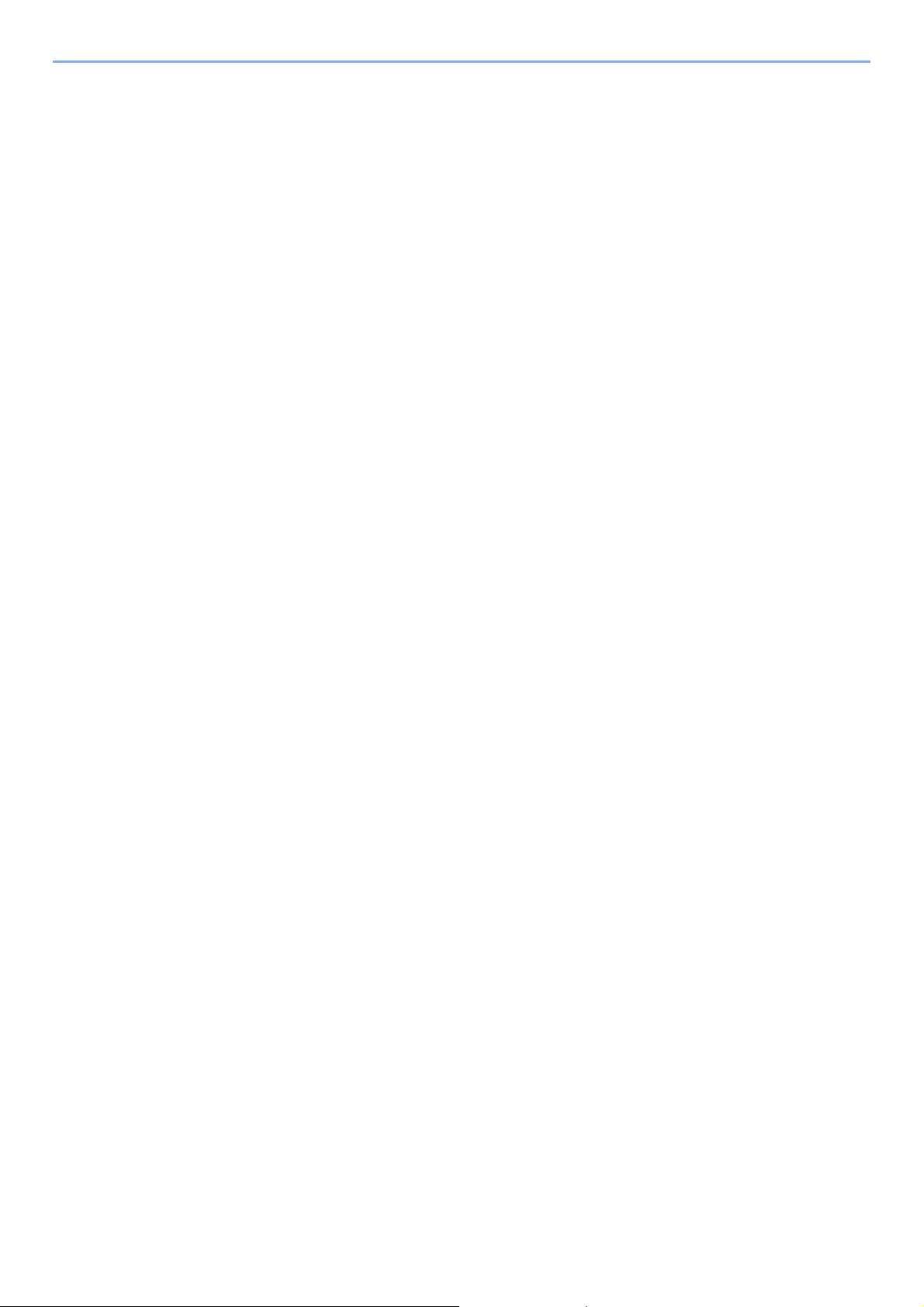
Wettelijke kennisgevingen en veiligheidsinformatie > Mededeling
1. Redistributions of source code must retain the copyright notice, this list of conditions and the following disclaimer.
2. Redistributions in binary form must reproduce the above copyright notice, this list of conditions and the following
disclaimer in the documentation and/or other materials provided with the distribution.
3. All advertising materials mentioning features or use of this software must display the following acknowledgement:
"This product includes cryptographic software written by Eric Young (eay@cryptsoft.com)"
The word 'cryptographic' can be left out if the routines from the library being used are not cryptographic related :-).
4. If you include any Windows specific code (or a derivative thereof) from the apps directory (application code) you must
include an acknowledgement: "This product includes software written by Tim Hudson (tjh@cryptsoft.com)"
THIS SOFTWARE IS PROVIDED BY ERIC YOUNG "AS IS" AND ANY EXPRESS OR IMPLIED WARRANTIES,
INCLUDING, BUT NOT LIMITED TO, THE IMPLIED WARRANTIES OF MERCHANTABILITY AND FITNESS FOR A
PARTICULAR PURPOSE ARE DISCLAIMED. IN NO EVENT SHALL THE AUTHOR OR CONTRIBUTORS BE LIABLE
FOR ANY DIRECT, INDIRECT, INCIDENTAL, SPECIAL, EXEMPLARY, OR CONSEQUENTIAL DAMAGES
(INCLUDING, BUT NOT LIMITED TO, PROCUREMENT OF SUBSTITUTE GOODS OR SERVICES; LOSS OF USE,
DATA, OR PROFITS; OR BUSINESS INTERRUPTION) HOWEVER CAUSED AND ON ANY THEORY OF LIABILITY,
WHETHER IN CONTRACT, STRICT LIABILITY, OR TORT (INCLUDING NEGLIGENCE OR OTHERWISE) ARISING IN
ANY WAY OUT OF THE USE OF THIS SOFTWARE, EVEN IF ADVISED OF THE POSSIBILITY OF SUCH DAMAGE.
The licence and distribution terms for any publically available version or derivative of this code cannot be changed. i.e.
this code cannot simply be copied and put under another distribution licence [including the GNU Public Licence.]
Monotype Imaging License Agreement
1 Software shall mean the digitally encoded, machine readable, scalable outline data as encoded in a special format as
well as the UFST Software.
2 You agree to accept a non-exclusive license to use the Software to reproduce and display weights, styles and
versions of letters, numerals, characters and symbols (Typefaces) solely for your own customary business or
personal purposes at the address stated on the registration card you return to Monotype Imaging. Under the terms of
this License Agreement, you have the right to use the Fonts on up to three printers. If you need to have access to the
fonts on more than three printers, you need to acquire a multiuser license agreement which can be obtained from
Monotype Imaging. Monotype Imaging retains all rights, title and interest to the Software and Typefaces and no rights
are granted to you other than a License to use the Software on the terms expressly set forth in this Agreement.
3 To protect proprietary rights of Monotype Imaging, you agree to maintain the Software and other proprietary
information concerning the Typefaces in strict confidence and to establish reasonable procedures regulating access
to and use of the Software and Typefaces.
4 You agree not to duplicate or copy the Software or Typefaces, except that you may make one backup copy. You
agree that any such copy shall contain the same proprietary notices as those appearing on the original.
5 This License shall continue until the last use of the Software and Typefaces, unless sooner terminated. This License
may be terminated by Monotype Imaging if you fail to comply with the terms of this License and such failure is not
remedied within thirty (30) days after notice from Monotype Imaging. When this License expires or is terminated, you
shall either return to Monotype Imaging or destroy all copies of the Software and Typefaces and documentation as
requested.
6 You agree that you will not modify, alter, disassemble, decrypt, reverse engineer or decompile the Software.
7 Monotype Imaging warrants that for ninety (90) days after delivery, the Software will perform in accordance with
Monotype Imaging-published specifications, and the diskette will be free from defects in material and workmanship.
Monotype Imaging does not warrant that the Software is free from all bugs, errors and omissions.
The parties agree that all other warranties, expressed or implied, including warranties of fitness for a particular
purpose and merchantability, are excluded.
8 Your exclusive remedy and the sole liability of Monotype Imaging in connection with the Software and Typefaces is
repair or replacement of defective parts, upon their return to Monotype Imaging.
In no event will Monotype Imaging be liable for lost profits, lost data, or any other incidental or consequential
damages, or any damages caused by abuse or misapplication of the Software and Typefaces.
9 Massachusetts U.S.A. law governs this Agreement.
1-9
Page 28
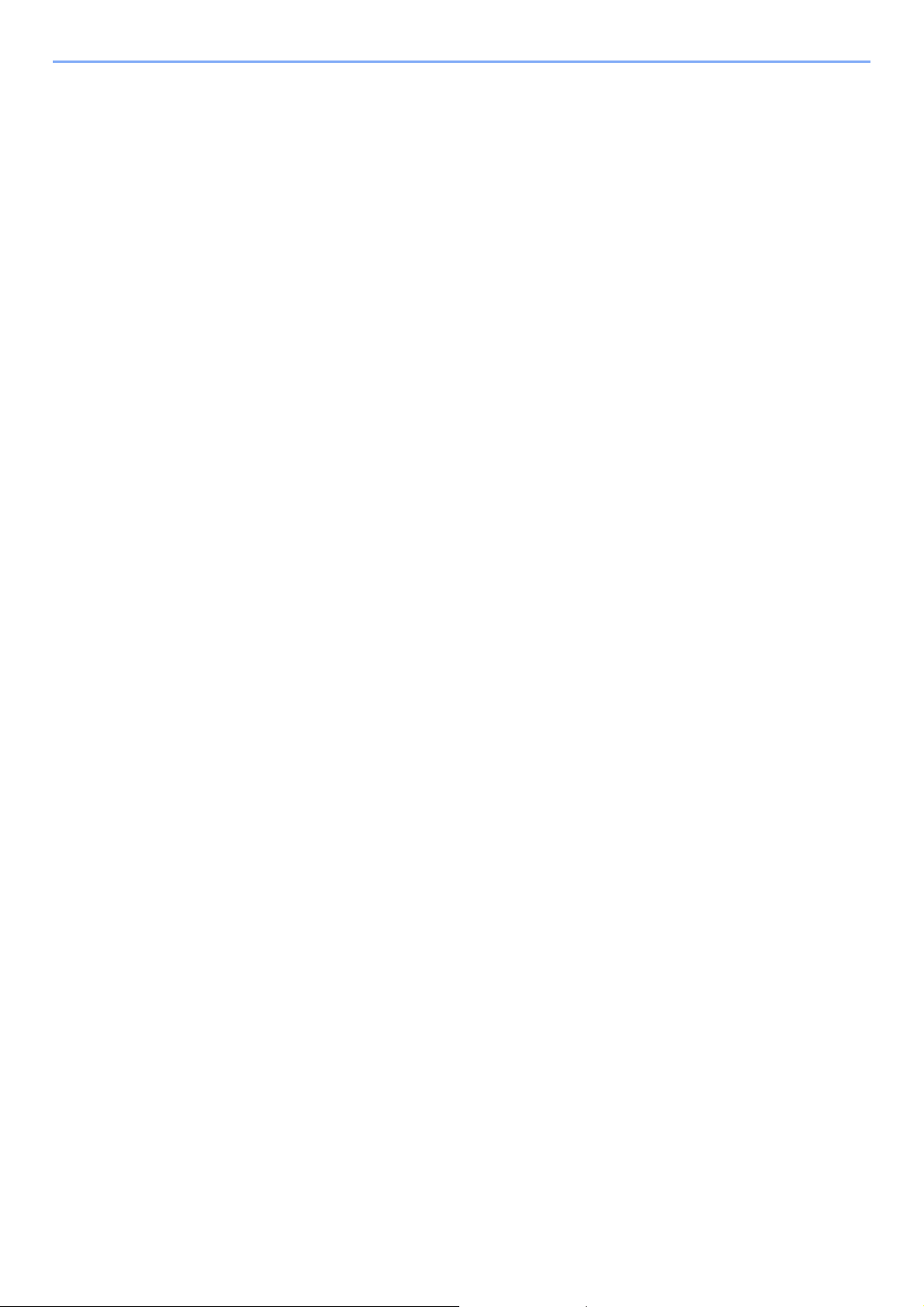
Wettelijke kennisgevingen en veiligheidsinformatie > Mededeling
10 You shall not sublicense, sell, lease, or otherwise transfer the Software and/or Typefaces without the prior written
consent of Monotype Imaging.
11 Use, duplication or disclosure by the Government is subject to restrictions as set forth in the Rights in Technical Data
and Computer Software clause at FAR 252-227-7013, subdivision (b)(3)(ii) or subparagraph (c)(1)(ii), as appropriate.
Further use, duplication or disclosure is subject to restrictions applicable to restricted rights software as set forth in
FAR 52.227-19 (c)(2).
12 You acknowledge that you have read this Agreement, understand it, and agree to be bound by its terms and
conditions. Neither party shall be bound by any statement or representation not contained in this Agreement. No
change in this Agreement is effective unless written and signed by properly authorized representatives of each party.
By opening this diskette package, you agree to accept the terms and conditions of this Agreement.
1-10
Page 29
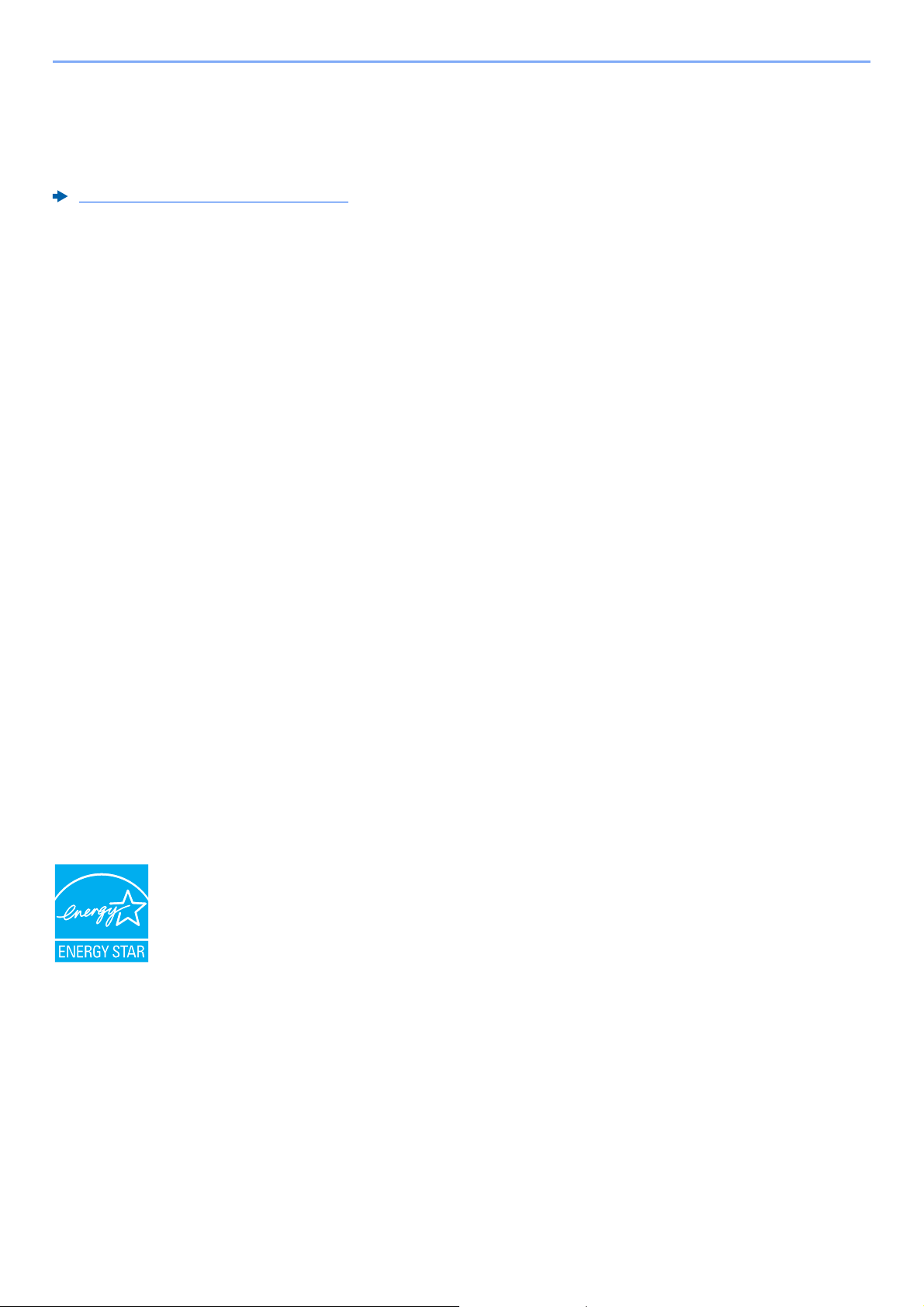
Wettelijke kennisgevingen en veiligheidsinformatie > Mededeling
Energiebesparingsfunctie
Het apparaat is uitgerust met een slaapmodus, waarbij de printerfuncties in een wachtstand komen te staan, maar het
energieverbruik tot een minimum wordt beperkt na verloop van een bepaalde interval sinds het apparaat voor het laatst
werd gebruikt. Als het apparaat niet wordt gebruikt in de slaapstand, dan wordt de stroom automatisch uitgeschakeld.
Automatische slaapstand (pagina 2-18)
Raadpleeg de Engelse gebruikershandleiding
Functie automatisch dubbelzijdig afdrukken
Dit apparaat heeft dubbelzijdig afdrukken als standaardfunctie. Bijvoorbeeld bij het afdrukken van twee originelen op
een vel papier als dubbelzijdige afdruk, is het mogelijk om papierverbruik te verminderen.
Afdrukken in de duplexmodus vermindert papierverbruik en draagt bij aan het behoud van bossen. Duplexmodus
vermindert tevens de hoeveelheid papier die ingekocht moet worden en vermindert daardoor de kosten. Het is daarom
aan te bevelen dat machines die dubbelzijdig kunnen afdrukken, standaard worden ingesteld in de duplexmodus.
Energiezuinigheid - Papier
Voor het behoud en duurzaam gebruik van de bossen wordt aanbevolen om gerecycled en nieuw papier te gebruiken
dat op de meest milieuvriendelijke manier wordt geproduceerd of voorzien is van erkende milieukeurmerken, en dat
*
voldoet aan EN 12281:2002
Deze apparatuur ondersteunt ook printen op papier van 64 g/m
grondstoffen bevat, gebruikt wordt, leidt dit tot meer besparingen van natuurlijke bronnen.
of een vergelijkbare kwaliteitsstandaard.
2
. Wanneer dergelijk papier, dat minder ruwe
* : EN12281:2002 "Papier voor drukwerk en kantoor - Eisen aan kopieerpapier voor kopieerprocessen met droge toner"
Uw verkoop- of servicevertegenwoordiger kan informatie geven over aanbevolen papiersoorten.
Milieuvoordelen van "Energiebeheer"
Om het stroomverbruik te beperken, is dit apparaat voorzien van een functie voor energiebeheer die automatisch de
energiebesparende stand inschakelt wanneer het apparaat gedurende een bepaalde tijd niet actief is.
Hoewel het de apparatuur enige tijd vergt weer terug te keren naar modus KLAAR vanuit de spaarstand, is een
belangrijke vermindering in energieverbruik mogelijk. Het wordt aanbevolen de machine te gebruiken met
deactiveringstijd voor de spaarstand in de standaardinstelling.
Energy Star-programma (ENERGY STAR®)
Als bedrijf dat deelneemt aan het internationale Energy Star-programma hebben wij vastgesteld dat dit
apparaat voldoet aan de standaarden zoals bepaald in het internationale Energy Star-programma.
®
ENERGY STAR
promoten van producten met een hoge energie-efficiëntie om zo het broeikaseffect te helpen
voorkomen. Door ENERGY STAR
de emissies van broeikasgassen te verminderen tijdens gebruik van het product en te besparen op de
energiegerelateerde kosten.
is een vrijwillig programma voor energie-efficiëntie met als doel het ontwikkelen en
®
-gekwalificeerde producten aan te schaffen kunnen klanten helpen
1-11
Page 30
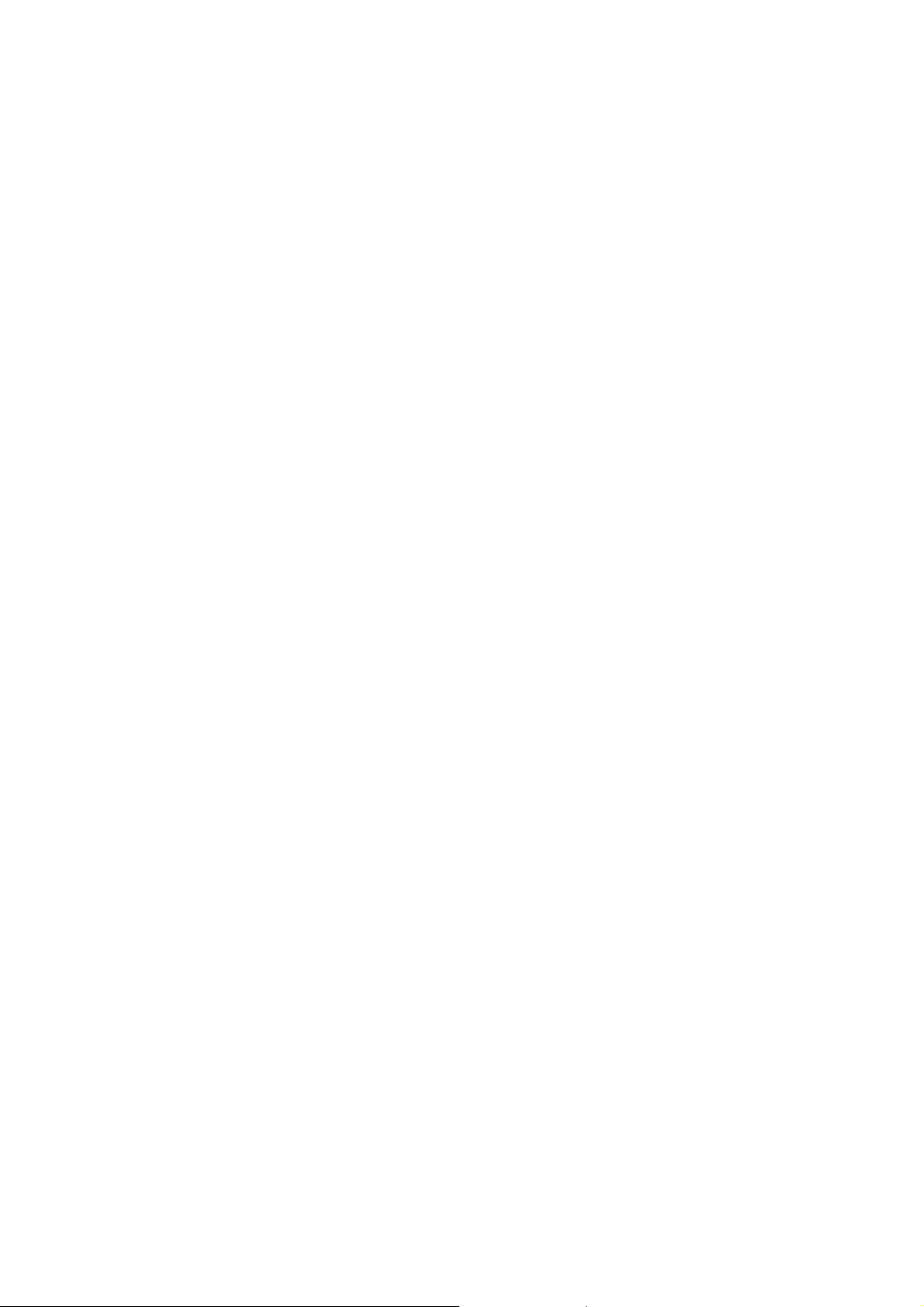
2Het apparaat
installeren en
configureren
Dit hoofdstuk bevat informatie voor de beheerder van dit apparaat, zoals de onderdeelnamen, het aansluiten van kabels
en het installeren van software.
Onderdeelnamen (buitenzijde machine) ............................................................................................................ 2-2
Onderdeelnamen (aansluitingen/binnenzijde) ................................................................................................... 2-3
Onderdeelnamen (met verbonden optionele apparatuur) .................................................................................. 2-5
Kabels aansluiten ............................................................................................................................................... 2-6
LAN-kabel aansluiten ............................................................................................................................... 2-6
USB-kabel aansluiten .............................................................................................................................. 2-7
Netvoedingskabel aansluiten ................................................................................................................... 2-7
Aan- en uitzetten ................................................................................................................................................ 2-8
Aanzetten ................................................................................................................................................. 2-8
Uitzetten ................................................................................................................................................... 2-8
Gebruik van het bedieningspaneel ..................................................................................................................... 2-9
Werking paneeltoetsen ............................................................................................................................ 2-9
Bedieningswijze ..................................................................................................................................... 2-10
Een menu kiezen .................................................................................................................................... 2-11
Een menu instellen ................................................................................................................................. 2-11
Een menukeuze annuleren ..................................................................................................................... 2-11
Hulpscherm ............................................................................................................................................. 2-11
Aanmelden/afmelden ....................................................................................................................................... 2-12
Aanmelden ............................................................................................................................................. 2-12
Afmelden ................................................................................................................................................ 2-13
Standaardinstellingen van het apparaat ........................................................................................................... 2-14
Datum en tijd instellen ........................................................................................................................... 2-14
Netwerkconfiguratie ......................................................................................................................................... 2-16
Het bekabelde netwerk configureren ..................................................................................................... 2-16
Energiebesparingsfunctie ................................................................................................................................. 2-18
Automatische slaapstand ....................................................................................................................... 2-18
Inst.slaapniveau ..................................................................................................................................... 2-19
Uitschakelvoorwaarde (modellen voor Europa) ........................................................................................... 2-20
Stille modus ...................................................................................................................................................... 2-21
Software installeren .......................................................................................................................................... 2-22
Software op DVD (Windows) ................................................................................................................. 2-22
Software in Windows installeren ............................................................................................................ 2-23
Software verwijderen ............................................................................................................................. 2-29
Software installeren op Mac-computers ................................................................................................. 2-30
Teller controleren ............................................................................................................................................. 2-32
Command Center RX ....................................................................................................................................... 2-33
Command Center RX openen ............................................................................................................... 2-34
Beveiligingsinstellingen wijzigen ............................................................................................................ 2-35
Apparaatgegevens wijzigen ................................................................................................................... 2-37
2-1
Page 31

Het apparaat installeren en configureren > Onderdeelnamen (buitenzijde machine)
4
5
2
3
6
9
1
7
8
11
5
10
Onderdeelnamen (buitenzijde machine)
1 Bovenlade
2 Papierstopper
3 Cassette 1
4 Hoofdschakelaar
5 Hendels
6 Knop (Rechterklep open)
7 USB-geheugenslot
8 Rechterklep
9 Bedieningspaneel
10 Beveiligingsinrichting tegen diefstal
11 Achterklep 1
2-2
Page 32

Het apparaat installeren en configureren > Onderdeelnamen (aansluitingen/binnenzijde)
9
8
4
1
2
3
5
6 7
Onderdeelnamen (aansluitingen/binnenzijde)
1 USB-poort
2 Netwerkinterface-aansluiting
3 Invoerklep
4 Papierlengtegeleider
5 Papierbreedtegeleiders
6 Multifunctionele lade
7 Ladesteun
8 Papierbreedtegeleiders
9 Fuserklep
2-3
Page 33

Het apparaat installeren en configureren > Onderdeelnamen (aansluitingen/binnenzijde)
14
1011 12 13
10 Tonercontainer (Yellow)
11 Tonercontainer (Cyan)
12 Tonercontainer (Magenta)
13 Tonercontainer (Black)
14 Tonercontainerontgrendeling
2-4
Page 34

Het apparaat installeren en configureren > Onderdeelnamen (met verbonden optionele apparatuur)
1
2
Onderdeelnamen (met verbonden optionele apparatuur)
1 Cassette 2
2Achterklep 2
Optionele apparatuur (pagina 7-2)
2-5
Page 35

Het apparaat installeren en configureren > Kabels aansluiten
BELANGRIJK
Kabels aansluiten
LAN-kabel aansluiten
Zorg ervoor dat de stroomtoevoer naar de machine is afgesloten.
Uitzetten (pagina 2-8)
Sluit de kabel op het apparaat aan.
1
1 Sluit de LAN-kabel aan op de netwerkpoort.
2 Sluit het andere uiteinde van de kabel aan op de hub of de PC.
Schakel het apparaat in en configureer het netwerk.
2
Netwerkconfiguratie (pagina 2-16)
2-6
Page 36

Het apparaat installeren en configureren > Kabels aansluiten
BELANGRIJK
BELANGRIJK
USB-kabel aansluiten
Zorg ervoor dat de stroomtoevoer naar de machine is afgesloten.
Uitzetten (pagina 2-8)
Sluit de kabel op het apparaat aan.
1
1 Sluit de USB-kabel aan op de USB-aansluiting.
2 Sluit het andere uiteinde van de kabel aan op de PC.
Zet het apparaat aan.
2
Netvoedingskabel aansluiten
Sluit de kabel op het apparaat aan.
1
Sluit een uiteinde van de meegeleverde stroomkabel aan op het apparaat en het andere
uiteinde op een stopcontact.
Gebruik uitsluitend de netvoedingskabel die bij het apparaat wordt geleverd.
2-7
Page 37

Het apparaat installeren en configureren > Aan- en uitzetten
VOORZICHTIG
BELANGRIJK
Aan- en uitzetten
Aanzetten
Zet de hoofdschakelaar aan.
1
Uitzetten
Zet de hoofdschakelaar uit.
1
Het uitschakelen duurt ongeveer 3 minuten.
Als u dit apparaat gedurende langere tijd niet gebruikt (bijvoorbeeld 's nachts), zet het dan uit met de
hoofdschakelaar. Als u het apparaat nog langer niet gebruikt (bijvoorbeeld tijdens de vakantie), haal dan om
veiligheidsredenen de stekker uit het stopcontact.
Verwijder het papier uit de cassettes en berg het op in de afgesloten bewaarzak voor papier om het tegen
vocht te beschermen.
2-8
Page 38

Het apparaat installeren en configureren > Gebruik van het bedieningspaneel
1
2, 3
4
12
11
10
9
7
6
8
5
Gebruik van het bedieningspaneel
Werking paneeltoetsen
1[Menu]-toets: Geeft het scherm Menu weer.
2 Pijltjestoetsen: Verhoogt of verlaagt het aantal, of selecteert een menu in het berichtenscherm. Wanneer een
specifieke storing optreedt kunt u op de [►] ( ) toets drukken om het hulpvenster op te roepen.
3[OK]-toets: Bevestigt een functie of een menu, alsook de ingevoerde nummers.
4[GO]-toets: Verwijdert een specifieke fout en doet het apparaat uit de slaapstand ontwaken.
5[Stille modus]-toets: Lagere afdruksnelheid voor stille verwerking.
6[Wi-Fi]-lampje
7[Spaarstand]-lampje: Licht op wanneer de machine in de energiebesparingsstand staat.
8[Gereed]-lampje: Licht op als de printer gebruiksklaar is.
Knippert tijdens het afdrukken of wanneer er een fout optreedt.
9[Opgelet]-lampje: Brandt of knippert wanneer een fout optreedt en een taak wordt afgebroken.
10 [Annuleren]-toets: Annuleer een afdruktaak.
11 [Afmelden]-toets: Verlaat de taak voor de huidige gebruiker (bv. afmelden).
12 Berichtenscherm: Geeft het instellingenmenu en foutmeldingen weer.
*1 Alleen voor modellen met Wi-Fi.
*1
: Knippert tijdens de Wi-Fi-verbinding.
2-9
Page 39

Het apparaat installeren en configureren > Gebruik van het bedieningspaneel
Klaar
Druk op de toets [Menu] om het
geselecteerde menu op te roepen.
Instellingenmenu's
Standaard
scherm
Rapport afdrukken >
Papierinstellingen >
Door te drukken op de toets [▲] of [▼]
beweegt de selectie regel voor regel.
Wanneer [>] verschijnt, druk op
de toets [►] om een submenu op
te roepen.
Formaat multif.
lade
>
A4
Druk op de toets [◄] om een
niveau hoger terug te keren.
Pap.soort wijzigen>
CUSTOM!1
>
Papiergewicht>>
Normaal 1
Door te drukken op de toets
[▲] of [▼] beweegt de
selectie regel voor regel.
Druk op de toets [OK] om de
geselecteerde instelling te
bevestigen.
De menubediening verlaten
Druk op de toets [Menu] om het
instellingenmenu te verlaten en terug te
keren naar het standaard scherm.
Rapport afdrukken >
Bedieningswijze
De menu's oproepen en instellingen configureren
Druk op de toets [Menu] om het geselecteerde menu op te roepen. Druk op de toets [▲], [▼], [◄], [►] of [OK] om een
menu te selecteren en de instellingen uit te voeren.
2-10
Page 40

Het apparaat installeren en configureren > Gebruik van het bedieningspaneel
OPMERKING
Papierinstellingen >
Geeft aan dat er een submenu is
Pap.soort wijzigen>
CUSTOM!1
>
Geeft aan dat er nog een submenu is
Geeft aan dat dit het submenu is
Papiergewicht>>
Normaal 1
Geeft aan dat dit het tweede submenu is
-- HULP START -Druk op de toets ?
Open cassette 1 en
źverwijder het
Een menu kiezen
Het instellingenmenu is hiërarchisch. Druk op de toets [▲] of [▼] om het geselecteerde menu op te roepen.
• Als het gekozen menu een submenu heeft, dan verschijnt ">" na het menu.
• ">" wordt weergegeven voor het submenu.
Als er een ander submenu is, dan wordt ">” weergegeven na de naam van
het submenu. Om een niveau lager naar dat submenu te verplaatsen, druk
op de toets [►]. Om terug te keren naar het volgende hogere niveau, druk
op de toets [◄].
">>" wordt weergegeven voor het tweede submenu.
Een menu instellen
Kies het gewenste menu en druk vervolgens op de toets [OK]. Kies het gewenste item in het menu met de toets [▲] of
[▼] en druk op de toets [OK]. "?" knippert rechts van het geselecteerde item. Druk op de toets [OK] om de instelling te
bevestigen.
Een menukeuze annuleren
Door te drukken op de toets [Menu] wanneer een menu is gekozen, keert het berichtenscherm terug naar "Gereed".
Instellingen in een toepassing of printerstuurprogramma krijgen voorrang boven de instellingen van het
bedieningspaneel.
Hulpscherm
Als u problemen ondervindt bij het bedienen van het apparaat, dan kunt u de bedieningsinstructies raadplegen via het
bedieningspaneel.
Als "Druk op " wordt weergegeven op het berichtenscherm, druk dan op de toets [►] ( ) om het hulpscherm op te
roepen. Op het hulpscherm wordt de werking van het apparaat getoond.
Druk op de toets [▼] om de volgende stap weer te geven of druk op de toets [▲] om de vorige stap weer te geven.
Druk op de toets [►] ( ) om het hulpscherm te verlaten.
2-11
Page 41

Het apparaat installeren en configureren > Aanmelden/afmelden
OPMERKING
OPMERKING
OPMERKING
Modelnaam Beheerders-ID Beheerderswachtwoord
ECOSYS P5021cdn/ECOSYS P5021cdw 2100 2100
ECOSYS P5026cdn/ECOSYS P5026cdw 2600 2600
Aanmelden/afmelden
Wanneer u een functie instelt die systeembeheerrechten vereist, dient u uw beheerders-ID en -wachtwoord in te voeren.
De standaard beheerders-ID en -wachtwoord, zoals ingesteld in de fabriek, worden hieronder getoond.
Aanmelden
Voer de beheerders-ID in.
1
Als de beheerder aanmeldingsscherm verschijnt terwijl u het apparaat gebruikt, voer dan de
beheerder-ID in en druk op de toets [OK].
Voer een ID in die bestaat uit 1 tot 16 nummers.
Druk op de toets [▲] of [▼] om een nummer in te geven.
Druk op de toets [◄] of [►] om de cursor naar links en rechts te verplaatsen.
Voer het beheerderswachtwoord in.
2
Voer het beheerderswachtwoord in en druk op de toets [OK].
Voer een wachtwoord in dat bestaat uit 0 (geen instellingen) tot 16 nummers.
Druk op de toets [▲] of [▼] om een nummer in te geven.
Druk op de toets [◄] of [►] om de cursor naar links en rechts te verplaatsen.
Druk op de toets [OK].
3
2-12
Page 42

Het apparaat installeren en configureren > Aanmelden/afmelden
Afmelden
Druk op de toets [Afmelden] om het instellingenmenu te verlaten en af te melden. U keert
terug naar het standaard scherm.
Gebruikers worden automatisch afgemeld in de volgende situaties:
• Als het apparaat overschakelt naar de slaapstand.
• Als de automatische bedieningspaneel-reset wordt geactiveerd.
2-13
Page 43

Het apparaat installeren en configureren > Standaardinstellingen van het apparaat
OPMERKING
OPMERKING
OPMERKING
OPMERKING
Modelnaam Beheerders-ID Beheerderswachtwoord
ECOSYS P5021cdn/ECOSYS P5021cdw 2100 2100
ECOSYS P5026cdn/ECOSYS P5026cdw 2600 2600
Standaardinstellingen van het apparaat
Alvorens dit apparaat in gebruik te nemen, configureert u de instellingen zoals datum en tijd, netwerkconfiguratie en
energiebesparende functies naargelang de behoeften.
De standaardinstellingen van het apparaat kunnen worden gewijzigd vanaf Systeemmenu.
Voor instellingen die configureerbaar zijn vanaf het Systeemmenu, raadpleeg:
Engelse gebruikershandleiding
Datum en tijd instellen
Volg de onderstaande stappen om de lokale datum en tijd op de plaats van installatie in te stellen.
Stel de datum, de tijd en het tijdsverschil met GMT in van de regio waar het apparaat wordt gebruikt.
• De standaard beheerders-ID en -wachtwoord, zoals ingesteld in de fabriek, worden hieronder getoond.
• Stel het tijdsverschil in voor u de datum en de tijd instelt.
• De juiste tijd kan periodiek worden ingesteld door te synchroniseren met de tijd vanaf het netwerktijdserver.
Command Center RX User Guide
Roep het sc herm op.
1
1 Toe ts [Menu] > [▲] [▼] toets > [Algemene instel.] > [►] toets > [▲] [▼] toets >
[Datuminstelling] > [►] toets
2 Voer de beheerders-ID in en druk op de toets [OK].
Voer een ID in die bestaat uit 1 tot 16 nummers.
Druk op de toets [▲] of [▼] om een nummer in te geven.
Druk op de toets [◄] of [►] om de cursor naar links en rechts te verplaatsen.
3 Voer het beheerderswachtwoord in en druk op de toets [OK].
• Voer een wachtwoord in dat bestaat uit 0 (geen instellingen) tot 16 nummers. Druk op
de toets [▲] of [▼] om een nummer in te geven.
Druk op de toets [◄] of [►] om de cursor naar links en rechts te verplaatsen.
• Bij het invoeren van een verkeerde beheerders-ID of -wachtwoord, wordt het bericht
"Verkeerde ID" of "Verkeerd wachtwoord” weergegeven waarna het invoerscherm
opnieuw verschijnt. Voer de juiste ID en het wachtwoord opnieuw in.
2-14
Page 44

Het apparaat installeren en configureren > Standaardinstellingen van het apparaat
Configureer de instellingen.
2
Toe ts [▲] [▼] > [Tijdzone] > [OK] toets > Kies de tijdzone > [OK] toets > [▲] [▼] toets >
[Datum(JJJJ/MM/DD)] > [OK] toets > Stel de datum in > [OK] toets > [▲] [▼] toets >
[tijd(Uur:min:sec)] > Stel de tijd in > [OK] toets > [▲] [▼] toets > [Datumnotatie] > [OK] toets
> Selecteer de datumnotatie > [OK] toets
Item Beschrijving
Tijdzone Stel het tijdsverschil met GMT in. Kies de dichtstbijzijnde locatie uit de
lijst. Als u een tijdzone hebt geselecteerd die automatisch wordt
aangepast aan zomer- en wintertijd, moet u de tijdzonegegevens
instellen.
Datum(JJJJ/MM/DD) Stel de datum in voor de locatie waar u het apparaat gebruikt.
Instelling: Jaar (2000 tot 2037), maand (1 tot 12), dag (1 tot 31)
Tijd(Uur:min.:sec.) Stel de tijd in voor de locatie waar u het apparaat gebruikt.
Instelling: Uur (00 tot 23), minuten (00 tot 59), seconden (00 tot 59)
Datumnotatie Selecteer de weer te geven datumnotatie van dag, maand en jaar. Het
jaar wordt weergegeven in het Westerse notatiesysteem.
Instelling: Maand/dag/jaar, Dag/maand/jaar, Jaar/maand/dag
2-15
Page 45

Het apparaat installeren en configureren > Netwerkconfiguratie
OPMERKING
OPMERKING
Netwerkconfiguratie
Het bekabelde netwerk configureren
Het apparaat is uitgerust met een netwerkinterface, die compatibel is met netwerkprotocollen zoals TCP/IP (IPv4), TCP/
IP (IPv6), NetBEUI, en IPSec. Het maakt afdrukken via het netwerk op Windows, Macintosh, UNIX en andere
platformen mogelijk.
Stel TCP/IP (IPv4) in om verbinding te maken met het Windows-netwerk.
Zorg ervoor dat de netwerkkabel is aangesloten voordat u de instellingen configureert.
LAN-kabel aansluiten (pagina 2-6)
Voor informatie over de overige netwerkinstellingen, raadpleeg:
Engelse gebruikershandleiding
IPv4 instellingen
Roep het sc herm op.
1
[Menu] toets > [▲] [] toets > [Bedraad netwerk] > [►] toets > [▲] [] toets > [TCP/IP] >
[OK] toets
Configureer de instellingen.
2
1 [▲] [] toets > [Aan] > [OK] toets
2 Druk op de toets [►] wanneer "TCP/IP Aan" wordt weergegeven.
3 [▲] [] toets > [DHCP] > [OK] toets > [▲] [] toets > [Uit] > [OK] toets
4 [▲] [▼] toets > [IP-adres] > [OK] toets
5 Stel het IP-adres in.
U kunt een waarde tussen 000 en 255 instellen.
Druk op de toets [▲] of [▼] om een nummer in te geven.
Druk op de toets [◄] of [►] om de cursor naar links en rechts te verplaatsen.
6 Druk op de toets [OK].
7 [▲] [▼] toets > [Subnetmasker] > [OK] toets
8 Stel het subnetmasker in.
U kunt een waarde tussen 000 en 255 instellen.
Druk op de toets [▲] of [▼] om een nummer in te geven.
Druk op de toets [◄] of [►] om de cursor naar links en rechts te verplaatsen.
9 Druk op de toets [OK].
10[▲] [▼] toets > [Standaard Gateway] > [OK] toets
2-16
Page 46

Het apparaat installeren en configureren > Netwerkconfiguratie
OPMERKING
BELANGRIJK
OPMERKING
11Stel de standaard gateway in.
U kunt een waarde tussen 000 en 255 instellen.
Druk op de toets [▲] of [▼] om een nummer in te geven.
Druk op de toets [◄] of [►] om de cursor naar links en rechts te verplaatsen.
12Druk op de toets [OK].
13[▲] [▼] toets > [Auto-IP] > [OK] toets
14[Uit] > [OK] toets
Start, na het wijzigen van de instelling, het netwerk opnieuw vanaf het Systeemmenu
of zet het apparaat UIT en vervolgens weer AAN.
Raadpleeg de Engelse gebruikershandleiding
Vraag vooraf het IP-adres aan uw netwerkbeheerder en houd deze bij de hand wanneer u
deze instelling wenst te configureren.
In de volgende gevallen moet het IP-adres van de DNS-server worden ingesteld op de
Command Center RX.
• Bij gebruik van de hostnaam met de instelling "DHCP" ingesteld op "Uit"
• Bij gebruik van de DNS-server met IP-adres dat niet automatisch wordt toegewezen door
DHCP.
Het IP-adres van de DNS-server instellen, raadpleeg het volgende:
Command Center RX User Guide
2-17
Page 47

Het apparaat installeren en configureren > Energiebesparingsfunctie
OPMERKING
Modelnaam Beheerders-ID
ECOSYS P5021cdn/ECOSYS P5021cdw 2100
ECOSYS P5026cdn/ECOSYS P5026cdw 2600
Energiebesparingsfunctie
Als een bepaalde tijd is verstreken nadat het apparaat het laatst is gebruikt, gaat het apparaat automatisch naar de
slaapstand om het energieverbruik te verminderen. Als het apparaat niet wordt gebruikt in de slaapstand, dan wordt de
stroom automatisch uitgeschakeld.
Automatische slaapstand
De automatische slaapstand schakelt het apparaat automatisch naar slaapstand als het een vooraf ingestelde tijd niet
actief is geweest.
Resterende tijd voor activering van de slaapstand:
• 1 minuut (standaardinstelling).
Als tijdens de slaapstand afdrukgegevens worden ontvangen, dan ontwaakt het apparaat automatisch en begint het met
afdrukken.
Ga als volgt te werk om veder te gaan.
• Druk op de [GO]-toets.
Hier volgt de ontwakingstijd uit de slaapstand.
• ECOSYS P5021cdn/ECOSYS P5021cdw: Maximaal 12 seconden
• ECOSYS P5026cdn/ECOSYS P5026cdw: Maximaal 13 seconden
Wij wijzen u erop dat door omgevingsfactoren, zoals ventilatie, het apparaat langzamer kan reageren.
Roep het sc herm op.
1
1
Toe ts [
Menu
] > [▲] [] toets > [
[►] toets
2
Voer de beheerders-ID in en druk op de toets [OK].
Voer een ID in die bestaat uit 1 tot 16 nummers.
Druk op de toets [▲] of [▼] om een nummer in te geven.
Druk op de toets [◄] of [►] om de cursor naar links en rechts te verplaatsen.
De standaard instelling voor de beheerders-ID wordt als volgt ingesteld.
Algemene instel.
] > [►] toets > [▲] [] toets > [
Timer
] >
2-18
Page 48

Het apparaat installeren en configureren > Energiebesparingsfunctie
OPMERKING
OPMERKING
Modelnaam Beheerderswachtwoord
ECOSYS P5021cdn/ECOSYS P5021cdw 2100
ECOSYS P5026cdn/ECOSYS P5026cdw 2600
3
Voer het beheerderswachtwoord in en druk op de toets [OK].
Voer een wachtwoord in dat bestaat uit 0 (geen instellingen) tot 16 nummers.
Druk op de toets [▲] of [▼] om een nummer in te geven.
Druk op de toets [◄] of [►] om de cursor naar links en rechts te verplaatsen.
De standaard instelling voor het beheerderswachtwoord wordt als volgt ingesteld.
4
[▲] [] toets > [
Stel de slaapstandtijd in.
2
1
Voer de slaapstandtijd in.
Timer slaapstand
] > [OK] toets
U kunt een willekeurige waarde instellen als volgt.
• Voor Europa: 1 à 60 minuten
• Uitgezonderd Europa: 1 à 240 minuten
Druk op de toets [▲] of [▼] om een nummer in te geven.
Druk op de toets [◄] of [►] om de cursor naar links en rechts te verplaatsen.
2
Druk op de toets [OK].
Inst.slaapniveau
Netwerk, Kaartlezer
U kunt de slaapstand voor elke functie instellen. Als het apparaat in de slaapstand inschakelt, kan de ID-kaart niet
worden herkend.
Raadpleeg voor meer informatie over de regeling van het slaapstandniveau:
Engelse gebruikershandleiding
Slaapstandniveau (modellen uitgezonderd voor Europa)
U kunt kiezen tussen twee verschillende slaapstandniveaus: Energiebesparingsstand en de modus Snel herstel. De
standaardinstelling is energiebesparingsstand.
De energiebesparingsstand reduceert het stroomverbruik nog meer dan de modus Snel herstel, en biedt de
mogelijkheid om het Slaapstandniveau voor elke functie in te stellen. De ID-kaart kan niet worden herkend.
GO
Om te hervatten, druk op de [
ontvangen, dan ontwaakt het apparaat automatisch en begint het met afdrukken.
]-toets op het bedieningspaneel. Als tijdens de slaapstand afdrukgegevens worden
2-19
Page 49

Het apparaat installeren en configureren > Energiebesparingsfunctie
OPMERKING
OPMERKING
Modelnaam Beheerders-ID
ECOSYS P5021cdn/ECOSYS P5021cdw 2100
ECOSYS P5026cdn/ECOSYS P5026cdw 2600
Modelnaam Beheerderswachtwoord
ECOSYS P5021cdn/ECOSYS P5021cdw 2100
ECOSYS P5026cdn/ECOSYS P5026cdw 2600
Roep het sc herm op.
1
1
Toe ts [
Menu
] > [▲] [] toets > [
Inst.slaapniveau
[
2
Voer de beheerders-ID in en druk op de toets [OK].
Voer een ID in die bestaat uit 1 tot 16 nummers.
Druk op de toets [▲] of [▼] om een nummer in te geven.
Druk op de toets [◄] of [►] om de cursor naar links en rechts te verplaatsen.
De standaard instelling voor de beheerders-ID wordt als volgt ingesteld.
3
Voer het beheerderswachtwoord in en druk op de toets [OK].
] > [►] toets
Algemene instel.
] > [►] toets > [▲] [] toets >
Voer een wachtwoord in dat bestaat uit 0 (geen instellingen) tot 16 nummers.
Druk op de toets [▲] of [▼] om een nummer in te geven.
Druk op de toets [◄] of [►] om de cursor naar links en rechts te verplaatsen.
De standaard instelling voor het beheerderswachtwoord wordt als volgt ingesteld.
4
[▲] [] toets > [
Selecteer het slaapstandniveau.
2
[▲] [] toets > [
Als [
Energiebesp.stnd
energiebesparende stand wel of niet voor elke functie gebruikt moet worden.
Stel de slaapstandregel in.
3
1
[▲] [] toets > [
[Kaartlezer] verschijnt als de optionele Card Authentication Kit geïnstalleerd is.
Slaapstandniveau
Snel herstel
Netwerk
] of [
] is ingesteld, gaan dan vervolgens door om in te stellen of de
] of [
] > [OK] toets
Energiebesp.stnd
Kaartlezer
] > [OK] toets
] > [OK] toets
2
[▲] [] toets > [
Uit
] of [
Aan
] > [OK] toets
Uitschakelvoorwaarde (modellen voor Europa)
De uitschakelvoorwaarde wordt gebruikt om de netvoeding te stoppen vanaf automatisch uitschakelen.
De standaard ingestelde tijdsduur is 3 dagen.
Raadpleeg voor meer informatie over de regeling van de uitschakelvoorwaarde:
Engelse gebruikershandleiding
2-20
Page 50

Het apparaat installeren en configureren > Stille modus
OPMERKING
[Stille modus]-toets
Stille modus
Lagere afdruksnelheid voor stille verwerking. Selecteer deze modus als het voorgebrachte geluid storend is.
Door te drukken op de toets [
Stille modus
] gaat de toets [
Stille modus
] knipperen en wordt de Stille modus ingeschakeld.
In de Stille modus zal verwerking langzamer zijn dan normaal.
2-21
Page 51

Het apparaat installeren en configureren > Software installeren
OPMERKING
Software installeren
Installeer de benodigde software op uw pc van de bijgeleverde DVD (Product Library) als u de printerfunctie van dit
apparaat wilt gebruiken op uw pc.
Software op DVD (Windows)
U kunt een van de installatiemethoden [
Snel installeren
] of [
Aangepast installeren
] selecteren. [
Snel installeren
de standaard installatiemethode. Gebruik, om componenten te installeren die niet geïnstalleerd kunnen worden met
Snel installeren
[
], [
Aangepast installeren
].
Voor meer informatie over Aangepast installeren, raadpleeg:
Aangepast installeren (pagina 2-25)
Software Beschrijving
KX DRIVER Dit printerstuurprogramma maakt het afdrukken van documenten vanaf een
computer mogelijk. Door één enkel printerstuurprogramma worden
meerdere talen voor pagina-omschrijvingen (PCL, XL, KPDL, etc.)
ondersteund. Dit printerstuurprogramma biedt u de mogelijkheid om van alle
functies van het apparaat gebruik te maken.
Gebruik dit stuurprogramma om PDF-bestanden aan te maken.
KX XPS DRIVER Dit printerstuurprogramma ondersteunt het XPS-formaat (XML
papierspecificatie) zoals ontwikkeld door Microsoft Corporation.
KPDL mini-driver/PCL
mini-driver
KYOCERA Net Viewer Dit is een hulpmiddel waarmee het mogelijk is het systeem in het netwerk te
Dit is een Microsoft MiniDriver die PCL en KPDL ondersteunt. Er zijn enkele
beperkingen in de functies en optionele functies van het systeem die met dit
stuurprogramma gebruikt kunnen worden.
monitoren.
Snel
installeren
-
-
-
] is
Status Monitor Dit is een hulpprogramma dat de status van de printer controleert en
voorziet in een doorlopende rapportfunctie.
KYOCERA Net Direct Print Dit maakt het mogelijk een PDF-bestand af te drukken zonder Adobe
Acrobat/Reader te starten.
FONTS Dit zijn de lettertypen die het mogelijk maken de in het systeem ingebouwde
lettertypen te gebruiken in een softwaretoepassing.
• De installatie op Windows moet worden uitgevoerd door een gebruiker is aangemeld met
beheerdersbevoegdheden.
• KX XPS DRIVER kan niet geïnstalleerd worden op Windows XP.
-
2-22
Page 52

Het apparaat installeren en configureren > Software installeren
OPMERKING
1 Klik op [
Licentieovereenkomst
weergeven
] en lees de
licentieovereenkomst.
2 Klik op [
Accepteren
].
1
2
Software in Windows installeren
Snel installeren
De volgende procedure is een voorbeeld voor het installeren van de software in Windows 8.1 d.m.v. [
Voor meer informatie over Aangepast installeren, raadpleeg:
Aangepast installeren (pagina 2-25)
Plaats de DVD.
1
• De installatie op Windows moet worden uitgevoerd door een gebruiker is aangemeld met
beheerdersbevoegdheden.
• Als het dialoogvenster “
Annuleren
dan [
• Als het venster Automatisch afspelen verschijnt, klikt op [
• Als het venster gebruikersaccountbeheer verschijnt, klik op [
].
De wizard Nieuwe hardware gevonden
Voer Setup.exe uit
” verschijnt, selecteer
Ja
] ([
Toestaan
Snel installeren
].
]).
].
Roep het sc herm op.
2
Kies [Snel installeren].
3
2-23
Page 53

Het apparaat installeren en configureren > Software installeren
BELANGRIJK
OPMERKING
3
1
2
Installeer de software
4
U kunt ook [
TCP/IP-poort instellen. (Een USB-verbinding kan niet worden gebruikt.)
Als Wi-Fi of Wi-Fi Direct is ingeschakeld, dan moet u het IP-adres voor de poortnaam
opgeven. De installatie kan mislukken als de hostnaam is opgegeven.
• Het apparaat kan niet worden gedetecteerd, tenzij het is ingeschakeld. Als de computer er
niet in slaagt om het apparaat te detecteren, controleer dan of het is aangesloten op de
computer via een netwerk of USB-kabel en dat deze is ingeschakeld en klik op
(Opnieuw laden).
• Als het venster Windows-beveiliging verschijnt, klik dan op [
installeren
• Om Status Monitor te installeren op Windows-versies ouder dan Windows 8, is het
noodzakelijk om Microsoft .NET Framework 4.0 vooraf te hebben geïnstalleerd.
Hostnaam als poortnaam gebruiken
].
] kiezen en de hostnaam van de standaard
Dit stuurprogramma toch
2-24
Page 54

Het apparaat installeren en configureren > Software installeren
OPMERKING
OPMERKING
Voltooi de installatie.
5
Als "
Uw software is gebruiksklaar
testpagina af te drukken, vink het selectievakje "
het apparaat.
" verschijnt, dan kunt u de software gebruiken. Om een
Een testpagina afdrukken
" aan en selecteer
Klik op [
Als u [
voor het instellen van het apparaat weergegeven na op [
Configureer de instellingen voor opties die op de machine zijn geïnstalleerd.
Apparaatinstellingen kunnen worden geconfigureerd nadat de installatie is voltooid.
Als het bericht systeem herstarten verschijnt, herstart dan de computer door de aanwijzingen
op het scherm op te volgen. Zo wordt de installatie van het printerstuurprogramma voltooid.
Voltooien
Apparaatinstellingen
Printer Driver User Guide
] om de wizard af te sluiten.
] in Windows XP hebt geselecteerd, wordt het dialoogvenster
Voltooien
] te hebben geklikt.
Aangepast installeren
De volgende procedure is een voorbeeld voor het installeren van de software in Windows 8.1 d.m.v. [
installeren
].
Plaats de DVD.
1
Aangepast
• De installatie op Windows moet worden uitgevoerd door een gebruiker is aangemeld met
beheerdersbevoegdheden.
• Als het dialoogvenster “
Annuleren
dan [
• Als het venster Automatisch afspelen verschijnt, klikt op [
• Als het venster gebruikersaccountbeheer verschijnt, klik op [
].
De wizard Nieuwe hardware gevonden
Voer Setup.exe uit
” verschijnt, selecteer
Ja
] ([
Toestaan
]).
].
2-25
Page 55

Het apparaat installeren en configureren > Software installeren
BELANGRIJK
OPMERKING
1 Klik op [
Licentieovereenkomst
weergeven
] en lees de
licentieovereenkomst.
2 Klik op [
Accepteren
].
1
2
1
2
Roep het sc herm op.
2
Kies [Aangepast installeren].
3
Installeer de software
4
1
Selecteer het te installeren apparaat.
Als Wi-Fi of Wi-Fi Direct is ingeschakeld, dan moet u het IP-adres voor de
poortnaam opgeven. De installatie kan mislukken als de hostnaam is opgegeven.
• Het apparaat kan niet worden gedetecteerd, tenzij het is ingeschakeld. Als de
computer er niet in slaagt om het apparaat te detecteren, controleer dan of het is
aangesloten op de computer via een netwerk of USB-kabel en dat deze is
ingeschakeld en klik op
• Als het gewenste apparaat niet wordt weergegeven, kies dan [
toevoegen
] om het apparaat rechtstreeks te selecteren.
(Opnieuw laden).
Aangepast apparaat
2-26
Page 56

Het apparaat installeren en configureren > Software installeren
2
3
1
2
3
1
2
Selecteer het te installeren stuurprogramma.
3
Klik op tabblad [
Hulpprogramma’s
] en kies het te installeren hulpprogramma.
4
Klik op [
Installeren
].
2-27
Page 57

Het apparaat installeren en configureren > Software installeren
OPMERKING
OPMERKING
Om Status Monitor te installeren op Windows-versies ouder dan Windows 8, is het
noodzakelijk om Microsoft .NET Framework 4.0 vooraf te hebben geïnstalleerd.
Voltooi de installatie.
5
Als "
Uw software is gebruiksklaar
testpagina af te drukken, vink het selectievakje "
het apparaat.
Klik op [
Als u [
voor het instellen van het apparaat weergegeven na op [
Configureer de instellingen voor opties die op de machine zijn geïnstalleerd.
Apparaatinstellingen kunnen worden geconfigureerd nadat de installatie is voltooid.
Als het bericht systeem herstarten verschijnt, herstart dan de computer door de aanwijzingen
op het scherm op te volgen. Zo wordt de installatie van het printerstuurprogramma voltooid.
Voltooien
Apparaatinstellingen
Printer Driver User Guide
] om de wizard af te sluiten.
" verschijnt, dan kunt u de software gebruiken. Om een
Een testpagina afdrukken
] in Windows XP hebt geselecteerd, wordt het dialoogvenster
Voltooien
] te hebben geklikt.
" aan en selecteer
2-28
Page 58

Het apparaat installeren en configureren > Software installeren
OPMERKING
OPMERKING
OPMERKING
2
1
Software verwijderen
Voer de volgende procedure uit om de software van uw computer te verwijderen.
De installatie onder Windows moet worden uitgevoerd door een gebruiker is aangemeld met
beheerdersbevoegdheden.
Roep het sc herm op.
1
Klik op [
Kies [
Zoeken
Verwijder Kyocera Product Library
] in charms, en voer "Verwijder Kyocera Product Library" in het zoekvak in.
] in de zoeklijst.
In Windows 7, klik op de [
Kyocera
[
weer te geven.
Verwijder de software.
2
Plaats een vinkje in het vakje van de software die moet worden verwijderd.
Verwijderen voltooien.
3
Als het bericht systeem herstarten verschijnt, herstart dan de computer door de aanwijzingen
op het scherm op te volgen. Hiermee is de procedure voor het verwijderen van de software
voltooid.
], en [
Verwijder Kyocera Product Library
Start
]-toets van Windows en kies vervolgens [
] om de wizard voor het verwijderen
All Programma’s
],
• De software kan ook worden verwijderd met behulp van de Product Library.
• In het installatiescherm Product Library, klik op [
instructies op het scherm op om de software te verwijderen.
Installatie verwijderen
] en volg de
2-29
Page 59

Het apparaat installeren en configureren > Software installeren
OPMERKING
1
2
Software installeren op Mac-computers
De afdrukfunctie van het apparaat kan worden benut door een Mac-computer.
• Het installeren onder Mac OS moet worden gedaan door een gebruiker die zich heeft aangemeld met
beheerdersbevoegdheden.
• Wanneer u afdrukt vanaf een Macintosh-computer, moet de emulatiemodus het apparaat worden ingesteld op
KPDL
] of [
[
KPDL(Auto)
].
Raadpleeg de
• Bij verbinding via Bonjour, activeer Bonjour via de netwerkinstellingen van het apparaat.
Raadpleeg de
• Geef in het scherm Identiteitscontrole de naam en het wachtwoord op die werden gebruikt om in te loggen op het
besturingssysteem.
• Bij het afdrukken via AirPrint, hoeft u de software niet te installeren.
Engelse gebruikershandleiding
Engelse gebruikershandleiding
Plaats de DVD.
1
Dubbelklik op het [
Roep het sc herm op.
2
Kyocera
] pictogram.
Dubbelklik op [
Installeer het printerstuurprogramma.
3
Installeer het printerstuurprogramma zoals aangegeven door de instructies in de installatiesoftware.
Hiermee is de installatie van het printerstuurprogramma voltooid.
Bij gebruik van een USB-aansluiting, wordt het apparaat automatisch herkend en verbonden.
Indien een IP-verbinding wordt gebruikt, zijn de onderstaande instellingen vereist.
Kyocera OS X x.x
2-30
] afhankelijk van uw Mac OS-versie.
Page 60

Het apparaat installeren en configureren > Software installeren
OPMERKING
1
2
1
2
4
3
3 Selecteer het stuurprogramma in "Druk af via".
1
2
Configureer de printer.
4
1
Open Systeemvoorkeuren en voeg de printer toe.
2
Kies [
Standaard
] en klik op het item in het veld "Naam".
Bij gebruik van een IP-verbinding, klik op het IP-icoon voor een IP-verbinding en voer
vervolgens de hostnaam of het IP-adres in. De ingevoerde "Locatie" verschijnt
automatisch in het veld "Naam". Wijzig deze waarde indien nodig.
3
Selecteer de beschikbare opties voor het apparaat.
4
Het geselecteerde apparaat is toegevoegd.
2-31
Page 61

Het apparaat installeren en configureren > Teller controleren
Teller controleren
Controleer het aantal afgedrukte vellen.
Roep het sc herm op.
1
Toe ts [
Menu
] > [▲] [] toets > [
Controleer de teller
2
Selecteer het item dat u wilt controleren.
Teller
] > [►] toets
2-32
Page 62

Het apparaat installeren en configureren > Command Center RX
OPMERKING
Command Center RX
Als het apparaat is aangesloten op het netwerk, kunt u verschillende instellingen configureren met Command Center RX.
In dit gedeelte wordt uitgelegd hoe u toegang krijgt tot Command Center RX en hoe u de beveiligingsinstellingen en de
hostnaam kunt wijzigen.
Command Center RX User Guide
Voer de Gebruikersnaam en het Wachtwoord in om toegang te hebben tot alle functies van de Command Center RX
pagina's, en klik op [
Aanmelden
de gebruiker alle pagina's openen, inclusief Documentbox. De standaard fabrieksinstelling voor de
standaardgebruiker met de bevoegdheden voor systeembeheerder wordt hieronder getoond. (Er wordt onderscheid
gemaakt tussen hoofdletters en kleine letters (hoofdlettergevoelig).)
Aanmelding gebruikersnaam: Admin
Aanmelding wachtwoord: Admin
Instellingen die de beheerder en de algemene gebruikers kunnen configureren in Command Center RX.
]. Door het vooraf ingestelde wachtwoord van de systeembeheerder in te voeren, kan
Instelling Beschrijving Beheerder
Machinegegevens De basisinformatie van het apparaat kan worden opgevraagd.
Taakstatus Toont alle informatie over het apparaat, met inbegrip van
afdruktaken en takenlogboek.
Documentbox Configureert de instellingen met betrekking tot taakbox. -
Apparaatinstellingen
Functieinstellingen
Netwerkinstellingen
Beveiligingsinstellingen
Beheerinstellingen
Configureer de geavanceerde instellingen van het apparaat -
Configureer de geavanceerde functie-instellingen. -
Configureer de geavanceerde instellingen van het netwerk. -
Configureer de geavanceerde instellingen van de beveiliging. -
Configureer de geavanceerde beheerinstellingen. -
Algemeen
gebruiker
2-33
Page 63

Het apparaat installeren en configureren > Command Center RX
OPMERKING
OPMERKING
Command Center RX openen
Roep het sc herm op.
1
1
Start uw internetbrowser.
2
Voer het IP-adres of de hostnaam van het apparaat in de adres- of locatiebalk.
Druk de statuspagina af om het IP-adres van het apparaat en de hostnaam te controleren.
[Menu] toets > [▲] [▼] toets > [Rapport afdrukken] > [►] toets > [▲] [▼] toets > [Statuspagina
afdrukken] > [OK]toets > [OK] toets
Voorbeelden: https://192.168.48.21/ (voor IP-adres)
https://MFP001 (als de hostnaam "MFP001" is)
De internetpagina geeft basisinformatie over het apparaat en het Command Center RX weer,
evenals hun huidige status.
Als het bericht "Er is een probleem met het beveiligingscertificaat van deze website."
verschijnt, dan moet het certificaat geconfigureerd worden.
Command Center RX User Guide
U kunt ook de handeling voortzetten zonder het certificaat te configureren.
Configureer de functie.
2
Selecteer een categorie in de navigatiebalk links op het scherm.
Voer de Gebruikersnaam en het Wachtwoord in om toegang te hebben tot alle functies van
de Command Center RX pagina's, en klik op [
wachtwoord van de systeembeheerder in te voeren, kan de gebruiker alle pagina's openen,
inclusief Documentbox. De standaard fabrieksinstelling voor de standaardgebruiker met de
bevoegdheden voor systeembeheerder wordt hieronder getoond. (Er wordt onderscheid
gemaakt tussen hoofdletters en kleine letters (hoofdlettergevoelig).)
Aanmelding gebruikersnaam: Admin
Aanmelding wachtwoord: Admin
Aanmelden
]. Door het vooraf ingestelde
2-34
Page 64

Het apparaat installeren en configureren > Command Center RX
Beveiligingsinstellingen wijzigen
Roep het sc herm op.
1
1
Start uw internetbrowser.
2
Voer het IP-adres of de hostnaam van het apparaat in de adres- of locatiebalk.
Druk de statuspagina af om het IP-adres van het apparaat en de hostnaam te controleren.
[Menu] toets > [▲] [▼] toets > [Rapport afdrukken] > [►] toets > [▲] [▼] toets > [Statuspagina
afdrukken] > [OK]toets > [OK] toets
3
Meld u aan met beheerdersbevoegdheden.
De standaard fabrieksinstelling voor de standaardgebruiker met de bevoegdheden voor
systeembeheerder wordt hieronder getoond. (Er wordt onderscheid gemaakt tussen hoofdletters en
kleine letters (hoofdlettergevoelig).)
Aanmelding gebruikersnaam: Admin
Aanmelding wachtwoord: Admin
4
Klik op [
Beveiligingsinstellingen
].
2-35
Page 65

Het apparaat installeren en configureren > Command Center RX
OPMERKING
Configureer de beveiligingsinstellingen.
2
Vanaf de menu [
Beveiligingsinstellingen
], selecteer de instelling die u wilt configureren.
Voor meer informatie over het instellen van certificaten, raadpleeg:
Command Center RX User Guide
2-36
Page 66

Het apparaat installeren en configureren > Command Center RX
2
3
1
Apparaatgegevens wijzigen
Roep het sc herm op.
1
1
Start uw internetbrowser.
2
Voer het IP-adres of de hostnaam van het apparaat in de adres- of locatiebalk.
Druk de statuspagina af om het IP-adres van het apparaat en de hostnaam te controleren.
[Menu] toets > [▲] [▼] toets > [Rapport afdrukken] > [►] toets > [▲] [▼] toets > [Statuspagina
afdrukken] > [OK]toets > [OK] toets
3
Meld u aan met beheerdersbevoegdheden.
De standaard fabrieksinstelling voor de standaardgebruiker met de bevoegdheden voor
systeembeheerder wordt hieronder getoond. (Er wordt onderscheid gemaakt tussen hoofdletters en
kleine letters (hoofdlettergevoelig).)
Aanmelding gebruikersnaam: Admin
Aanmelding wachtwoord: Admin
4
Kies vanaf de menu [
Apparaatinstellingen
] de optie [
Systeem
].
2-37
Page 67

Het apparaat installeren en configureren > Command Center RX
BELANGRIJK
Geef de hostnaam op.
2
Voer de machinegegevens in en klik op [
Start, na het wijzigen van de instelling, het netwerk opnieuw op of zet het apparaat
UIT en vervolgens weer AAN.
Om het netwerk opnieuw op te starten, klik op [Resetten] in het menu
[Beheerinstellingen] en klik vervolgens op [Netwerk opnieuw opstarten] in
"Herstarten".
Verzenden
].
2-38
Page 68

3 Voorbereiding voor
het gebruik
In dit hoofdstuk worden de volgende bedieningshandelingen uitgelegd.
Papier plaatsen .................................................................................................................................................. 3-2
Voorzorgen voor papier plaatsen ............................................................................................................. 3-2
Papierinvoereenheden selecteren ........................................................................................................... 3-3
Cassette 1 vullen ..................................................................................................................................... 3-4
Cassette 2 vullen ..................................................................................................................................... 3-7
Voorzorgen voor papier uitvoeren ...................................................................................................................... 3-9
Papierstopper .......................................................................................................................................... 3-9
3-1
Page 69

Voorbereiding voor het gebruik > Papier plaatsen
BELANGRIJK
OPMERKING
Papier plaatsen
Plaats het papier in de cassettes.
Voorzorgen voor papier plaatsen
Wanneer u een nieuw pak papier opent, waaiert u het papier eerst los om de vellen uit elkaar te halen. Volg daarbij de
onderstaande stappen.
Waaier het papier los en klop het vervolgens op een vlakke tafel.
Daarnaast zijn de volgende voorzorgen aanbevolen.
• Als het papier gekruld of gevouwen is, maakt u dit recht voordat u het papier plaatst.
Gekruld of gevouwen papier kan papierstoringen veroorzaken.
• Stel geopend papier niet bloot aan hoge luchtvochtigheid. Vocht kan immers
kopieerproblemen veroorzaken. Sluit na het plaatsen van het papier in de multifunctionele
lade of in een cassette eventueel resterend papier goed in de bewaarzak voor papier af.
• Als het apparaat langere tijd niet gebruikt gaat worden, bescherm dan al het papier tegen
vocht door het uit de cassettes te verwijderen en in de bewaarzak voor papier op te
bergen.
Als u op gebruikt papier (papier dat al voor kopiëren is gebruikt) kopieert, gebruik
dan geen papier dat met nietjes of een paperclip aan elkaar is bevestigd. Dit kan het
apparaat beschadigen of een slechte beeldkwaliteit veroorzaken.
Raadpleeg voor gebruik van speciaal papier zoals briefpapier, geperforeerd papier of
voorbedrukt papier met bijvoorbeeld een logo of bedrijfsnaam:
Engelse gebruikershandleiding
3-2
Page 70

Voorbereiding voor het gebruik > Papier plaatsen
OPMERKING
1
2
Papierinvoereenheden selecteren
Selecteer de papierinvoereenheid naa rgelang het formaat en het type papier.
Nr. Naam Papierformaat Papiersoort Capaciteit Pagina
1 Cassette 1
2
• Het aantal vellen dat geplaatst kan worden verschilt afhankelijk van uw gebruiksomgeving en papiersoort.
• Gebruik geen inkjetprinterpapier of ander papier met een speciale bovenlaag. (Dergelijk papier kan papierstoringen
of andere defecten veroorzaken.)
• Gebruik speciaal gekleurd papier voor kleurenafdrukken van hoge kwaliteit.
Cassette 2 pagina 3-7
A4, B5, A5-R, A5, A6, B6, Legal,
Oficio II, Letter, Executive,
Statement-R, Folio, 16K,
216×340mm, ISO B5, Custom
Normaal, Afgedrukt, Dik papier,
Hergebruik, Ruw, Briefpap.,
Kleur, Geperf., Dik, Hoge
kwaliteit, Custom 1 tot 8
250 vellen
(80 g/m
2
)
pagina 3-4
3-3
Page 71

Voorbereiding voor het gebruik > Papier plaatsen
OPMERKING
Cassette 1 vullen
Trek de cassette 1 helemaal uit het apparaat.
1
Stel de lengte in van de papierlengtegeleider in functie van het
2
gewenste papierformaat.
Bij gebruik van Folio, Oficio II of Legal
In sommige regio's wordt de cassette geleverd met een klep. Als de cassette een klep heeft,
open de klep om de geleider te verstellen.
3-4
Page 72

Voorbereiding voor het gebruik > Papier plaatsen
OPMERKING
BELANGRIJK
Stel de positie in van de papierbreedtegeleiders aan de linker-
3
en rechterkant van de cassette 1.
Plaats papier.
4
Als de cassette een klep heeft, sluit de klep.
• Plaats het papier met de te bedrukken zijde naar boven.
• Als u nieuw papier uit de verpakking haalt, waaier het papier dan eerst los voor u
het in de multifunctionele lade plaatst.
Voorzorgen voor papier plaatsen (pagina 3-2)
• Controleer voor het plaatsen van het papier of het niet gekruld of gevouwen is.
Gekruld of gevouwen papier kan papierstoringen veroorzaken.
• Zorg dat het papier niet boven de niveauaanduiding uitkomt (zie bovenstaande
afbeelding).
• Als papier is geplaatst zonder de lengte-en breedtegeleiders te hebben versteld,
dan kan het papier scheef of vast komen te zitten.
3-5
Page 73

Voorbereiding voor het gebruik > Papier plaatsen
OPMERKING
Duw de cassette 1 voorzichtig terug.
5
Bij gebruik van Folio, Oficio II, of Legal steekt de cassette uit de machine.
Roep het sc herm op.
6
[
Menu
] toets > [▲] [▼] toets > [
cassette 1
Configureer de functie.
7
Selecteer het papierformaat en de papiersoort.
Raadpleeg de
] > [►] toets
Engelse gebruikershandleiding
Papierinstellingen
] > [►] toets > [▲] [▼] toets > [
Formaat
3-6
Page 74

Voorbereiding voor het gebruik > Papier plaatsen
Cassette 2 vullen
Trek de cassette 2 helemaal uit de machine.
1
Stel de lengte in van de papierlengtegeleider in functie van het
2
gewenste papierformaat.
Stel de positie in van de papierbreedtegeleiders aan de linker-
3
en rechterkant van de cassette 2.
3-7
Page 75

Voorbereiding voor het gebruik > Papier plaatsen
BELANGRIJK
Plaats papier.
4
• Plaats het papier met de te bedrukken zijde naar boven.
• Als u nieuw papier uit de verpakking haalt, waaier het papier dan eerst los voor u
het in de multifunctionele lade plaatst.
Voorzorgen voor papier plaatsen (pagina 3-2)
• Controleer voor het plaatsen van het papier of het niet gekruld of gevouwen is.
Gekruld of gevouwen papier kan papierstoringen veroorzaken.
• Zorg dat het papier niet boven de niveauaanduiding uitkomt (zie bovenstaande
afbeelding).
• Als papier is geplaatst zonder de lengte-en breedtegeleiders te hebben versteld,
dan kan het papier scheef of vast komen te zitten.
Duw de cassette 2 voorzichtig terug.
5
Roep het sc herm op.
6
[
Menu
] toets > [▲] [▼] toets > [
cassette 2
] > [►] toets
Papierinstellingen
] > [►] toets > [▲] [▼] toets > [
Formaat
Configureer de functie.
7
Selecteer het papierformaat en de papiersoort.
Raadpleeg de
Engelse gebruikershandleiding
3-8
Page 76

Voorbereiding voor het gebruik > Voorzorgen voor papier uitvoeren
Voorzorgen voor papier uitvoeren
Papierstopper
Bij gebruik van papier B5/letter of groter, open de papierstopper zoals getoond in de figuur.
3-9
Page 77

4 Afdrukken vanaf PC
In dit hoofdstuk worden de volgende onderwerpen uitgelegd:
Venster afdrukinstellingen van het printerstuurprogramma ............................................................................... 4-2
Het helpmenu van het printerstuurprogramma oproepen ........................................................................ 4-3
De standaardinstellingen van het printerstuurprogramma wijzigen (Windows 8.1) ................................. 4-3
Afdrukken vanaf PC ........................................................................................................................................... 4-4
Afdrukken op standaard papierformaten .................................................................................................. 4-4
Afdrukken op niet-standaard papierformaten ........................................................................................... 4-6
Een afdruktaak vanaf de computer annuleren ......................................................................................... 4-9
Mobiele printoplossingen ................................................................................................................................. 4-10
Afdrukken met AirPrint ........................................................................................................................... 4-10
Printen met Google Cloud Print ............................................................................................................. 4-10
Afdrukken via Mopria ............................................................................................................................. 4-10
Afdrukken met Wi-Fi Direct .................................................................................................................... 4-10
De status van printer bewaken (Status Monitor) ............................................................................................... 4-11
Toegang tot de Status Monitor ................................................................................................................ 4-11
Verlaten van de Status Monitor ............................................................................................................... 4-11
Sneloverzicht printerstatus ...................................................................................................................... 4-11
Tabblad voortgang afdruktaken .............................................................................................................. 4-12
Tabblad status papierlade ...................................................................................................................... 4-12
Tabblad tonerstatus ................................................................................................................................ 4-12
Tabblad waarschuwing .......................................................................................................................... 4-13
Status Monitor snelmenu ....................................................................................................................... 4-13
Status Monitor instellingen kennisgeving ............................................................................................... 4-14
4-1
Page 78

Afdrukken vanaf PC > Venster afdrukinstellingen van het printerstuurprogramma
1
3
2
Venster afdrukinstellingen van het printerstuurprogramma
Op het scherm afdrukinstellingen van het printerstuurprogramma kunt u tal van instellingen voor het afdrukken
configureren.
Printer Driver User Guide
Nr. Beschrijving
1 Tabblad [Snel afdrukken]
Bevat pictogrammen die kunnen worden gebruikt om veelgebruikte functies eenvoudig te configureren. Elke
keer dat u op een pictogram klikt, verandert deze in een beeld dat op de afdrukresultaten lijkt en worden de
instellingen toegepast.
Tabblad [Basis]
Dit tabblad bevat basisfuncties die veel gebruikt worden. Het kan gebruikt worden om afdrukformaat en
dubbelzijdig afdrukken te configureren.
Tabblad [Indeling]
In dit tabblad kunt u de instellingen configureren voor het afdrukken van verschillende lay-outs, waaronder
brochures afdrukken, modus combineren, poster afdrukken, en schaalverdeling.
Tabblad [Imaging]
In dit tabblad kunt u de instellingen met betrekking tot de afdrukkwaliteit configureren.
Tabblad [Publiceren]
In dit tabblad kunt u covers en inserts voor afdruktaken maken en inzetstukken tussen de vellen van OHPfolies plaatsen.
Tabblad [Taak]
In dit tabblad kunt u de instellingen configureren voor het opslaan van afdrukgegevens van de computer naar
het apparaat. Vaak gebruikte documenten en andere gegevens kunnen worden opgeslagen op het apparaat
voor later gebruik. Aangezien opgeslagen documenten direct vanaf het apparaat kunnen worden afgedrukt, is
deze functie ook handig als u een document wilt afdrukken waarvan u niet wilt dat anderen het zien.
Tabblad [Geavanceerd]
In dit tabblad kunt u de instellingen configureren voor het toevoegen van tekstpagina's of watermerken aan
afdrukgegevens.
4-2
Page 79

Afdrukken vanaf PC > Venster afdrukinstellingen van het printerstuurprogramma
OPMERKING
1
2
1 Klik op de knop [?] rechtsboven in het scherm.
2 Klik op het item waarover u meer wenst te
weten.
Nr. Beschrijving
2 [Profielen]
De instellingen van het printerstuurprogramma kunnen worden opgeslagen als een profiel. Opgeslagen
profielen kunnen op naar believen op elk moment worden opgeroepen, dus het is handig om vaak gebruikte
instellingen op te slaan.
3[Herstellen]
Klik hier om de instellingen naar hun oorspronkelijke standaardwaarden terug te zetten.
Het helpmenu van het printerstuurprogramma oproepen
Het printerstuurprogramma heeft een helpmenu. Voor meer informatie over de afdrukinstellingen, open het scherm
afdrukinstellingen printerstuurprogramma en roep de helpmenu op zoals hieronder is uitgelegd.
Het helpmenu wordt weergegeven, ook wanneer u op het item klikt waarover u meer wilt weten en druk op de [F1]toets op het toetsenbord.
De standaardinstellingen van het printerstuurprogramma wijzigen (Windows 8.1)
De standaardinstellingen van het printerstuurprogramma kunnen worden gewijzigd. Door veelgebruikte instellingen te
selecteren, kunt u stappen overslaan bij het afdrukken. Voor meer informatie over de instellingen, raadpleeg:
Printer Driver User Guide
In charms op het bureaublad, klik op [Instellingen],
1
[Configuratiescherm] en vervolgens op [Apparaten en printers].
Klik met de rechtermuisknop op het pictogram
2
printerstuurprogramma van het apparaat, en klik op het menu
[Eigenschappen van printer] van het printerstuurprogramma.
Klik op de knop [Basis] op het tabblad [Algemeen].
3
Selecteer de standaardinstellingen en klik op de knop [OK].
4
4-3
Page 80

Afdrukken vanaf PC > Afdrukken vanaf PC
OPMERKING
1
2
Afdrukken vanaf PC
In dit hoofdstuk wordt de afdrukmethode met de KX DRIVER beschreven.
• Om documenten af te drukken vanuit een toepassing, moet u het printerstuurprogramma op uw computer
installeren vanaf de bijgeleverde DVD (Product Library).
• In sommige omgevingen worden de huidige instellingen weergegeven aan de onderzijde van het
printerstuurprogramma.
• Bij het afdrukken van karton of enveloppen, plaats het karton of enveloppen in de multifunctionele lade alvorens de
volgende procedure te verrichten.
Papier in de multifunctionele lade plaatsen (pagina 5-2)
Afdrukken op standaard papierformaten
Als u een papierformaat plaatst dat niet is opgenomen in de afdrukformaten van het apparaat, kies dan het
Basis
papierformaat in het tabblad [
Roep het sc herm op.
1
Klik op [
Configureer de instellingen.
2
1
] van het scherm afdrukinstellingen van het printerstuurprogramma.
Bestand
Selecteer het apparaat in het menu "Printer" en klik op de knop [
] en selecteer [
Afdrukken
] in de toepassing.
Eigenschappen
].
4-4
Page 81

Afdrukken vanaf PC > Afdrukken vanaf PC
2
Selecteer tabblad [
3
Klik op het menu "Afdrukformaat" en selecteer het papierformaat voor het afdrukken.
Om papier van formaat dat niet is opgenomen in de afdrukformaten van het apparaat te laden, zoals
karton of enveloppen, moet het papierformaat worden geregistreerd.
Afdrukken op niet-standaard papierformaten (pagina 4-6)
Om op speciale papiersoorten af te drukken zoals dik papier of transparanten, klikt u op het menu
"Afdrukmateriaaltype" en selecteer het mediatype.
Basis
].
4
Klik op de knop [OK] om terug te keren naar het dialoogvenster Afdrukken.
Start het afdrukken.
3
Klik op de [OK] toets.
4-5
Page 82

Afdrukken vanaf PC > Afdrukken vanaf PC
OPMERKING
OPMERKING
1
2
Afdrukken op niet-standaard papierformaten
Als u een papierformaat plaatst dat niet is opgenomen in de afdrukformaten van het apparaat, registreer dan het
Basis
papierformaat in het tabblad [
De geregistreerde grootte kan worden geselecteerd uit het menu "Afdrukformaat".
Om af te drukken met het apparaat, stel het papierformaat en -type in, zie:
Raadpleeg de
Engelse gebruikershandleiding
Roep het sc herm op.
1
1
] van het scherm afdrukinstellingen van het printerstuurprogramma.
In charms op het bureaublad, klik op [
Apparaten en printers
op [
].
Instellingen
], [
Configuratiescherm
] en vervolgens
In Windows 7, klik op de knop [
printers
2
Klik met de rechtermuisknop op het pictogram printerstuurprogramma van het apparaat, en
klik op het menu [
3
Klik op de knop [
Registreer het papierformaat.
2
1
Selecteer het tabblad [
].
Eigenschappen van printer
Basis
] op het tabblad [
Basis
Start
] in Windows en vervolgens op [
] van het printerstuurprogramma.
Algemeen
].
].
Apparaten en
2
Klik op de toets [
Paginagrootten...
4-6
].
Page 83

Afdrukken vanaf PC > Afdrukken vanaf PC
5
3
4
6
7
8
3
Klik op de [
4
Voer het papierformaat in.
5
Voer de benaming van het papier in.
6
Klik op de [
7
Klik op de [OK] toets.
Nieuw
Opslaan
] toets.
] toets.
8
Klik op de [OK] toets.
Roep het scherm afdrukinstellingen op.
3
Klik op [
Bestand
] en selecteer [
Afdrukken
] in de toepassing.
4-7
Page 84

Afdrukken vanaf PC > Afdrukken vanaf PC
OPMERKING
1
2
Selecteer het formaat en het type niet-standaard papier.
4
1
Selecteer het apparaat in het menu "Naam" en klik op de knop [
2
Selecteer tabblad [
3
Klik op het menu “Afdrukformaat” en kies het papierformaat dat is geregistreerd in stap 2.
Basis
Eigenschappen
].
].
Om op speciale papiersoorten af te drukken zoals dik papier of transparanten, klikt u op het menu
"Afdrukmateriaaltype" en selecteer het mediatype.
Als u een ansichtkaart of envelop hebt geplaatst, selecteer dan [
het menu "Afdrukmateriaaltype".
4
Kies de papierbron in het menu “Bron”.
5
Klik op de knop [OK] om terug te keren naar het dialoogvenster Afdrukken.
Karton
] of [
Envelop
] in
Start het afdrukken.
5
Klik op de [OK] toets.
4-8
Page 85

Afdrukken vanaf PC > Afdrukken vanaf PC
OPMERKING
Een afdruktaak vanaf de computer annuleren
Om een lopende afdruktaak te annuleren met behulp van het printerstuurprogramma voor de printer start met
afdrukken, handelt u als volgt:
Als afdrukken vanaf dit apparaat worden geannuleerd, raadpleeg:
Taken annuleren (pagina 5-5)
Dubbelklik op het printerpictogram ( ) in de taakbalk rechts
1
onderin het Windows-bureaublad om een dialoogvenster voor
de printer te openen.
Klik op het bestand waarvan u het afdrukken wilt annuleren en
2
selecteer [Annuleren] in het menu "Document".
4-9
Page 86

Afdrukken vanaf PC > Mobiele printoplossingen
OPMERKING
Mobiele printoplossingen
Dit apparaat ondersteunt AirPrint, Google Cloud Print, Mopria en Wi-Fi Direct.
Afhankelijk van de ondersteunde besturingssystemen en toepassingen, kunt u de taak afdrukken vanaf elk elektronisch
handapparaat of computer zonder een printerstuurprogramma te hoeven installeren.
Afdrukken met AirPrint
AirPrint is een afdrukfunctie die standaard is opgenomen in iOS 4.2 en recentere producten, en Mac OS X 10.7 en
recentere producten.
Om AirPrint te gebruiken, zorg ervoor dat de AirPrint is ingeschakeld in Command Center RX.
Command Center RX User Guide
Printen met Google Cloud Print
Google Cloud Print is een afdrukservice van Google. Hiermee kan elke gebruiker met een Google-account afdrukken
vanaf een apparaat dat is aangesloten op het internet.
Het apparaat kan worden geconfigureerd in de Command Center RX.
Command Center RX User Guide
Om Google Cloud Print te kunnen gebruiken is een Google-account vereist. Open een Google-account als u er nog
geen hebt.
Het apparaat dient ook vooraf te worden geregistreerd met de Google Cloud Print service. Het apparaat kan worden
geregistreerd vanaf een PC die is aangesloten op hetzelfde netwerk.
Afdrukken via Mopria
Mopria is een applicatie die het mogelijk maakt om rechtstreeks te printen vanaf apparaten met Android 4.4. De
afdrukservice Mopria Print Service dient vooraf te worden geïnstalleerd en ingeschakeld.
Voor meer informatie over het gebruik, raadpleeg de website van Mopria Alliance.
Afdrukken met Wi-Fi Direct
Wi-Fi Direct is een door de Wi-Fi Alliance opgestelde standaard voor het instellen van draadloze LAN-verbindingen. Dit
is één van de functies van draadloze LAN zonder een draadloos toegangspunt of draadloze LAN-router, waarbij
verbinding tussen apparaten direct gebeurt met peer-to-peer technologie.
De afdrukprocedure door Wi-Fi Direct is dezelfde als die van de normale elektronische handapparaten.
Wanneer u een printernaam of Bonjour-naam op de poortinstellingen van de printereigenschap gebruikt, kunt u de taak
afdrukken door de naam van de Wi-Fi Direct verbinding op te geven.
Wanneer u een IP-adres voor de poort gebruikt, geef het IP-adres van deze machine op.
4-10
Page 87

Afdrukken vanaf PC > De status van printer bewaken (Status Monitor)
OPMERKING
12 3 45 6
De status van printer bewaken (Status Monitor)
De Status Monitor bewaakt de status van de printer en voorziet in een doorlopende rapportfunctie.
Als u Status Monitor activeert, moet u het volgende controleren.
• KX DRIVER is geïnstalleerd.
•[
Enhanced WSD
] of [
Enhanced WSD(SSL)
] zijn ingeschakeld.
Raadpleeg de
Engelse gebruikershandleiding
Toegang tot de Status Monitor
De Status Monitor start ook op wanneer het afdrukken wordt gestart.
Verlaten van de Status Monitor
Gebruik een van onderstaande methodes voor het verlaten van de Status Monitor.
• Handmatig verlaten:
Klik op het pictogram instellingen en kies Afsluiten in het menu, om de Status Monitor te verlaten.
• Automatisch verlaten:
De Status Monitor sluit automatisch na 7 minuten als deze niet wordt gebruikt.
Sneloverzicht printerstatus
De status van de printer wordt met pictogrammen weergegeven. Gedetailleerde informatie wordt weergegeven door te
klikken op de knopUitbreiden.
1 Tabblad voortgang afdruktaken
2 Tabblad status papierlade
3 Tabblad tonerstatus
4 Tabblad waarschuwing
5 Knop uitbreiden
6 Pictogram instellingen
Gedetailleerde informatie wordt weergegeven door te klikken op elk tabblad pictogram.
4-11
Page 88

Afdrukken vanaf PC > De status van printer bewaken (Status Monitor)
1
2
Tabblad voortgang afdruktaken
De status van de afdruktaken wordt weergegeven.
1 Pictogram status
2 Takenlijst
Selecteer een taak uit de lijst via het weergegeven menu en klik met de rechtermuisknop om te annuleren.
Tabblad status papierlade
Informatie over het papier in de printer en de hoeveelheid resterend papier wordt getoond.
Tabblad tonerstatus
De resterende hoeveelheid toner wordt weergegeven.
4-12
Page 89

Afdrukken vanaf PC > De status van printer bewaken (Status Monitor)
Tabblad waarschuwing
Als een fout optreedt, wordt een bericht weergegeven met een 3D-beeldweergave en een bericht.
Status Monitor snelmenu
Het volgende menu wordt weergegeven als op de pictogram instellingen wordt geklikt.
• Command Center RX
Als de printer is verbonden met een TCP/IP-netwerk en zijn eigen IP-adres heeft, gebruikt u een webbrowser om
naar het Command Center RX te gaan om de netwerkinstellingen te wijzigen of bevestigen. Dit menu wordt niet
weergegeven bij gebruik van een USB-verbinding.
Command Center RX User Guide
• Melding…
Hiermee kan de weergave van de Status Monitor worden ingesteld.
Status Monitor instellingen kennisgeving (pagina 4-14)
• www.kyoceradocumentsolutions.com
Open onze website.
• Afsluiten
Hiermee verlaat u de Status Monitor.
4-13
Page 90

Afdrukken vanaf PC > De status van printer bewaken (Status Monitor)
OPMERKING
Status Monitor instellingen kennisgeving
De Status Monitor instellingen en gedetailleerde lijst gebeurtenissen worden weergegeven.
Selecteer of kennisgeving al dan niet moet worden uitgevoerd als er een fout in de lijst gebeurtenissen optreedt.
Kies Gebeurtenismelding inschakelen.
1
Als deze instelling is ingesteld op Uit, dan wordt de Status Monitor niet gestart, ook niet als het
afdrukken wordt uitgevoerd.
Selecteer een gebeurtenis die gebruikt moet worden met de
2
optie tekst naar spraak in Beschikbare gebeurtenissen.
Klik op de kolom Geluidsbestand / Tekst naar spraak.
3
Klik op de knop Bladeren (...) om de gebeurtenis te melden met een geluidsbestand.
Het beschikbare bestandsformaat is WAV.
Bij het aanpassen van het luidop voor te lezen bericht op het scherm, moet u de tekst in het
tekstvak typen.
4-14
Page 91

5 Bediening van het
apparaat
In dit hoofdstuk worden de volgende onderwerpen uitgelegd:
Papier in de multifunctionele lade plaatsen ........................................................................................................ 5-2
Taken annuleren ................................................................................................................................................ 5-5
5-1
Page 92

Bediening van het apparaat > Papier in de multifunctionele lade plaatsen
BELANGRIJK
OPMERKING
Papier in de multifunctionele lade plaatsen
Voor meer informatie over de ondersteunde papierformaten, raadpleeg:
Engelse gebruikershandleiding
Voor meer informatie over de instelling van het papiersoort, raadpleeg:
Engelse gebruikershandleiding
Gebruik voor speciaal papier steeds de multifunctionele lade.
• Als u papier gebruikt met een gewicht van 106 g/m2 of meer, stel dan het mediatype in om de dikte en het
gewicht van het papier in te stellen dat u gebruikt.
• Verwijder transparanten uit de binnenlade bij het afdrukken. Het laten zitten van transparanten in de
binnenlade kan papierstoringen veroorzaken.
De capaciteit van de multifunctionele lade is als volgt.
• Normaal papier (80 g/m
• Dik papier (209 g/m
• Dik papier (157 g/m
• Dik papier (104,7 g/m
2
), gerecycled papier of gekleurd papier: 50 vellen
2
): 15 vellen
2
): 30 vellen
2
): 50 vellen
• Hagaki (Karton): 15 vellen
• Envelop DL, Envelop C5, Envelop #10, Envelop #9, Envelop #6 3/4, Envelop Monarch, Youkei 4, Youkei 2: 5 vellen
• OHP-folies: 1 vel
• Gecoat: 15 vellen
• Wanneer u papier met een aangepast formaat plaatst, geeft u het papierformaat op zoals beschreven in:
Engelse gebruikershandleiding
• Wanneer u speciaal papier gebruikt zoals transparanten of dik papier, selecteert u het mediatype zoals beschreven in:
Engelse gebruikershandleiding
Open de multifunctionele lade.
1
5-2
Page 93

Bediening van het apparaat > Papier in de multifunctionele lade plaatsen
BELANGRIJK
Stel het formaat van de multifunctionele lade in.
2
De papierformaten staan op de multifunctionele lade vermeld.
Plaats papier.
3
Plaats het papier langs de papierbreedtegeleiders in de lade, totdat het niet verder kan.
Als u nieuw papier uit de verpakking haalt, waaier het papier dan eerst los voor u het in de
multifunctionele lade plaatst.
Voorzorgen voor papier plaatsen (pagina 3-2)
• Plaats het papier met de afdrukzijde naar boven.
• Gekruld papier altijd worden gladgestreken voor gebruik.
• Wanneer u papier in de multifunctionele lade plaatst, controleer dan eerst of er geen
papier achtergebleven is van een vorig gebruik voor u het papier plaatst. Als er
slechts een kleine hoeveelheid papier overblijft in de multifunctionele lade en u wil
het aanvullen, verwijder dan eerst het overgebleven papier uit de lade en voeg het
bij het nieuwe papier voor u het papier terug in de lade plaatst.
• Als er nog ruimte is tussen het papier en de papierbreedtegeleiders, pas de
papierbreedtegeleiders dan opnieuw aan het papier om te voorkomen dat het
scheef ingevoerd wordt of vastloopt.
• Plaats niet meer papier dan onder de beladingslimiet past.
Geef het papiertype op dat in de multifunctionele lade is
4
geplaatst via het bedieningspaneel.
Raadpleeg de
Engelse gebruikershandleiding
5-3
Page 94

Bediening van het apparaat > Papier in de multifunctionele lade plaatsen
BELANGRIJK
OPMERKING
1234
Als u enveloppen of karton in de multifunctionele lade plaatst
Plaats het papier met de te bedrukken zijde naar boven. Voor de procedure voor het afdrukken, raadpleeg:
Printer Driver User Guide
Voorbeeld: Bij het afdrukken van een adres.
1 Oufukuhagaki
(Antwoordbriefkaart)
2 Hagaki (Karton)
3 Enveloppen staand
4 Enveloppen liggend
• Gebruik ongevouwen Oufukuhagaki (Antwoordbriefkaart).
• Hoe u de enveloppen precies moet plaatsen (richting en kant) hangt af van het soort envelop. Zorg dat u ze
op de juiste manier plaatst. Anders kunnen ze in de verkeerde richting of op de verkeerde kant worden
bedrukt.
Wanneer u enveloppen in de multifunctionele lade plaatst, kies dan de envelopsoort zoals beschreven in:
Engelse gebruikershandleiding
5-4
Page 95

Bediening van het apparaat > Taken annuleren
Taken annuleren
Wanneer op de printer het bericht "Bezig m verwerkn"
1
verschijnt, druk op de toets [Annuleren].
"?" verschijnt op het berichtendisplay gevolgd door de lopende taaknaam.
Annuleer een taak.
2
Kies de te annuleren taak en druk vervolgens op de toets [OK].
De taak is geannuleerd.
5-5
Page 96

6 Problemen oplossen
In dit hoofdstuk worden de volgende onderwerpen uitgelegd:
Regulier onderhoud ........................................................................................................................................... 6-2
Reinigen ................................................................................................................................................... 6-2
Reinigen van de papierdoorvoereenheid ................................................................................................. 6-2
Vervanging tonercontainer ....................................................................................................................... 6-3
Papier plaatsen ........................................................................................................................................ 6-6
Problemen oplossen .......................................................................................................................................... 6-7
Storingen oplossen .................................................................................................................................. 6-7
Problemen bij bediening machine ............................................................................................................ 6-7
Problemen met afgedrukte afbeeldingen ................................................................................................. 6-9
Problemen met kleur afdrukken ............................................................................................................. 6-12
Reageren op foutmeldingen .................................................................................................................. 6-13
Instellen/Onderhoud ......................................................................................................................................... 6-20
Overzicht van de aanpassing/onderhoud .............................................................................................. 6-20
Procedure voor kleurkalibratie ............................................................................................................... 6-20
Procedure voor kleurregistratie .............................................................................................................. 6-21
Papierstoringen verhelpen ............................................................................................................................... 6-25
Lampjes voor storingslocaties ............................................................................................................... 6-25
Vastgelopen papier in cassette 1 verwijderen ........................................................................................ 6-26
Vastgelopen papier in cassette 2 verwijderen ........................................................................................ 6-27
Vastgelopen papier in de multifunctionele lade verwijderen .................................................................. 6-29
Vastgelopen papier in achterklep 1 verwijderen .................................................................................... 6-32
6-1
Page 97

Problemen oplossen > Regulier onderhoud
VOORZICHTIG
BELANGRIJK
Transferriem
Registratierol (metaal)
Transferrol
Papierhelling
Regulier onderhoud
Reinigen
Reinig het apparaat regelmatig om een optimale afdrukkwaliteit te garanderen.
Haal voor de veiligheid altijd de stekker uit het stopcontact voordat u het apparaat gaat reinigen.
Reinigen van de papierdoorvoereenheid
De papierdoorvoereenheid moet gereinigd worden telkens als de tonercontainer vervangen wordt. Om een optimale
afdrukkwaliteit te behouden, adviseren wij bovendien de binnenkant van het apparaat eenmaal per maand te reinigen
evenals bij het vervangen van de tonercontainer.
Als de papierdoorvoereenheid vuil is, dan kunnen zich afdrukproblemen voordoen zoals vlekken op de achterkant van
de afgedrukte pagina's.
VOORZICHTIG
Bepaalde onderdelen binnenin het apparaat zijn erg warm. Wees voorzichtig om het risico op brandwonden
te vermijden.
Veeg het papierstof van de registratierol en de papierhelling met een doek.
Let erop dat u de transferrol en de transferriem tijdens het reinigen niet aanraakt want
dit kan de afdrukkwaliteit verstoren.
6-2
Page 98

Problemen oplossen > Regulier onderhoud
OPMERKING
VOORZICHTIG
Vervanging tonercontainer
Wanneer de toner leeg is, wordt het volgende bericht weergegeven.
“Vervang de toner. [C][M][Y][K]"
Wanneer de toner opraakt, word t het volgen de bericht weerg eg even. Zorg ervoor dat u een nieuwe tonercont ainer klaar
heeft liggen om te vervangen.
"Toner laag [C][M ][ Y][K] "
Hoe vaak moet de tonercontainer worden vervangen?
De levensduur van de tonercontainers hangt af van de hoeveelheid toner die nodig is om uw afdruktaken uit te voeren.
Conform ISO/IEC 19798 en met de EcoPrint-functie uitgeschakeld, kan de tonercontainer de volgende aantallen
afdrukken (uitgaande van A4/Letter-papier):
ECOSYS P5021cdn/ECOSYS P5021cdw
Er zijn twee soorten tonercontainers.
Tonerkleur
Zwart 1200 afbeeldingen / 2600 afbeeldingen
Cyaan 1200 afbeeldingen / 2200 afbeeldingen
Magenta 1200 afbeeldingen / 2200 afbeeldingen
Geel 1200 afbeeldingen / 2200 afbeeldingen
ECOSYS P5026cdn/ECOSYS P5026cdw
Tonerkleur
Zwart 4000 afbeeldingen
Cyaan 3000 afbeeldingen
Magenta 3000 afbeeldingen
Geel 3000 afbeeldingen
• Gemiddeld kunnen 1200 afbeeldingen worden afgedrukt met elk van de tonercontainers waarmee de machine is
voorzien.
Levensduur van de tonercontainer
(afdrukbare pagina's )
Levensduur van de tonercontainer
(afdrukbare pagina's )
• Gebruik voor de tonercontainer altijd een origineel exemplaar. Het gebruik van een niet originele tonercontainer kan
beelddefecten en storingen aan he t pr od uc t ver oo r zak en .
Probeer geen delen die toner bevatten te verbranden. De vonken kunnen brandwonden veroorzaken.
6-3
Page 99

Problemen oplossen > Regulier onderhoud
De tonercontainer vervangen
De installatieprocedure van de tonercontainer is identiek voor elke kleur. In dit voorbeeld wordt uitgegaan van de gele
tonercartridge.
Open de rechterklep.
1
Ontgrendel de tonercontainer.
2
Verwijder de tonercontainer.
3
Doe gebruikte tonercontainers in een plastic afvalzak.
4
6-4
Page 100

Problemen oplossen > Regulier onderhoud
BELANGRIJK
5~65 ~ 6
Haal de nieuwe tonercontainer uit de doos.
5
Raak de hieronder getoonde punten niet aan.
Schud de tonercontainer.
6
Installeer de tonercontainer.
7
6-5
